Page 1

Guide de l’utilisation
Page 2
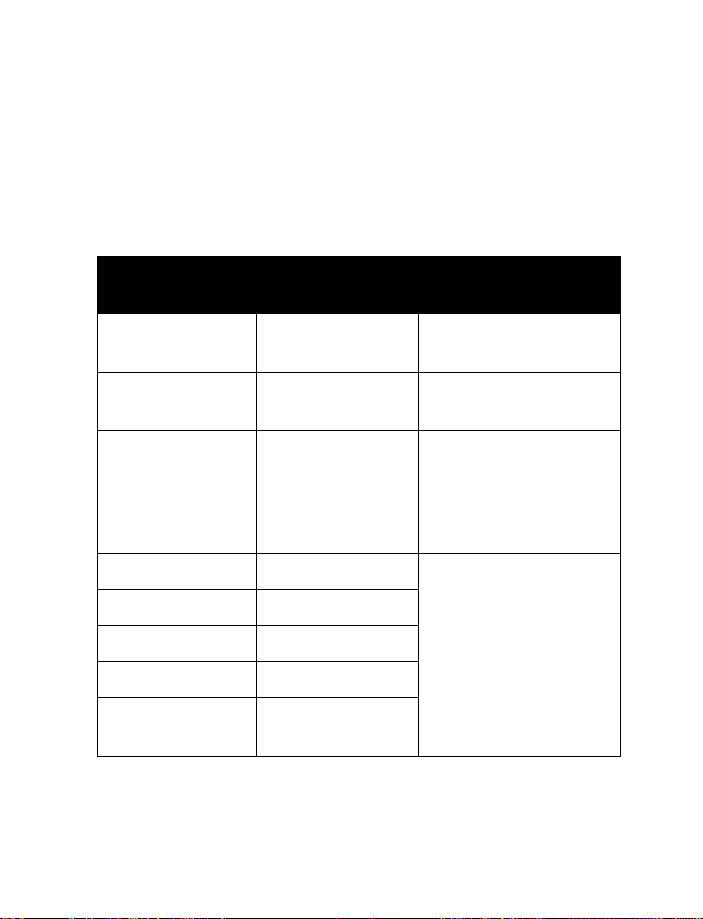
Nokia 1220/1260
Guide d'utilisation
Renseignements utiles à conserver
Renseignements Où obtenir de
l'information
Mon numéro Fournisseur de services
sans fil
Numéro de la
messagerie vocale
Numéro du service
d'assistance à la
clientèle de votre
fournisseur de
services sans fil
Numéro de modèle 1220
Type de téléphone NKC-1, NKC-1X
Numéro de modèle 1260
Type de téléphone NKW-1, NKW-1X
ESN (numéro de
série électronique)
Étiquette du téléphone.
Située sous la batterie.
Page 3
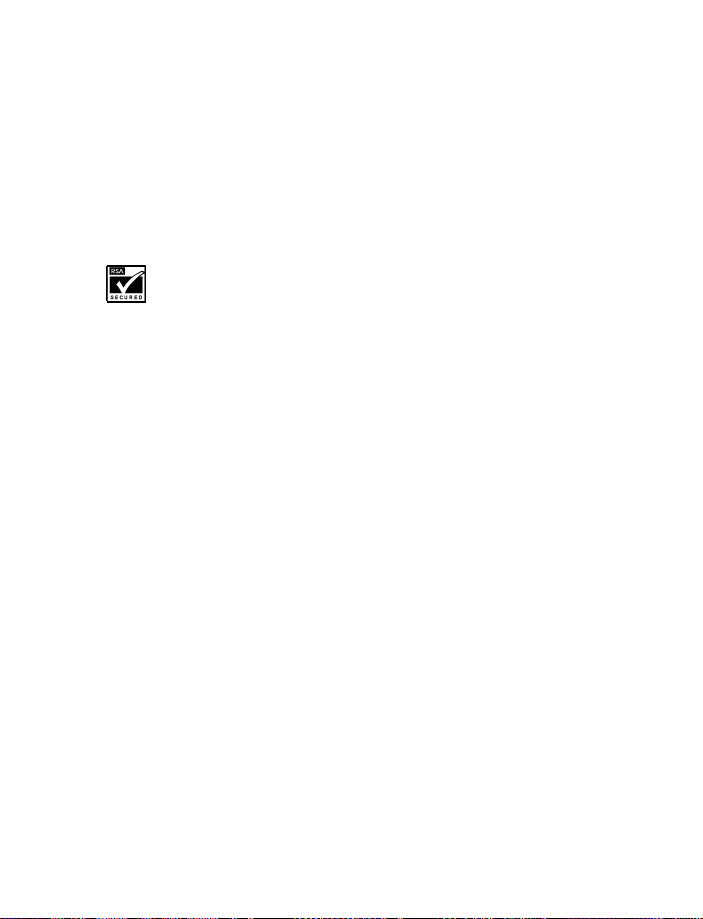
Le téléphone sans fil décrit dans le présent guide est approuvé pour utilisation sur les réseaux
TDMA et AMPS.
AVIS LÉGAUX
o
9352661, Édition nº 2
Pièce n
Copyright ©2002 Nokia. Tous droits réservés.
Nokia, Nokia Connecting People, les logos Nokia Original Accessories, Nokia 1220, Nokia 1260,
Space Impact et Snake II sont des marques de commerce ou des marques déposées de Nokia.
Imprimé au Canada 02/03
Brevet nº 5818437 aux États-Unis; autres brevets en instance.
Logiciel de saisie de texte T9 ©1999-2002.
Tegic Communications, Inc. Tous droits réservés.
Inclut le logiciel du protocole de chiffrement ou de sécurité RSA BSAFE de RSA
Security.
L'information contenue dans le présent guide concerne le téléphone Nokia 1220. Nokia a
adopté une politique de développement continu. Nokia se réserve le droit de modifier et
d'améliorer tout produit mentionné dans le présent document sans avis préalable.
NOKIA NE PEUT EN AUCUN CAS ÊTRE TENUE RESPONSABLE DE TOUTE PERTE DE DONNÉES OU
DE BÉNÉFICES AINSI QUE DE TOUT DOMMAGE SPÉCIAL, ACCESSOIRE OU INDIRECT, QUELLE
QU’EN SOIT LA CAUSE.
LE CONTENU DU PRÉSENT DOCUMENT EST PROPOSÉ «TEL QUEL». SOUS RÉSERVE DES LOIS
APPLICABLES, AUCUNE GARANTIE SOUS QUELQUE FORME QUE CE SOIT, EXPLICITE OU
IMPLICITE, Y COMPRIS, MAIS SANS S’Y LIMITER, LES GARANTIES IMPLICITES DE VALEUR
MARCHANDE ET D’ADÉQUATION À UN USAGE PARTICULIER, N’EST ACCORDÉE QUANT À
L’EXACTITUDE, À LA FIABILITÉ OU AU CONTENU DU PRÉSENT DOCUMENT. NOKIA SE RÉSERVE
LE DROIT DE MODIFIER LE PRÉSENT DOCUMENT OU DE LE RETIRER SANS AVIS PRÉALABLE.
CONTRÔLE DES EXPORTATIONS
Ce produit contient des produits de base, des dispositifs technologiques et un logiciel exportés
des États-Unis conformément à l'Export Administration. Tout déroutement contrevenant aux lois
américaines ou canadiennes est interdit.
AVIS DE LA FCC/INDUSTRIE CANADA
Votre appareil peut altérer la réception des téléviseurs et des radios (s'il est utilisé près des
récepteurs). La FCC et Industrie Canada peuvent exige r que vous cessiez d'utiliser votre téléphone
si vous ne pouvez pas éliminer les parasites. Si vous avez besoin d'aide, consultez le détaillant le
plus proche. Cet appareil est conforme aux dispositions de la partie 15 du règlement de la FCC.
L'utilisation de l'appareil est autorisée à condition qu'il ne provoque aucun brouillage nuisible.
Page 4
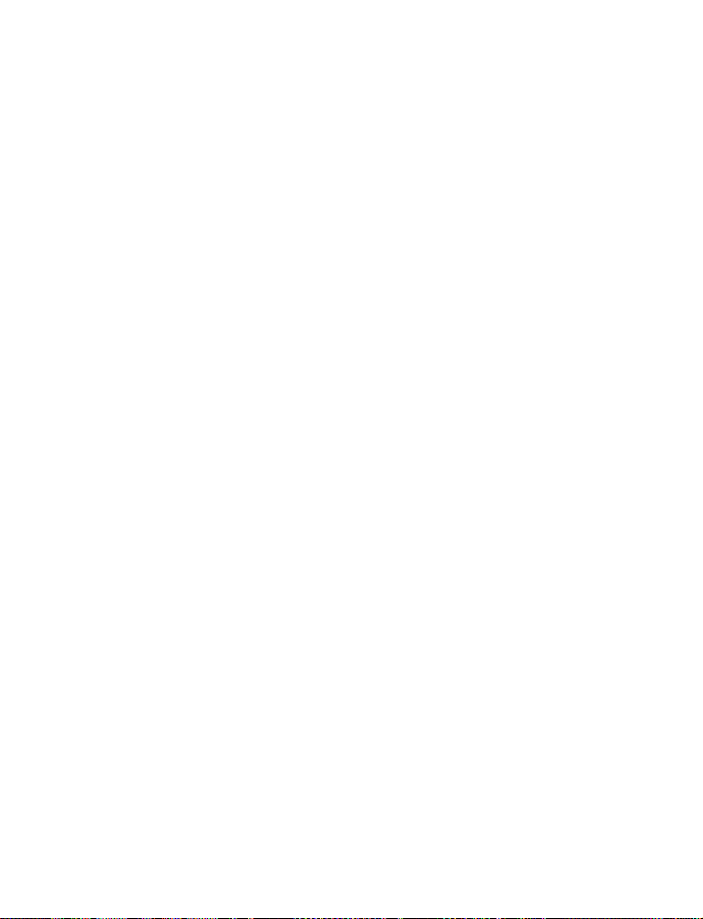
Table des matières
1 La sécurité d'abord . . . . . . . . . . . . . . . . . . . . . . . . . . . . . . 1
2 Mot de bienvenue et guide de consultation rapide . . . . . . 3
Conseils pour bien utiliser ce guide . . . . . . . . . . . . . . . . . . . . . . .3
Services réseau sans fil. . . . . . . . . . . . . . . . . . . . . . . . . . . . . . . . . .5
Votre téléphone. . . . . . . . . . . . . . . . . . . . . . . . . . . . . . . . . . . . . . . .6
Installer l’écouteur . . . . . . . . . . . . . . . . . . . . . . . . . . . . . . . . . . . .11
Guide de démarrage rapide . . . . . . . . . . . . . . . . . . . . . . . . . . . . 12
Pour obtenir de l'aide . . . . . . . . . . . . . . . . . . . . . . . . . . . . . . . . . 13
3 Fonctions de base . . . . . . . . . . . . . . . . . . . . . . . . . . . . . . 17
Allumer ou éteindre votre téléphone . . . . . . . . . . . . . . . . . . . . 17
Établissement d'appels et réponse aux appels . . . . . . . . . . . . . 18
Écran de démarrage . . . . . . . . . . . . . . . . . . . . . . . . . . . . . . . . . . 19
Utilisation des touches de sélection . . . . . . . . . . . . . . . . . . . . . 22
Touches de défilement . . . . . . . . . . . . . . . . . . . . . . . . . . . . . . . . 22
Consulter l'aide intégrée . . . . . . . . . . . . . . . . . . . . . . . . . . . . . . 23
Navigation dans les menus du téléphone. . . . . . . . . . . . . . . . . 23
Menu Répertoire. . . . . . . . . . . . . . . . . . . . . . . . . . . . . . . . . . . . . 28
4 Écrire . . . . . . . . . . . . . . . . . . . . . . . . . . . . . . . . . . . . . . . 29
Entrée de texte normale. . . . . . . . . . . . . . . . . . . . . . . . . . . . . . . 29
Entrer des espaces, des signes de ponctuation et des
caractères spéciaux . . . . . . . . . . . . . . . . . . . . . . . . . . . . . . . . . . .31
Rédaction en mode texte prédictif . . . . . . . . . . . . . . . . . . . . . . 33
5 Répertoire . . . . . . . . . . . . . . . . . . . . . . . . . . . . . . . . . . . . 36
Utilisation des menus du répertoire . . . . . . . . . . . . . . . . . . . . . 36
Enregistrer des noms, numéros et adresses de courriel. . . . . . 37
Rappel de noms et de numéros . . . . . . . . . . . . . . . . . . . . . . . . . 38
[ i ]
Page 5
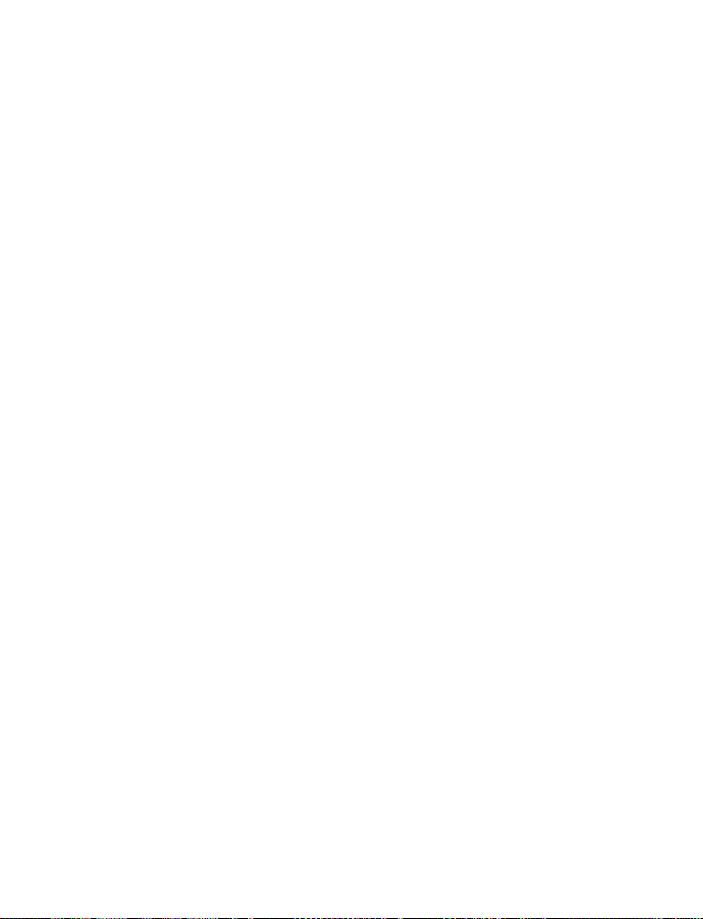
Modification d'un nom ou d'un numéro. . . . . . . . . . . . . . . . . . .38
Effacer des noms et des numéros . . . . . . . . . . . . . . . . . . . . . . . .39
Changer le type d'affichage du répertoire . . . . . . . . . . . . . . . . .39
Vérification de l'état de la mémoire . . . . . . . . . . . . . . . . . . . . . .40
6 Registre . . . . . . . . . . . . . . . . . . . . . . . . . . . . . . . . . . . . . .41
Options du registre. . . . . . . . . . . . . . . . . . . . . . . . . . . . . . . . . . . .41
Afficher les appels en absence . . . . . . . . . . . . . . . . . . . . . . . . . .42
Afficher les appels reçus . . . . . . . . . . . . . . . . . . . . . . . . . . . . . . .42
Afficher les numéros composés. . . . . . . . . . . . . . . . . . . . . . . . . .42
Utiliser les compteurs d'appel . . . . . . . . . . . . . . . . . . . . . . . . . . .43
7 Messages . . . . . . . . . . . . . . . . . . . . . . . . . . . . . . . . . . . . .45
Messagerie vocale . . . . . . . . . . . . . . . . . . . . . . . . . . . . . . . . . . . .45
Messages texte, messages image et courriel . . . . . . . . . . . . . . .47
Messages texte . . . . . . . . . . . . . . . . . . . . . . . . . . . . . . . . . . . . . . .50
Messages image . . . . . . . . . . . . . . . . . . . . . . . . . . . . . . . . . . . . . .53
Courriel . . . . . . . . . . . . . . . . . . . . . . . . . . . . . . . . . . . . . . . . . . . . .54
8 Personnalisation . . . . . . . . . . . . . . . . . . . . . . . . . . . . . . . .57
Profils. . . . . . . . . . . . . . . . . . . . . . . . . . . . . . . . . . . . . . . . . . . . . . .57
9 Fonctions d'appel évoluées . . . . . . . . . . . . . . . . . . . . . . . .67
Options accessibles durant un appel . . . . . . . . . . . . . . . . . . . . .67
Utiliser le cryptage . . . . . . . . . . . . . . . . . . . . . . . . . . . . . . . . . . . .70
Utilisation du renvoi d'appel . . . . . . . . . . . . . . . . . . . . . . . . . . . .71
Utilisation de l'appel en attente . . . . . . . . . . . . . . . . . . . . . . . . .73
Envoyer mon nº avec appel . . . . . . . . . . . . . . . . . . . . . . . . . . . . .74
Sélectionner un numéro de téléphone . . . . . . . . . . . . . . . . . . . .75
Utiliser la recomposition automatique . . . . . . . . . . . . . . . . . . . .76
Utiliser la composition abrégée. . . . . . . . . . . . . . . . . . . . . . . . . .76
Définir des chaînes de tonalités . . . . . . . . . . . . . . . . . . . . . . . . .77
Établissement de liens entre des entrées du répertoire. . . . . . .80
Sélectionner un réseau. . . . . . . . . . . . . . . . . . . . . . . . . . . . . . . . .81
[ ii ]
Page 6
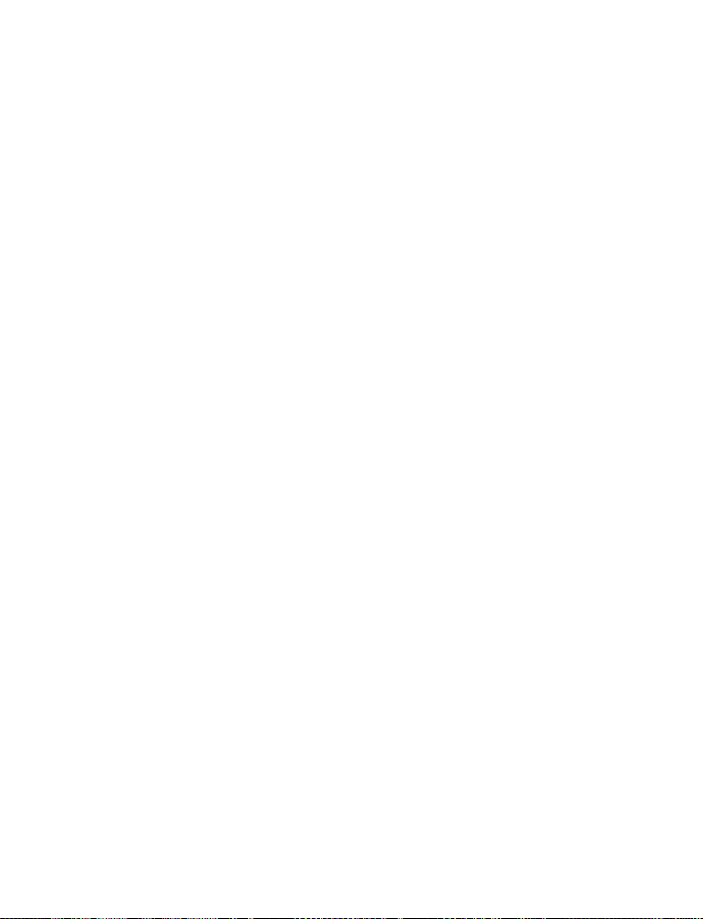
10 Sécurité . . . . . . . . . . . . . . . . . . . . . . . . . . . . . . . . . . . . . 84
Utiliser le verrouillage clavier . . . . . . . . . . . . . . . . . . . . . . . . . . 84
Le code de sécurité. . . . . . . . . . . . . . . . . . . . . . . . . . . . . . . . . . . 85
Bloquer des appels . . . . . . . . . . . . . . . . . . . . . . . . . . . . . . . . . . . 86
11 Fonctions spéciales . . . . . . . . . . . . . . . . . . . . . . . . . . . . . 88
Utilisation du réveil . . . . . . . . . . . . . . . . . . . . . . . . . . . . . . . . . . 88
Envoyer et recevoir des cartes d’affaires . . . . . . . . . . . . . . . . . 89
Téléchargement d'une sonnerie. . . . . . . . . . . . . . . . . . . . . . . . . 90
12 Services prépayés . . . . . . . . . . . . . . . . . . . . . . . . . . . . . . 92
Gérer le service prépayé . . . . . . . . . . . . . . . . . . . . . . . . . . . . . . . 92
Consulter votre solde prépayé . . . . . . . . . . . . . . . . . . . . . . . . . . 92
Ajouter de l'argent dans votre compte . . . . . . . . . . . . . . . . . . . 93
Appeler le service à la clientèle. . . . . . . . . . . . . . . . . . . . . . . . . 93
Enregistrer vos numéros d'accès . . . . . . . . . . . . . . . . . . . . . . . . 94
Date d'expiration . . . . . . . . . . . . . . . . . . . . . . . . . . . . . . . . . . . . 95
13 Jeux . . . . . . . . . . . . . . . . . . . . . . . . . . . . . . . . . . . . . . . . 96
Début d'une nouvelle partie. . . . . . . . . . . . . . . . . . . . . . . . . . . . 96
Snake II . . . . . . . . . . . . . . . . . . . . . . . . . . . . . . . . . . . . . . . . . . . . 97
Space Impact. . . . . . . . . . . . . . . . . . . . . . . . . . . . . . . . . . . . . . . . 98
Pairs II . . . . . . . . . . . . . . . . . . . . . . . . . . . . . . . . . . . . . . . . . . . . . 98
14 Renseignements de référence . . . . . . . . . . . . . . . . . . . . . 99
Renseignements sur la batterie. . . . . . . . . . . . . . . . . . . . . . . . . 99
Précautions d'utilisation et maintenance. . . . . . . . . . . . . . . . .100
Renseignements importants concernant la sécurité . . . . . . . .101
Appels d'urgence. . . . . . . . . . . . . . . . . . . . . . . . . . . . . . . . . . . . .105
Renseignements sur la certification (SAR) . . . . . . . . . . . . . . . .106
Accessoires et sécurité . . . . . . . . . . . . . . . . . . . . . . . . . . . . . . . .108
Accessoires . . . . . . . . . . . . . . . . . . . . . . . . . . . . . . . . . . . . . . . . .110
[ iii ]
Page 7
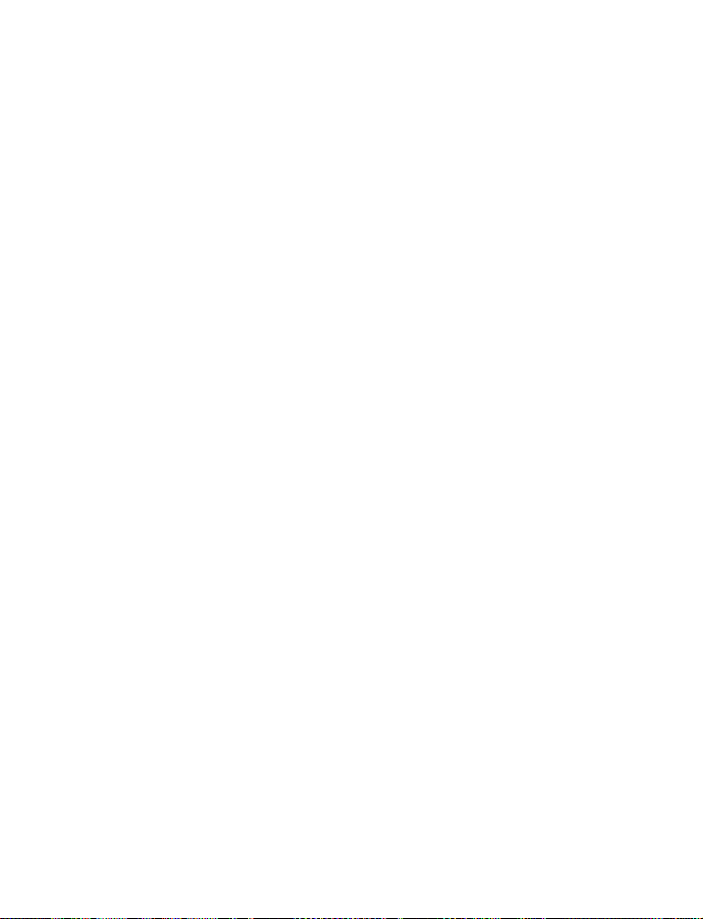
Questions les plus fréquentes . . . . . . . . . . . . . . . . . . . . . . . . . .117
Glossaire . . . . . . . . . . . . . . . . . . . . . . . . . . . . . . . . . . . . . . . . . . 120
Fiche technique. . . . . . . . . . . . . . . . . . . . . . . . . . . . . . . . . . . . . 122
Dépannage . . . . . . . . . . . . . . . . . . . . . . . . . . . . . . . . . . . . . . . . 123
Nokia – Garantie limitée de 1 an . . . . . . . . . . . . . . . . . .124
Index . . . . . . . . . . . . . . . . . . . . . . . . . . . . . . . . . . . . . . .127
[ iv ]
Page 8
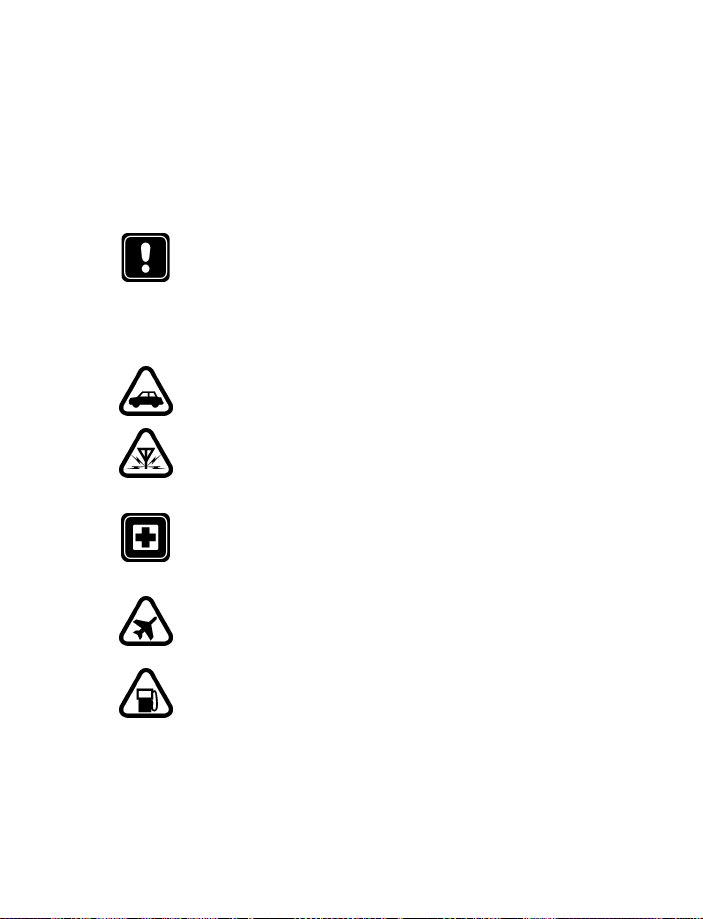
La sécurité d'abord
1 La sécurité d'abord
Veuillez lire ces consignes de sécurité simples avant d'utiliser votre téléphone.
Il peut s'avérer dangereux, voire illégal, de ne pas s'y conformer. Pour des
précisions, reportez-vous à «Renseignements importants concernant
la sécurité» à la page 101.
Éteignez votre téléphone lorsque son
utilisation est interdite
N'allumez pas votre téléphone lorsque l'utilisation des téléphones
sans fil est interdite ou risque de provoquer des interférences ou
de présenter un danger.
La sécurité routière avant tout
N'utilisez pas votre téléphone sans fil pendant que vous conduisez.
Interférence
Tous les téléphones sans fil sont sensibles aux parasites, qui
peuvent nuire à leur fonctionnement.
Éteignez votre appareil dans les hôpitaux
Respectez tous les règlements en vigueur. Éteignez votre
téléphone à proximité des équipements médicaux.
Éteignez votre appareil à bord des avions
Les appareils sans fil peuvent provoquer des interférences.
Éteignez votre appareil pendant le plein
d'essence
N'utilisez pas votre appareil dans une station-service, ni à
proximité de carburants ou de produits chimiques.
[ 1 ]
Page 9

Éteignez votre appareil près d'un site
de dynamitage
N'utilisez pas votre téléphone dans un endroit où l'on fait usage
d'explosifs. Respectez les interdictions ainsi que tous les règlements
en vigueur.
Utilisez votre téléphone correctement
Utilisez toujours votre téléphone dans sa position normale. Ne
touchez pas inutilement l'antenne.
Techniciens qualifiés
L'installation ou la réparation de votre équipement doit être
confiée uniquement à des techniciens qualifiés.
Accessoires et batteries
Utilisez uniquement des accessoires et des batteries approuvés.
Ne raccordez jamais d'appareils incompatibles.
Résistance à l'eau
Votre téléphone sans fil n'est pas résistant à l'eau. Gardez l'appareil
au sec!
Appeler
Votre téléphone doit être allumé et connecté à un réseau. Entrez
le numéro de téléphone, y compris l'indicatif régional, puis appuyez
sur . Pour mettre fin à un appel, appuyez sur . Pour répondre
à un appel, appuyez sur .
Appels d'urgence
Votre téléphone doit être allumé et connecté à un réseau. Appuyez
sur autant de fois que nécessaire (par exemple, pour mettre
fin à un appel, pour quitter un menu) afin d'effacer l'affichage.
Entrez le numéro de téléphone d'urgence, puis appuyez sur .
Indiquez l'endroit où vous vous trouvez. Ne mettez jamais fin à
la communication avant qu'on ne vous le demande.
[ 2 ]
Page 10
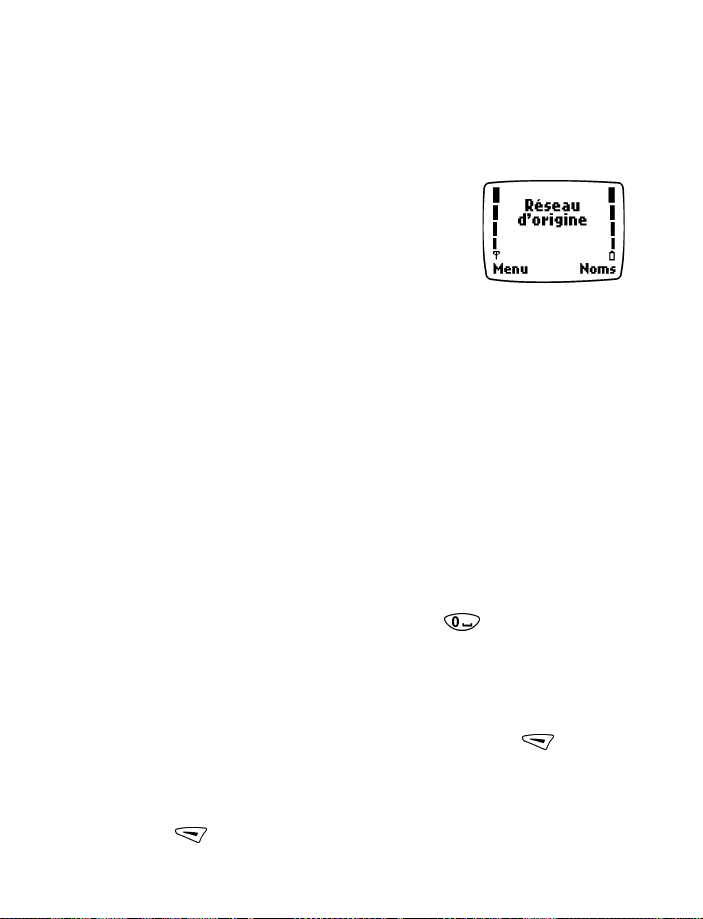
Mot de bienvenue et guide
2 Mot de bienvenue et guide
de consultation rapide
Félicitations! Vous avez acheté un téléphone Nokia,
le nouvel outil de la société de l'information.
Avant de commencer, vous devez charger la batterie
de votre téléphone et vous familiariser avec
l'utilisation de l'appareil. Vous trouverez dans le
présent chapitre toute l'information dont vous
avez besoin pour configurer votre téléphone. Vous
y trouverez également des renseignements sur les sujets suivants :
• Consultation du présent guide
• Bien comprendre les services réseau
• Comment communiquer avec Nokia
• CONSEILS POUR BIEN UTILISER CE GUIDE
Les conseils qui suivent peuvent vous aider à tirer le maximum de ce guide
alors que vous vous familiarisez avec votre téléphone.
Explication des termes
Le guide vous indique comment exécuter certaines actions :
•
Appuyez sur
puis la relâcher. Par exemple, appuyez sur signifie que vous
devez appuyer sur la touche zéro pendant 1 seconde et la relâcher.
•
Maintenez la touche enfoncée
la touche pendant 1 à 3 secondes (selon la fonction utilisée) puis la
relâcher.
•
Appuyez sur Menu
de sélection) qui se trouve sous le mot
•
En surbrillance
une boîte noire. Pour activer une option affichée en surbrillance, appuyez
sur .
signifie que vous devez appuyer sur une touche brièvement
signifie que vous devez appuyer sur
signifie que vous devez appuyer sur (la touche
à l'écran de votre téléphone.
Menu
signifie qu'un option affichée à l'écran apparaît dans
[ 3 ]
Page 11
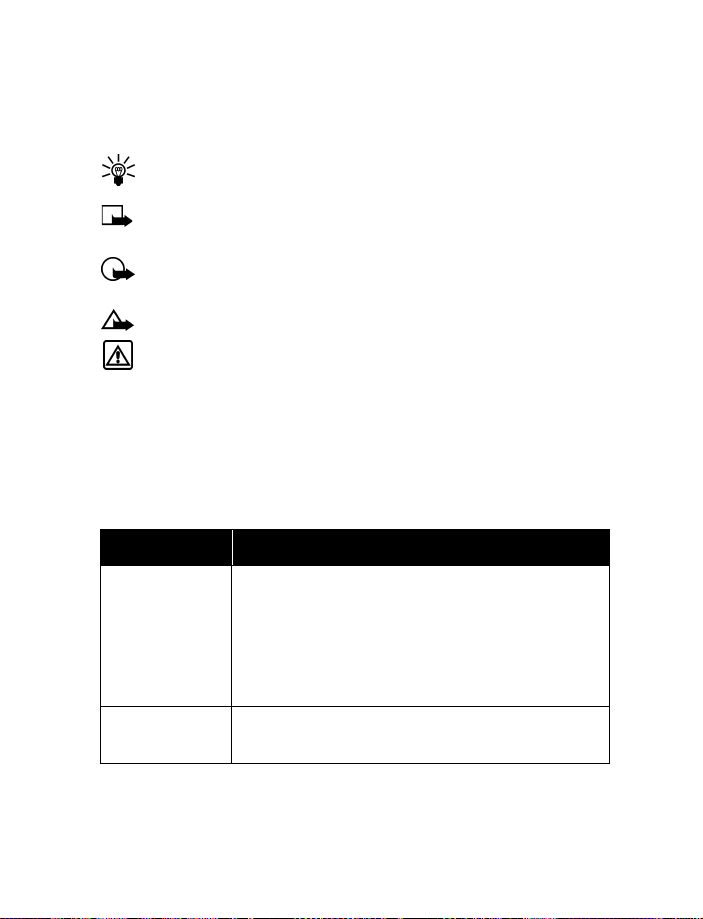
Indices graphiques
Les icônes (petites images) suivantes sont utilisées pour vous signaler des
points importants.
Conseil :
pour exécuter une action.
Remarque :
important.
Important :
pour l'utilisation correcte de la fonction.
Attention :
Mise en garde :
de prévenir des blessures, des dommages au téléphone ou à la
propriété.
Propose un raccourci ou une autre façon de procéder
Explique une fonction ou met en évidence un principe
Les renseignements sont particulièrement importants
Vous risquez de perdre des données.
Fournit des renseignements importants susceptibles
Porter attention aux conventions typographiques
Certains styles de texte sont utilisés tout au long du présent guide pour
faciliter la compréhension des instructions. Ces styles sont appelés
conventions.
Convention Signification
gras
italique L'italique est utilisé pour faire ressortir un point. Portez
Indique une des conventions suivantes :
• Le terme ou la phrase apparaît à l'écran du
téléphone.
• Texte spécial comme
Avertissements
attention à l'information imprimée en italique.
[ 4 ]
Remarques
.
et
Page 12
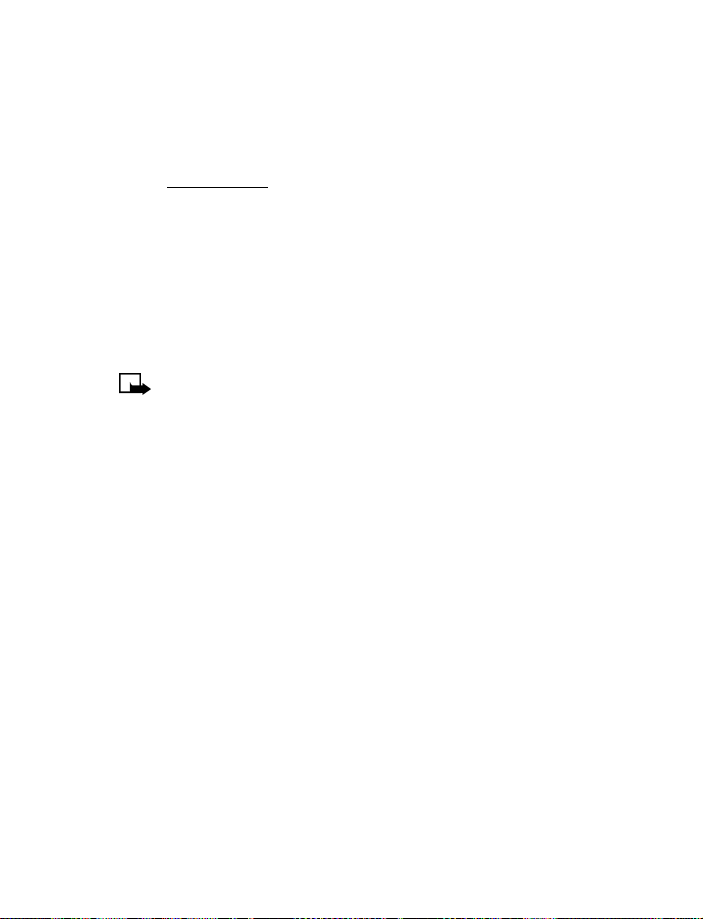
Mot de bienvenue et guide
Rechercher les mises à jour
De temps à autre, Nokia met à jour le présent guide d'utilisation pour prendre
en compte des changements ou corrections. La plus récente version du
présent guide peut être consultée sur le Web à l'adresse suivante :
www.nokia.ca
• SERVICES RÉSEAU SANS FIL
Un certain nombre des fonctions décrites dans ce guide sont appelées
services réseau. Il s'agit de services spéciaux offerts par les fournisseurs
de services. Avant d'être en mesure d'accéder à ces services réseaux, vous
devez vous y abonner auprès de votre fournisseur de services et obtenir de
ce dernier leurs modes d'emploi.
Remarque :
tous les services et (ou) jeux de caractères dépendants de la langue.
Les services réseau compatibles avec votre téléphone Nokia comprennent :
• Messagerie vocale et cryptage
• Appel en attente, renvoi d'appel et identification de l'appelant
• Messages texte, messages image et courriel
• Possibilité de transmettre votre numéro
Certains réseaux ne permettent pas la prise en charge de
Abonnement auprès d'un fournisseur de services
sans fil
Avant de pouvoir utiliser les services réseau, vous devez vous abonner auprès
d'un fournisseur de services sans fil. Votre fournisseur de services vous
fournira les descriptions et les modes d'emploi des fonctions spéciales
offertes.
[ 5 ]
Page 13
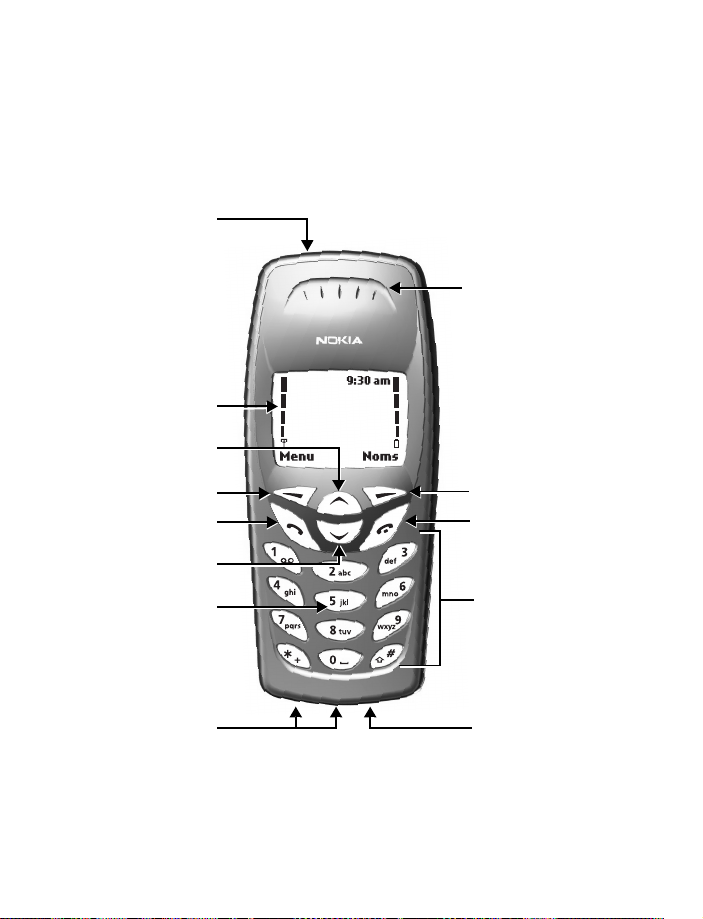
• VOTRE TÉLÉPHONE
Cette section présente une vue illustrée de votre téléphone et contient des
renseignements qui vous aideront à vous familiariser avec son clavier, son
port de connexion et sa touche marche-arrêt.
Touche marche-arrêt
Écouteur
Fenêtre d'affichage
Touche de défilement
Touche de sélection
Touche d'appel/
Touche de défilement
haut
vers le
de gauche
réponse
bas
vers le
Repère touche
Touche de sélection
de droite
Touche de
raccrochage
Clavier
Port des connexions
Microphone
[ 6 ]
Page 14
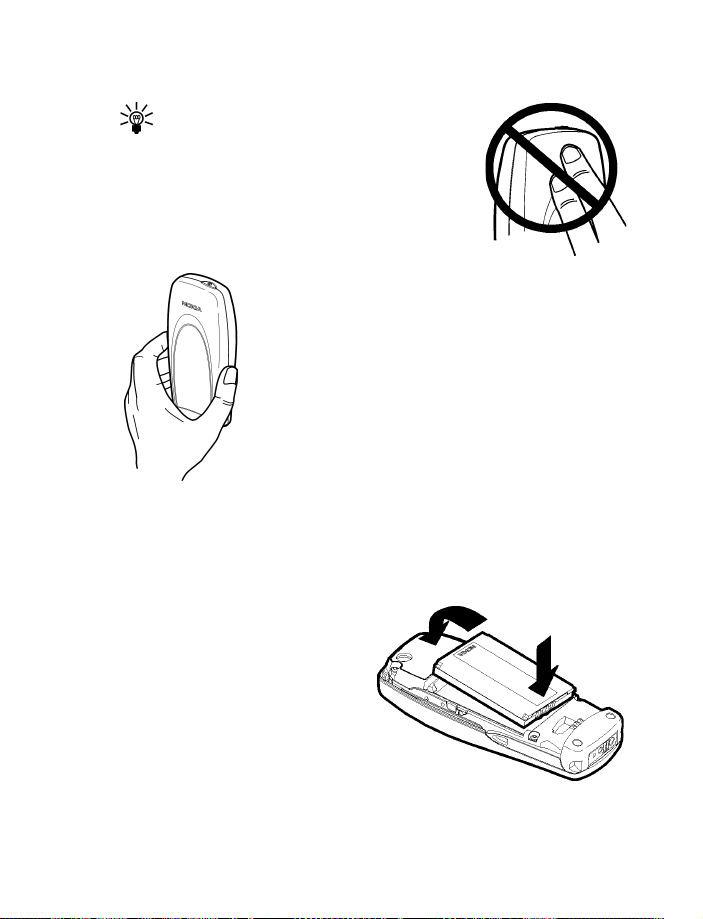
Mot de bienvenue et guide
Utiliser l'antenne
Conseil :
antenne intégrée. Comme avec tout autre
émetteur radio, évitez de toucher l'antenne
inutilement lorsque le téléphone est en
fonction.
Votre téléphone est équipé d'une
Si vous touchez l'antenne, la qualité de la communication
en sera affectée et votre téléphone consommera plus
d'énergie qu'il lui en faudrait autrement.
Évitez de toucher l'antenne pendant un appel pour
optimiser ses performances ainsi que la durée de
conversation du téléphone. Position normale : Tenez le
téléphone comme tout autre appareil téléphonique,
l'antenne pointée vers le haut, par-dessus votre épaule.
Installer et enlever la batterie
La présente section décrit la marche à suivre pour installer et enlever la
batterie. Vous devrez enlever la batterie pour la remplacer ou pour voir
l'étiquette qui se trouve sous la batterie.
INSTALLATION DE LA BATTERIE
Placez la batterie dans le
1
compartiment, en veillant à ce
que l'étiquette soit visible et
que les contacts dorés soient
alignés avec les connecteurs à
l'intérieur du téléphone.
Appuyez sur la batterie jusqu'à
2
enclenchement.
[ 7 ]
2
1
Page 15
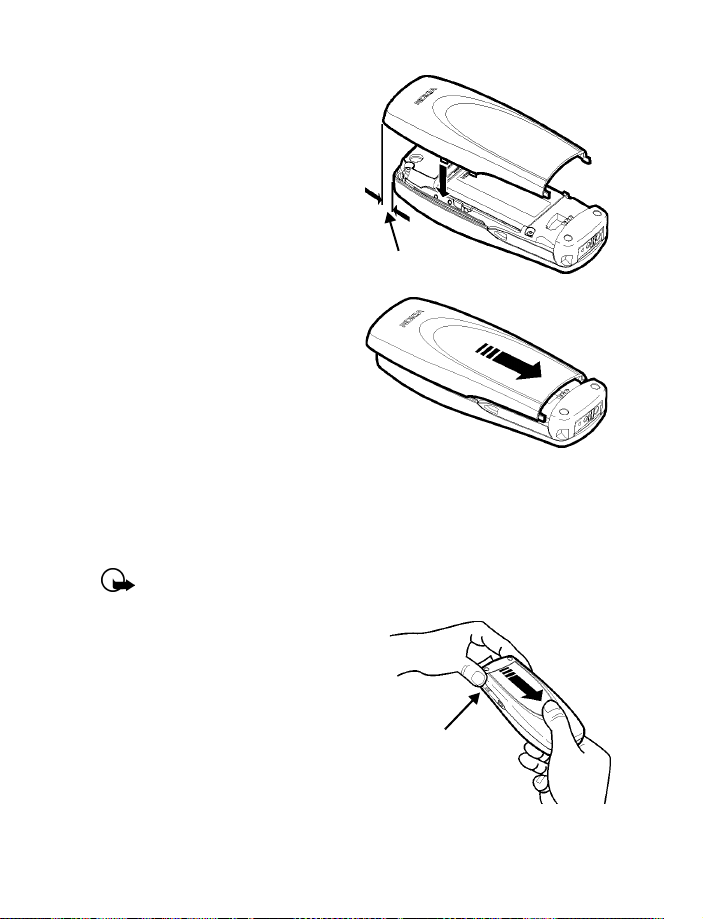
Base du
téléphone
Placez le couvercle vis-à-vis le
3
dos du téléphone en vous
assurant que l'extrémité du
couvercle dépasse le sommet
du téléphone d'environ 60 mm
(1/4 po). Abaissez le couvercle
sur le téléphone.
1/4 po
Enfoncez délicatement et faites
4
glisser le couvercle jusqu'à
enclenchement.
ENLEVER LA BATTERIE
Il se peut que vous deviez retirer la batterie pour en installer une nouvelle ou
pour consulter les renseignements sur l'étiquette du téléphone. Assurezvous que le téléphone a été mis hors tension depuis au moins 10 secondes.
Important :
réglementation locale. Ne les jetez pas avec les ordures ménagères.
Tenez le téléphone de façon à voir le
1
dos de l'appareil. Dans les coins
inférieurs du téléphone, appuyez
sur le couvercle de la batterie avec
le pouce et l'index.
Placez le pouce de votre autre main
2
dans l'alvéole, environ 1 pouce
sous le sommet du téléphone.
Exercez une pression avec votre
pouce , puis glissez le couvercle vers vous pour le libérer, puis retirez-le.
Recyclez ou jetez les batteries conformément à la
[ 8 ]
Page 16
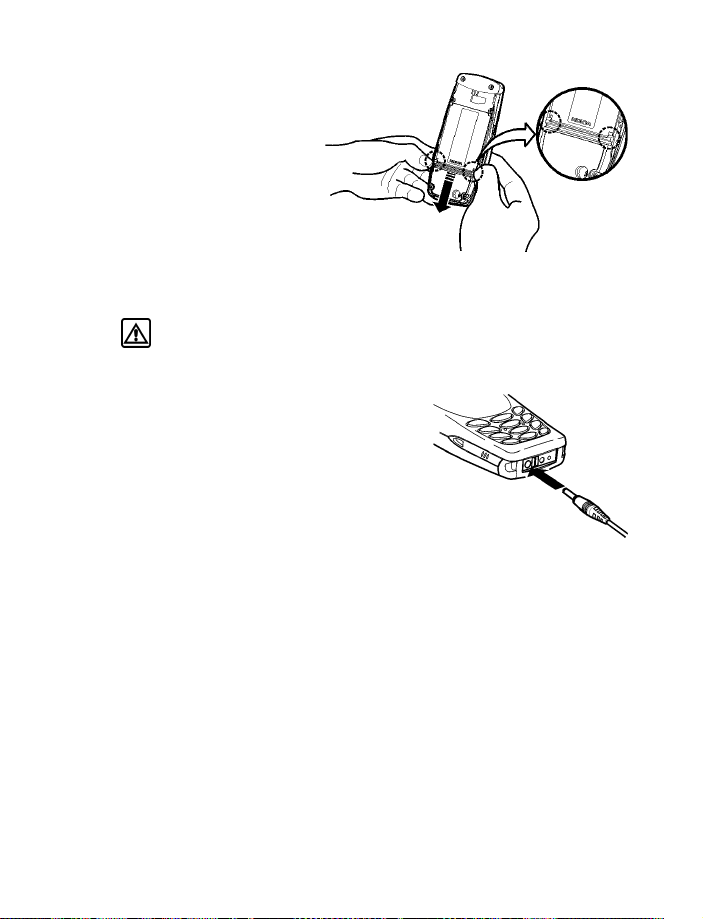
Mot de bienvenue et guide
Repérez le loquet de
3
verrouillage de la batterie
qui borde l'extrémité de
la batterie près du sommet
du téléphone.
Placez les pouces contre
4
les coins du taquet et
éloignez de la batterie.
Une fois la batterie libérée, elle se soulève légèrement. Vous pouvez
5
alors la retirer.
Mise en garde :
la batterie. N'utilisez jamais un objet qui pourrait endommager le
téléphone ou la batterie.
Servez-vous seulement de vos mains pour enlever
Chargement de la batterie
Avant de commencer, vous devez charger la
batterie du téléphone.
Branchez le chargeur dans une prise
1
murale standard et branchez le
connecteur du chargeur dans la base
du téléphone.
La barre de l'indicateur de charge commence à défiler. Si le téléphone
2
est allumé, le message
Lorsque la batterie est complètement rechargée, l'indicateur de charge
3
cesse de défiler. Si le téléphone est allumé, le message
s'affiche également.
Débranchez le chargeur du téléphone.
4
En charge
s'affiche également.
Batterie chargée
RENSEIGNEMENTS IMPORTANTS CONCERNANT LA BATTERIE
Suivez les directives ci-dessous pour obtenir le meilleur rendement de
votre batterie :
[ 9 ]
Page 17
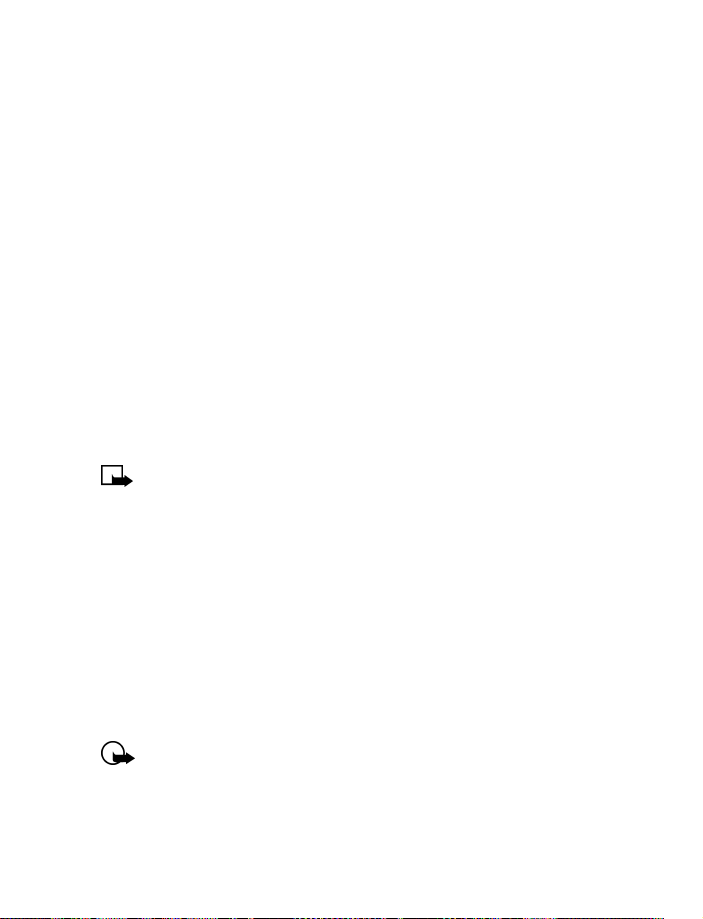
• Chargez votre nouvelle batterie pendant trois heures avant de l'utiliser
pour la première fois; votre téléphone doit être éteint. Utilisez la
batterie jusqu'à ce qu'elle soit entièrement déchargée. Répétez cette
procédure deux fois, pour un total de trois cycles de charge.
• La durée de fonctionnement de la batterie peut être inférieure à la durée
de fonctionnement estimative durant les premiers cycles de charge.
Ceci est normal.
• Les barres de défilement n'apparaissent pas immédiatement lorsque
la batterie est complètement déchargée.
• Lorsque la batterie a été chargée au moins une fois, vous pouvez appeler
et recevoir des appels pendant la charge; toutefois, la charge est
interrompue pendant les appels. Une fois l'appel terminé, la charge de
la batterie reprend.
• Les barres de l'écran arrêtent de défiler et restent immobiles lorsque
la batterie est entièrement chargée. Si vous laissez le téléphone raccordé
au chargeur, la batterie continue à recevoir du courant.
Remarque :
pendant deux autres heures. Pour plus d'information sur les batteries,
reportez-vous à «Renseignements de référence» à la page 99.
• Le temps de charge varie selon le chargeur et la batterie utilisés. Pour
connaître les temps de charge, de conversation et d'attente des batteries,
reportez-vous à «Batteries» à la page 109.
PROLONGER LA DURÉE DE VIE DE LA BATTERIE
Pour obtenir une bonne durée d'utilisation de la batterie NiMH, déchargez
la batterie de temps en temps en laissant le téléphone allumé jusqu'à ce
qu'il s'éteigne de lui-même. Ne tenez pas compte des messages vous invitant
à recharger la batterie et laissez la batterie se décharger complètement.
Important :
La batterie peut ainsi rester en mode «charge lente»
N'essayez jamais de décharger la batterie autrement.
[ 10 ]
Page 18
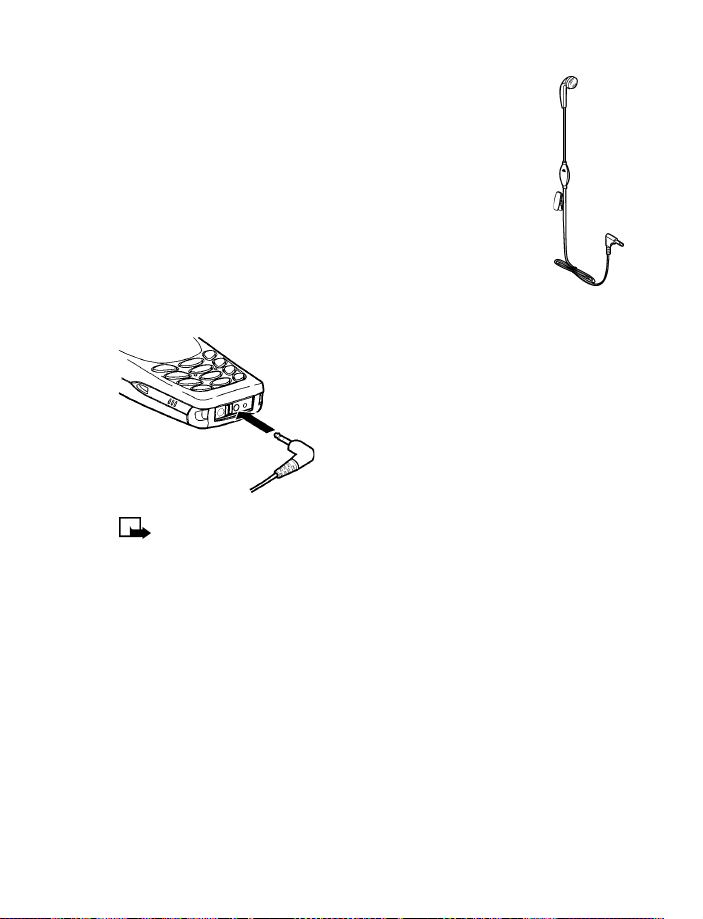
Mot de bienvenue et guide
• INSTALLER L’ÉCOUTEUR
Votre téléphone est compatible avec les écouteurs HDC-5,
HDE-2 et HDB-5. L'écouteur constitue une solution mains
libres pratique.
Raccorder l'écouteur
Enfichez le jack de l’écouteur dans la base de votre
1
téléphone.
Mettez l'oreillette dans une oreille.
2
Utilisation de l’écouteur
Lorsque l'écouteur est connecté, vous
pouvez appeler et répondre normalement.
Le microphone de l'écouteur pend sur le côté
de la tête. Bien que le microphone puisse
sembler loin de votre bouche, vous pouvez
parler normalement.
Remarque :
réponde automatiquement lorsqu'un écouteur est connecté.
Reportez-vous à «Réponse automatique» à la page 62 pour obtenir
de plus amples renseignements.
Vous pouvez programmer votre téléphone pour qu'il
[ 11 ]
Page 19
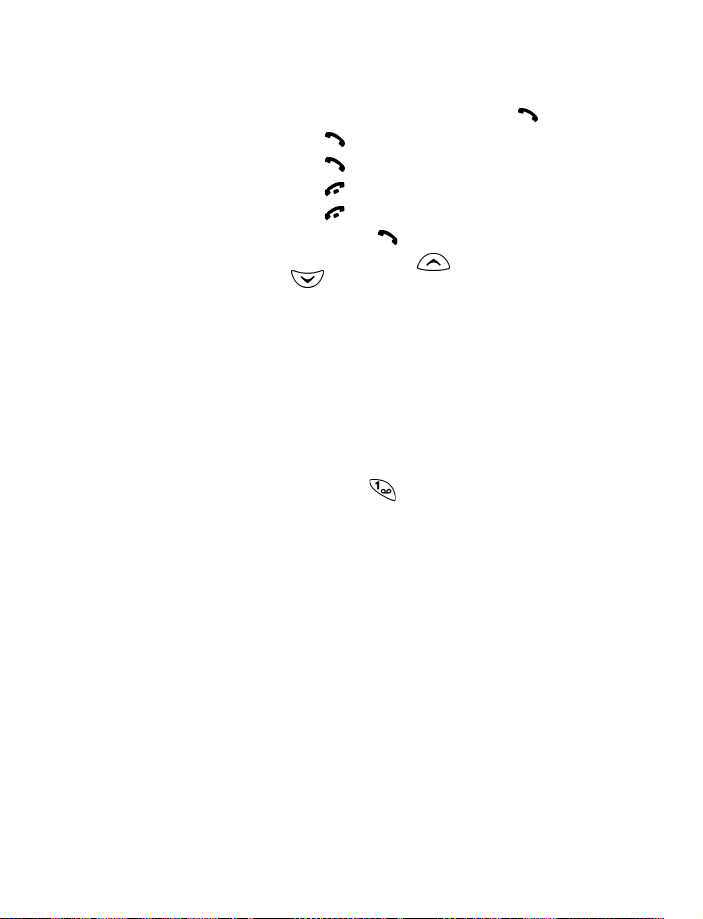
• GUIDE DE DÉMARRAGE RAPIDE
Établir un appel
Répondre à un appel
Répondre à un appel en attente
Mettre fin à un appel
Couper la sonnerie d'appel
Recomposer le dernier numéro
Régler le volume d'écoute
Utiliser le menu des fonctions
accessibles en cours d'appel
Utiliser la composition
1 touche (abrégée)
Enregistrer un nom et un
numéro
Récupérer un nom/numéro
Rechercher un nom/
numéro pendant un appel
Accéder à votre boîte vocale
Envoyer un message texte
Envoyer un courriel
Lire un nouveau message
Répondre à un message
Répondre à un message de
courriel
Envoyer une carte d’affaires
Composez le numéro de téléphone, appuyez sur .
Appuyez sur ou sur
Appuyez sur .
Appuyez sur .
Appuyez sur .
Appuyez deux fois sur .
Durant un appel, appuyez sur pour augmenter le volume
ou sur pour le réduire.
Durant un appel, appuyez sur
Maintenez une des touches comprises entre 2 et 9 enfoncée.
Composez un numéro, appuyez sur
et appuyez sur OK.
Appuyez sur
Appuyez sur
appuyez sur
Maintenez la touche enfoncée ou composez le numéro de
votre boîte vocale.
Appuyez sur
Options
entrez le nom du destinataire, puis appuyez sur
Appuyez sur Menu 1-2. Entrez l'adresse du destinataire
sur OK, entrez un titre du message, appuyez sur OK, écrivez votre
message, appuyez sur
Choisir.
vous a été communiqué par votre fournisseur de services.)
Appuyez sur
jusqu'au message que vous voulez lire, puis appuyez de nouveau
sur
Appuyez sur
Lorsque le message est affiché, appuyez sur
Répondre
Récupérez un nom dans le répertoire, appuyez sur
sélectionnez
appuyez sur
Noms
Options
Rechercher
Menu 1-1
(la première option est
(Il se peut que vous deviez entrer le numéro de passerelle qui
Lire
.
Lire
Options
, puis appuyez sur
Envoyer carte
Envoyer
Rép
et sélectionnez
, allez à
, tapez la première lettre du nom.
. Écrivez votre message. Appuyez sur
Options
. Si vous avez plus d'un message, faites défiler
, allez à
.
.
Options
.
Mémoriser
, puis tapez un nom
Rechercher
Autre appel
Envoyer
, allez à
Répondre
.
Choisir
, entrez le nom du destinataire, puis
.
, appuyez sur
, puis appuyez sur
Envoyer
Envoyer
, puis appuyez sur
, puis appuyez sur
, allez à
Options
Options
Choisir
Choisir
.
, appuyez
Choisir
,
,
,
.
[ 12 ]
Page 20
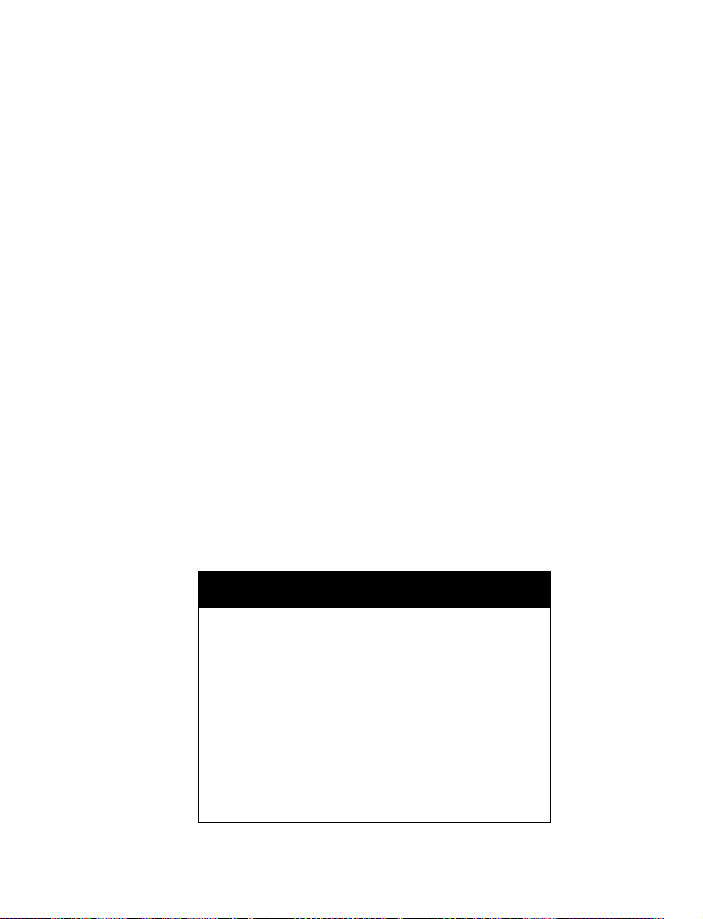
Mot de bienvenue et guide
• POUR OBTENIR DE L'AIDE
Repérer l'étiquette du téléphone
Si jamais vous devez appeler le service à la clientèle de Nokia ou votre
fournisseur de services, vous devrez donner des renseignements précis au
sujet de votre téléphone. Ces renseignements sont notés sur l'étiquette du
téléphone. L'étiquette se trouve au dos du téléphone, sous la batterie. Le
numéro de modèle, le numéro de série et d'autres renseignements importants
concernant le téléphone sont imprimés sur cette étiquette. Veillez à ne
pas retirer ni abîmer cette étiquette.
Pour communiquer avec Nokia
Si vous avez des questions ou si vous avez besoin d'aide après avoir
consulté la section Dépannage (voir page 123), veuillez avoir en main les
renseignements suivants sous les yeux lorsque vous appelez le centre
d'assistance à la clientèle de Nokia ou de votre fournisseur de services :
• Le numéro de modèle de votre téléphone
•
Le numéro de série électronique
trouve sur l'étiquette, sous la batterie
• Le code postal de votre adresse de facturation
• Le téléphone ou l'accessoire en question
Département du Service à la clientèle, Canada
(ESN) du téléphone – ce numéro se
Nokia Products Ltd.
601 Westney Road South
Ajax, Ontario L1S 4N7
Tél. : 1 905 427-1373
1 888 22-NOKIA
(1 888 226-6542)
Téléc. : 1 905 427-1070
Site Web : www.nokia.ca
[ 13 ]
Page 21
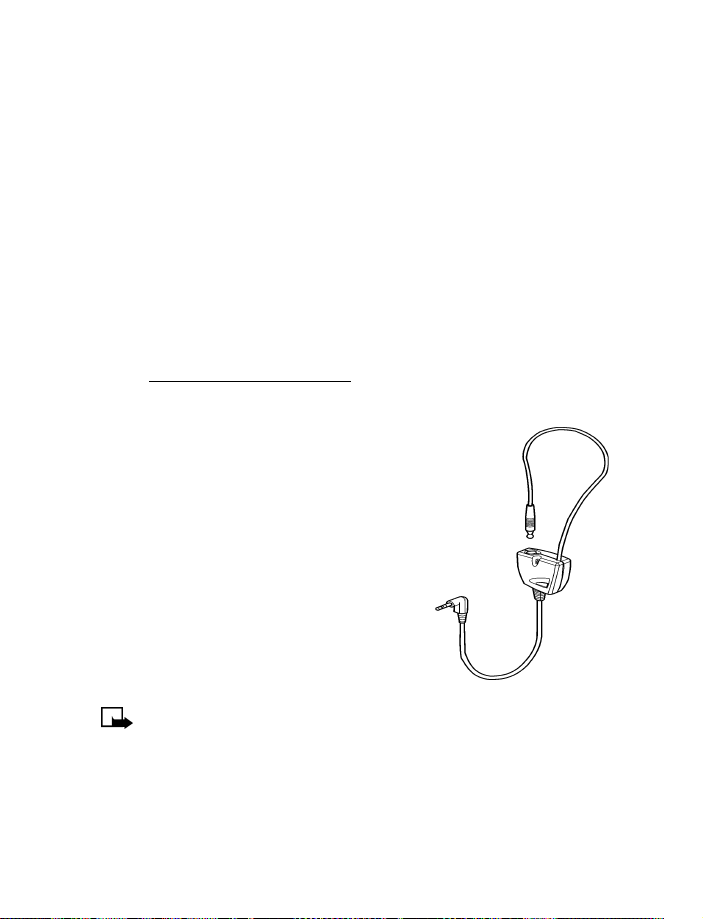
Pour communiquer avec votre fournisseur de services
Il pourrait être utile d'enregistrer le numéro de téléphone du service
d'assistance à la clientèle de votre fournisseur de services dans la mémoire
de votre téléphone. Ainsi, vous pourrez communiquer rapidement avec
votre fournisseur si vous avez des questions ou des problèmes concernant
le service téléphonique.
Recevoir des renseignements sur l'accessibilité
Nokia s'engage à faciliter l'utilisation de ses téléphones pour tous, y compris
pour les personnes handicapées. Nokia possède un site Internet dédié aux
solutions d'accessibilté. Pour plus d'information sur les fonctions, accessoires
ou autres produits Nokia liés à l'accessibilité, veuillez vous rendre sur le
site Nokia suivant :
www.nokiaaccessibility.com
DISPOSITIF À INDUCTION POUR MOBILE LPS-3
Le dispositif à induction LPS-3 est un accessoire
Nokia destiné à faciliter l'utilisation du téléphone
par les utilisateurs de prothèses auditives. Le
dispositif à induction donne en primeur aux
utilisateurs de prothèses auditives l'accès sans
interférence à la téléphonie numérique. Il
permet aux porteurs de prothèses auditives de
type T d'appeler et de recevoir des appels sans
être incommodés par les interférences.
Pour activer le dispositif à induction, reportezvous à «Configuration des accessoires» à la
page 62.
Remarque :
Le dispositif à induction est vendu comme accessoire.
FONCTIONNEMENT DU DISPOSITIF À INDUCTION
Le dispositif à induction (boucle) LPS-3 utilise la technologie inductive pour
transmettre le son à une prothèse auditive dotée d'une bobine T. Le son
du téléphone est amplifié et le bruit de fond est éliminé.
[ 14 ]
Page 22
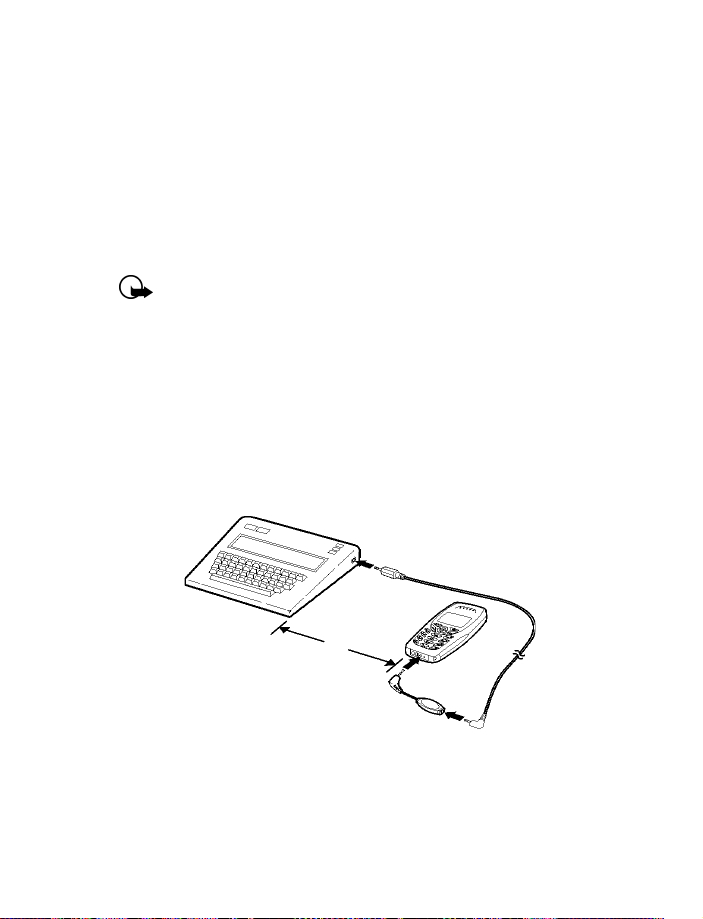
Mot de bienvenue et guide
Le dispositif à induction est facile à utiliser. Vous le portez autour du cou,
le branchez au téléphone et parlez en direction du microphone. Vous
trouverez le mode d'emploi détaillé du dispositif à induction LPS-3 dans
le livret qui accompagne le produit.
Configurer le profil ATS
Vous pouvez connecter votre téléphone à un appareil ATS au moyen de
l'adaptateur ATS (HDA-9) de Nokia. Vous devez connecter l'adaptateur à
votre téléphone pour que votre téléphone reconnaisse l'ATS.
Important :
maintenir une distance d'au moins 18 pouces entre le téléphone et
l'appareil ATS. Lorsque vous connectez votre téléphone à un autre
appareil, lisez toujours son guide d'utilisation ou communiquez avec
son fabricant pour obtenir des instructions détaillées et prendre
connaissance des consignes de sécurité.
Raccordez d'abord l'appareil ATS à l'adaptateur HDA-9 au moyen
1
du câble.
Branchez ensuite l'adaptateur HDA-9 dans le connecteur qui se trouve
2
dans la base du téléphone (voir l'illustration).
Certains fabricants d'appareils ATS conseillent de
Appuyez sur
3
accessoires
Allez à
4
18.
Menu 4-4-4-1 (Configuration
>
>
ATS
Utiliser TTY
, puis appuyez sur
Oui
Choisir
[ 15 ]
>
Configuration
).
.
Page 23
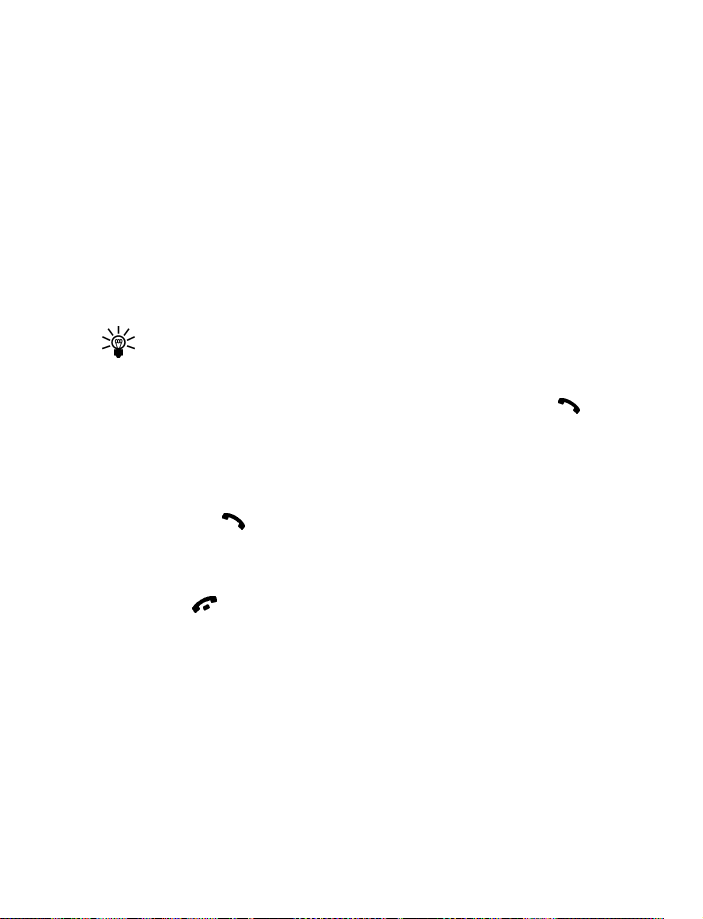
REMARQUES CONCERNANT LES APPELS ATS
• L'adaptateur ATS (HDA-9) de Nokia doit servir uniquement à raccorder
des appareils ATS compatibles. Communiquez avec le fabricant de
l'appareil ATS pour savoir si les appareils sont compatibles.
• En ce qui concerne le câble de raccordement, renseignez-vous auprès
du fabricant de l'appareil ATS.
• Les communications ATS dépendent de la disponibilité réseau. Pour vous
renseigner sur la disponibilité des services et obtenir une description
des services, veuillez communiquer avec votre fournisseur de services.
FAIRE UN APPEL ATS
Conseil :
vérifiez la puissance du signal. Pour plus d'information, reportezvous à «Signification des indicateurs et des icônes» à la page 20.
À l'écran de démarrage, composez le numéro et appuyez sur .
1
Lorsqu'on vous répond, tapez votre message sur l'ATS.
2
RECEVOIR UN APPEL ATS
Assurez-vous que l'appareil ATS est raccordé au téléphone.
1
Appuyez sur pour répondre, puis tapez vos réponses au clavier
2
de l'ATS.
METTRE FIN À UN APPEL
Appuyez sur .
Avant d'utiliser votre téléphone pour faire un appel ATS,
[ 16 ]
Page 24

Fonctions de base
Touche
marchearrêt
3 Fonctions de base
La présente section propose un tour d'horizon du téléphone et vous
indique comment :
• Appeler et répondre à un appel
• Régler le volume d'écoute
• Parcourir les menus
• Utiliser les raccourcis de menu
Vous y trouverez également des renseignements sur les icônes affichées
par le téléphone ainsi qu'un mode d'emploi de l'aide intégrée. Vous
trouverez dans le reste du guide toute l'information dont vous avez besoin
pour utiliser votre téléphone.
• ALLUMER OU ÉTEINDRE VOTRE TÉLÉPHONE
Mise en garde :
téléphone lorsque l'utilisation des téléphones
sans fil est interdite ou risque de provoquer
des interférences ou de présenter un danger.
N'allumez pas votre
Allumer votre téléphone
Maintenez la touche marche-arrêt enfoncée pendant
deux secondes.
Éteindre votre téléphone
Maintenez la touche marche-arrêt enfoncée.
Ou appuyez brièvement sur la touche marche-arrêt.
Lorsque
sur
Choisir
Éteindre!
apparaît en surbrillance, appuyez
.
[ 17 ]
Page 25
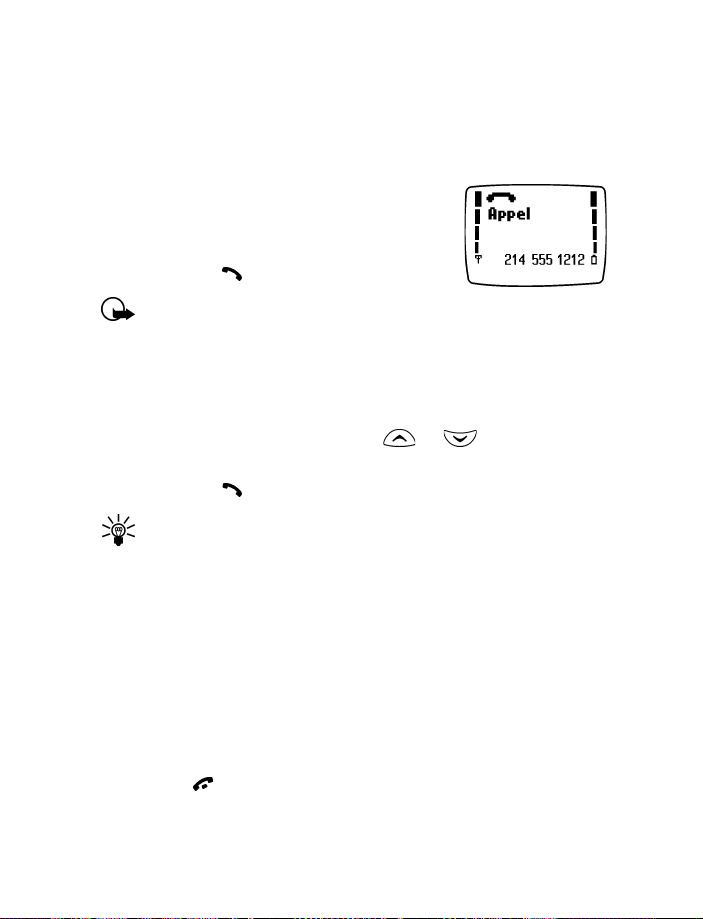
• ÉTABLISSEMENT D'APPELS ET RÉPONSE AUX APPELS
Il y a plusieurs façons d'appeler et de répondre. Lorsque vous serez
familiarisé avec les méthodes de base, vous pourrez essayer les trucs et
raccourcis proposés dans les modes d'emploi individuels des fonctions.
Utiliser le clavier
Composez le numéro de téléphone, y compris
1
l'indicatif régional s'il y a lieu.
Appuyez sur .
2
Important :
lorsque le téléphone est allumé. Si vous touchez l'antenne, la qualité
de la communication en sera affectée, et votre téléphone consommera
plus d'énergie qu'il ne lui en faudrait autrement.
Ne touchez pas l'antenne
Utiliser le répertoire
À l'écran de démarrage, appuyez sur ou et allez au numéro
1
désiré.
Appuyez sur pour établir l'appel.
2
Conseil :
touche numérique correspondant à la première lettre du nom
recherché. Il se peut que vous deviez appuyer plus d'une fois sur
une touche pour aller à la lettre désirée.
Pour avancer rapidement dans la liste, appuyez sur la
Appeler au moyen de la composition abrégée
Appuyez sur la touche affectée au numéro que vous voulez appeler et
maintenez-la enfoncée.
Pour apprendre comment enregistrer un numéro de composition abrégée,
reportez-vous à «Affecter une touche à la composition abrégée» à la page 77.
Mettre fin à un appel
Appuyez sur pour mettre fin à l'appel ou annuler la tentative d'appel.
[ 18 ]
Page 26
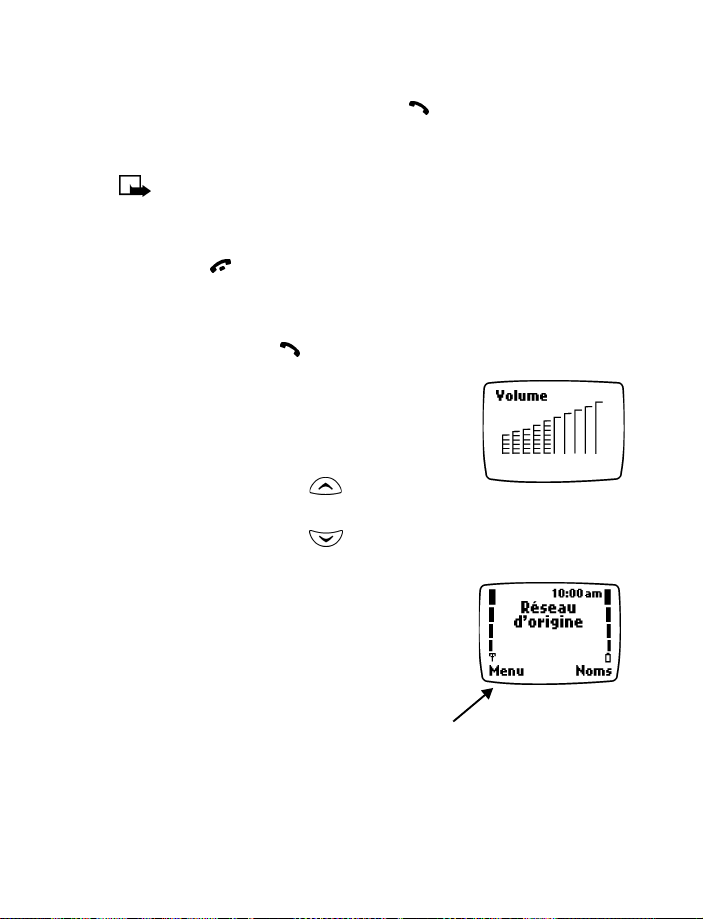
Fonctions de base
Écran de démarrage
Répondre à un appel
Lorsque le téléphone sonne, appuyez sur . Vous pouvez appuyer sur
n'importe quelle touche pour répondre à l'exception de la touche marchearrêt, de la touche de raccrochage et des touches de défilement.
Remarque :
déverrouillera lorsque vous recevrez un appel.
Si le verrouillage clavier est activé, le clavier se
Couper la sonnerie d'appel
Appuyez sur ou sur
d'un appel.
pour arrêter la sonnerie signalant l'arrivée
Silence
Recomposer le dernier numéro
Appuyez deux fois sur .
Régler le volume d'écoute
Vous pouvez régler le volume d'écoute durant un
appel en appuyant sur les touches de défilement
qui se trouvent sous l'écran.
• Appuyez sur la touche pour augmenter
le volume.
• Appuyez sur la touche pour réduire le volume.
• ÉCRAN DE DÉMARRAGE
Lorsque vous allumez le téléphone, un
mot de bienvenue est affiché, puis
l'
écran de démarrage
L'écran de démarrage apparaît lorsque
le téléphone est en mode veille, c'està-dire au repos.
apparaît.
[ 19 ]
Page 27

La barre de défilement
Barre de
défilement
Lorsque vous appuyez sur
barre de défilement
dans la partie droite de l'écran. La barre
de défilement comprend un onglet qui
se déplace verticalement pour indiquer
votre position dans le menu.
verticale apparaît
Menu
, une
Signification des indicateurs et des icônes
Votre téléphone affiche deux types d’identificateurs : les icônes et les
indicateurs.
Les
indicateurs
utilise trois types d'indicateurs : intensité du signal, niveau de charge de
la batterie et volume d'écoute.
Les
icônes
particulières. Par exemple, une icône apparaît lorsqu'un message vocal est
déposé dans votre boîte vocale.
précisent l'état d'une fonction donnée. Votre téléphone
sont des représentations graphiques d'objets ou de circonstances
Indicateurs
Indicateur d'intensi té
du signal
1 Intensité du signal –
l'endroit où vous vous trouvez. Plus haute est la barre, plus puissant
est le signal.
2 Charge de la batterie –
la barre est haute, plus le niveau de charge de la batterie est élevé.
indique l'état du signal du réseau sans fil à
indique le niveau de charge de la batterie. Plus
[ 20 ]
Indicateur de charge
de la batterie
Page 28
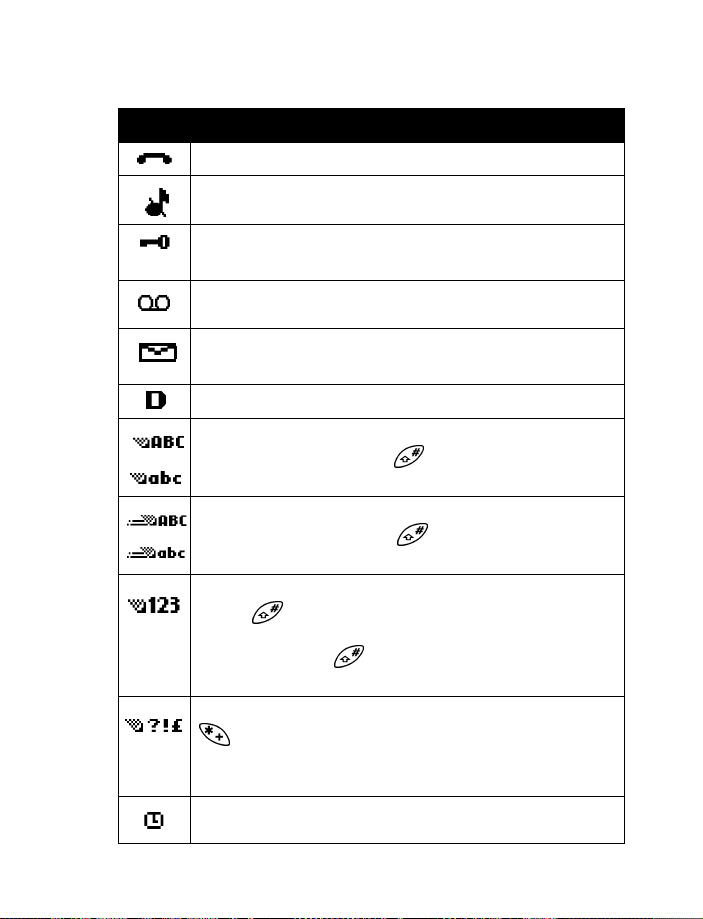
Icônes
Icône Signification
Appel actif en cours.
Fonctions de base
Le profil
Le clavier du téléphone est verrouillé pour empêcher que des
touches soient activées accidentellement.
Vous avez un (ou plusieurs) nouveau message en attente.
Vous avez un (ou plusieurs) nouveau message texte en attente.
(Clignote lorsque la mémoire de messages est pleine.)
Le service numérique est disponible.
Mode entrée de texte normale pour l'entrée des caractères
alphabétiques. Appuyez sur pour passer des majuscules
aux minuscules.
Mode entrée de texte prédictive pour écrire rapidement des
messages texte. Appuyez sur pour passer des majuscules
aux minuscules.
Mode 123. Cette icône apparaît lorsque vous maintenez la
touche enfoncée durant l'entrée de texte. Vous pouvez
entrer uniquement des chiffres (pas de lettres). Maintenez de
nouveau la touche enfoncée pour retourner au mode
d'entrée de texte.
Mode caractères spéciaux. Apparaît lorsque vous appuyez sur
pendant que vous entrez du texte. Lorsque les caractères
sont affichés, vous pouvez sélectionner un caractère spécial
en appuyant sur
Silence
est activé.
.
Insérer
Le réveil est en fonction.
[ 21 ]
Page 29
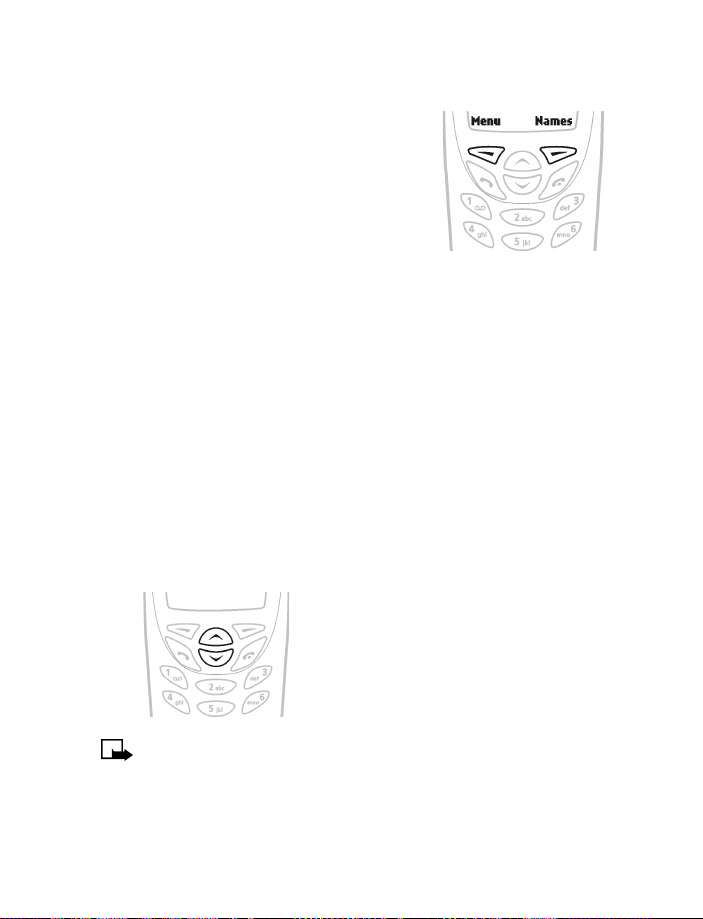
• UTILISATION DES TOUCHES DE SÉLECTION
Les touches de sélection vous permettent de
sélectionner toutes sortes d'options.
Deux options sont affichées dans le bas de
l'écran de démarrage :
touches de sélection se trouvent juste sous ces
options.
La touche de sélection gauche se trouve sous
le mot
Lorsque vous appuyez sur la touche de sélection gauche à l'écran de
démarrage, l'option de menu
dessus de la touche de sélection gauche est remplacé par le mot
et le texte affiché au-dessus de la touche de sélection droite est remplacé
par le mot
Lorsque vous appuyez sur la touche de sélection droite à l'écran de
démarrage, les options de la fonction
au-dessus de la touche de sélection gauche est remplacé par le mot
et le texte affiché au-dessus de la touche de sélection droite est remplacé
par le mot
. La touche de sélection droite se trouve sous
Menu
.
Quitter
.
Quitter
Menu
et
Noms
Messages
. Les
Noms
apparaît. Le texte affiché au-
apparaissent. Le texte affiché
Noms
• TOUCHES DE DÉFILEMENT
Les touches de défilement, situées juste
en dessous de l'écran, permettent de
parcourir les menus et le répertoire.
.
Choisir
Choisir
Remarque :
une fois que vous avez connecté un accessoire au téléphone.
Le menu
Configuration accessoires
[ 22 ]
apparaît seulement
Page 30
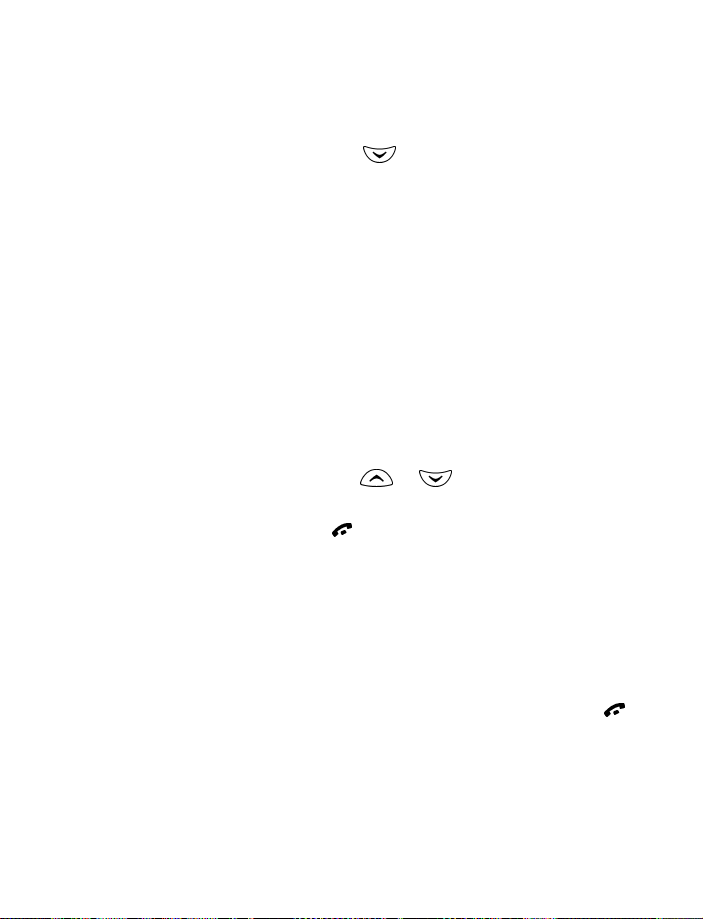
Fonctions de base
• CONSULTER L'AIDE INTÉGRÉE
De nombreuses options de menu sont accompagnées d'un bref texte d'aide.
Pour le consulter, allez à l'option de menu voulue et attendez une quinzaine
de secondes. Appuyez sur
Appuyez sur
retourner au menu courant.
pour quitter ou attendez quelques instants pour
Arrière
ou pour afficher le reste du texte.
Suite
• NAVIGATION DANS LES MENUS DU TÉLÉPHONE
Un
paramètres du téléphone ou d'utiliser ses fonctions. Un menu peut
comprendre plusieurs niveaux de sous-menus. Vous pouvez utiliser les
menus et les sous-menus de deux façons : en défilant ou en utilisant un
raccourci. Le présent guide utilise la méthodes des raccourcis dans les
descriptions des modes d'emploi des fonctions du téléphone.
est une liste d'options qui vous permettent de modifier les
menu
Navigation dans les menus
À l'écran de démarrage, appuyez sur
1
menus au moyen des touches et .
Utilisez les touches de défilement et de sélection pour parcourir les
2
sous-menus; appuyez sur pour retourner à l'écran de démarrage.
Par exemple, lorsque vous voyez (
appuyer sur
et appuyer sur
Menu,
Options.
aller à
Menu > Profils > Silence
et appuyer sur
Profils
, puis naviguez parmi les
Menu
aller à
Choisir,
), vous devez :
Silence
Retourner au niveau de menu précédent
Pour retourner au niveau de menu précédent, appuyez sur la touche de
sélection étiquetée
démarrage où que vous vous trouviez dans les menus en appuyant sur .
Quitter
ou
. Vous pouvez retourner à l'écran de
Arrière
Utiliser les raccourcis
Les menus et options sont numérotés pour que vous puissiez trouver
rapidement une option. Le numéro est affiché dans le coin supérieur droit
de l'écran et indique où vous vous trouvez dans le menu.
[ 23 ]
Page 31

Appuyez sur
1
Dans les trois secondes, entrez le premier numéro de l'option de menu
2
Menu
.
à laquelle vous voulez accéder. Entrez ensuite les autres numéros.
Par exemple, pour sélectionner le
profil Silence
, appuyez sur
Menu 3-2-1
CONSEILS RELATIFS AUX MENUS
• Pour accéder à la dernière option d'une liste, faites défiler les options
vers le haut.
• Vous pouvez revenir au menu précédent en appuyant sur la
touche
Préc
.
• Pour quitter un menu et retourner à l'écran de démarrage,
appuyez sur . Si vous quittez un menu en appuyant sur ,
les modifications que vous venez d'apporter sont annulées.
• Certains menus peuvent ne pas apparaître. Pour plus d'information,
veuillez communiquer avec votre fournisseur de services.
Raccourcis vers les menus
1 MESSAGES
Écrire message . . . . . . . . . . . . . . . . . . . . . . . .1-1
Écrire courriel. . . . . . . . . . . . . . . . . . . . . . . . . . 1-2
Boîte d'entrée. . . . . . . . . . . . . . . . . . . . . . . . . .1-3
Boîte de sortie . . . . . . . . . . . . . . . . . . . . . . . . .1-4
Archives . . . . . . . . . . . . . . . . . . . . . . . . . . . . . .1-5
Effacer tout . . . . . . . . . . . . . . . . . . . . . . . . . . . 1-6
Messages image. . . . . . . . . . . . . . . . . . . . . . . . 1-7
Messages vocaux. . . . . . . . . . . . . . . . . . . . . . .1-8
Écouter messages vocaux . . . . . . . . . .1-8-1
Numéro de boîte vocale . . . . . . . . . . . .1-8-2
.
[ 24 ]
Page 32

2 REGISTRE
Appels en absence. . . . . . . . . . . . . . . . . . . . . . 2-1
Appels reçus . . . . . . . . . . . . . . . . . . . . . . . . . . 2-2
Numéros composés . . . . . . . . . . . . . . . . . . . . . 2-3
Suppression des listes d'appels . . . . . . . . . . . 2-4
Tous . . . . . . . . . . . . . . . . . . . . . . . . . . . . 2-4-1
En absence. . . . . . . . . . . . . . . . . . . . . . . 2-4-2
Reçus . . . . . . . . . . . . . . . . . . . . . . . . . . . 2-4-3
Composés. . . . . . . . . . . . . . . . . . . . . . . . 2-4-4
Compteurs d'appels. . . . . . . . . . . . . . . . . . . . . 2-5
Durée du dernier appel. . . . . . . . . . . . . 2-5-1
Durée de tous les appels. . . . . . . . . . . . 2-5-2
Remettre minuteurs à zéro . . . . . . . . . 2-5-3
3PROFILS
Normal . . . . . . . . . . . . . . . . . . . . . . . . . . . . . . . 3-1
Choisir . . . . . . . . . . . . . . . . . . . . . . . . . . 3-1-1
Personnaliser . . . . . . . . . . . . . . . . . . . . . 3-1-2
Options sonnerie . . . . . . . . . . . . . 3-1-2-1
Type de sonnerie . . . . . . . . . . . . . 3-1-2-2
Volume sonnerie . . . . . . . . . . . . . 3-1-2-3
Alerte de message . . . . . . . . . . . . 3-1-2-4
Bips touches. . . . . . . . . . . . . . . . . 3-1-2-5
Bips alerte . . . . . . . . . . . . . . . . . . 3-1-2-6
Nom du profil
Silence . . . . . . . . . . . . . . . . . . . . . . . . . . . . . . . 3-2
Choisir . . . . . . . . . . . . . . . . . . . . . . . . . . 3-2-1
Personnaliser . . . . . . . . . . . . . . . . . . . . . 3-2-2
1
Fonctions de base
1 L'option Nom du profil est disponible pour les profils Silence, Réunion,
Extérieur et Téléavertisseur. Le profil Normal ne peut pas être
renommé.
[ 25 ]
Page 33

Réunion . . . . . . . . . . . . . . . . . . . . . . . . . . . . . .3-3
Choisir . . . . . . . . . . . . . . . . . . . . . . . . . . 3-3-1
Personnaliser . . . . . . . . . . . . . . . . . . . . . 3-3-2
Extérieur . . . . . . . . . . . . . . . . . . . . . . . . . . . . . . 3-4
Choisir . . . . . . . . . . . . . . . . . . . . . . . . . . 3-4-1
Personnaliser . . . . . . . . . . . . . . . . . . . . . 3-4-2
Téléavertisseur . . . . . . . . . . . . . . . . . . . . . . . . .3-5
Choisir . . . . . . . . . . . . . . . . . . . . . . . . . . 3-5-1
Personnaliser . . . . . . . . . . . . . . . . . . . . . 3-5-2
4 CONFIGURATION
Réglage heure . . . . . . . . . . . . . . . . . . . . . . . . .4-1
Réveil . . . . . . . . . . . . . . . . . . . . . . . . . . . 4-1-1
Oui. . . . . . . . . . . . . . . . . . . . . . . . . 4-1-1-1
Non . . . . . . . . . . . . . . . . . . . . . . . . 4-1-1-2
Horloge . . . . . . . . . . . . . . . . . . . . . . . . . . 4-1-2
Afficher heure/Cacher horloge . .4-1-2-1
Régler l'heure . . . . . . . . . . . . . . . . 4-1-2-2
Format heure . . . . . . . . . . . . . . . . 4-1-2-3
Chang. auto date et heure . . . . . . . . . .4-1-3
Options d'appels . . . . . . . . . . . . . . . . . . . . . . .4-2
Recomposition automatique. . . . . . . . .4-2-1
Durée appel en cours. . . . . . . . . . . . . . . 4-2-2
Paramètres téléphone . . . . . . . . . . . . . . . . . . .4-3
Langue . . . . . . . . . . . . . . . . . . . . . . . . . . 4-3-1
Tonalités . . . . . . . . . . . . . . . . . . . . . . . . . 4-3-2
Tonalités manuelles . . . . . . . . . . .4-3-2-1
Durée tonalités. . . . . . . . . . . . . . .4-3-2-2
Texte d'accueil . . . . . . . . . . . . . . . . . . . . 4-3-3
Rétablir la config. initiale . . . . . . . . . . 4-3-4
Configuration accessoires
Écouteur . . . . . . . . . . . . . . . . . . . . . . . . . 4-4-1
1
. . . . . . . . . . . . . . .4-4
1 Le menu Configuration accessoires apparaît seulement une fois que
vous avez connecté un accessoire au téléphone.
[ 26 ]
Page 34

Mains libres . . . . . . . . . . . . . . . . . . . . . . 4-4-2
Boucle . . . . . . . . . . . . . . . . . . . . . . . . . . 4-4-3
Options de sécurité . . . . . . . . . . . . . . . . . . . . . 4-5
Restrictions d'appel . . . . . . . . . . . . . . . 4-5-1
Changer code de sécurité. . . . . . . . . . . 4-5-2
Services réseau . . . . . . . . . . . . . . . . . . . . . . . . 4-6
Cryptage . . . . . . . . . . . . . . . . . . . . . . . . 4-6-1
Renvoi d'appel . . . . . . . . . . . . . . . . . . . . 4-6-2
Appel en attente . . . . . . . . . . . . . . . . . . 4-6-3
Envoyer mon nº avec appel . . . . . . . . . 4-6-4
Config. serv. réseau. . . . . . . . . . . . . . . . 4-6-5
Sélection de votre numéro. . . . . . . . . . 4-6-6
Sélection réseau public. . . . . . . . . . . . . 4-6-7
Sélection numér./analog. . . . . . . . . . . . 4-6-8
5 RÉSEAU
Automatique . . . . . . . . . . . . . . . . . . . . . . . . . . 5-1
Manuel . . . . . . . . . . . . . . . . . . . . . . . . . . . . . . . 5-2
Autre rech.. . . . . . . . . . . . . . . . . . . . . . . . . . . . 5-3
6JEUX
Snake II . . . . . . . . . . . . . . . . . . . . . . . . . . . . . . 6-1
Space Impact. . . . . . . . . . . . . . . . . . . . . . . . . . 6-2
Pairs II . . . . . . . . . . . . . . . . . . . . . . . . . . . . . . . 6-3
Configuration . . . . . . . . . . . . . . . . . . . . . . . . . 6-4
Fonctions de base
7PRÉPAYÉ
Vérifier le solde . . . . . . . . . . . . . . . . . . . . . . . . 7-1
Ajouter argent au compte . . . . . . . . . . . . . . . 7-2
Appeler le service à la clientèle . . . . . . . . . . . 7-3
[ 27 ]
Page 35

Mémoriser les numéros d'accès . . . . . . . . . . .7-4
Numéro téléphone solde. . . . . . . . . . . .7-4-1
Recharger le numéro . . . . . . . . . . . . . . . 7-4-2
Numéro de tél. du service clientèle . . . 7-4-3
Date d'expiration . . . . . . . . . . . . . . . . . . . . . . .7-5
Remarque :
Le menu Prépayé est visible seulement si le service
Prépayé est offert sur votre réseau et (ou) s'il a été activé pour votre
compte. Pour plus d'information sur les services prépayés, veuillez
communiquer avec votre fournisseur de services.
• MENU RÉPERTOIRE
Pour accéder au répertoire du téléphone et à ses
menus :
• Affichez l'écran de démarrage.
• Appuyez sur
Les options suivantes sont proposées :
RECHERCHER
AJOUTER
EFFACER TOUT
OPTIONS
Type d'affichage
Liste de noms
Nom et Numéro
Nom seul.
État mémoire
COMPOSITION ABRÉGÉE
Noms
.
[ 28 ]
Page 36

4Écrire
Écrire
Il y a deux façons d'entrer des lettres
et des chiffres sur votre téléphone :
• Entrée de texte normale - pour
entrer des informations dans le
répertoire.
• Entrée de texte prédictive - pour
écrire des messages texte, des message image et des courriels. Pour
plus d'information, reportez-vous à «Rédaction en mode texte
prédictif» à la page 33.
Méthode
d'entrée
actuelle
• ENTRÉE DE TEXTE NORMALE
Utilisez l'entrée de texte normale pour entrer du texte en réponse aux
guides du téléphone. Vous pouvez aussi utiliser ce mode pour écrire des
messages, mais l'entrée de texte prédictive est plus rapide.
Entrer des lettres (mode ABC)
Lorsque vous ajoutez des noms dans le répertoire,
le téléphone sélectionne automatiquement le
mode ABC et affiche l'icône .
Repérez la touche correspondant à la lettre
1
que vous voulez entrer.
Appuyez sur la touche à répétition jusqu'à ce que la lettre à entrer
2
apparaisse. Par exemple, pour entrer le nom STEVE :
Appuyez sur
S
Appuyez sur
Appuyez sur
Appuyez sur
Appuyez sur
T
E
V
E
[ 29 ]
Page 37

Entrer des chiffres (mode 123)
Pour entrer des chiffres :
Maintenez la touche enfoncée pour sélectionner le mode 123.
1
Pour entrer un chiffre, appuyez sur la touche numérique appropriée.
OU
En mode ABC, maintenez la touche correspondant au chiffre enfoncée
jusqu'à ce que le chiffre apparaisse.
En cas d'erreur, appuyez sur (
Pour retourner au mode , maintenez la touche enfoncée
2
de nouveau pendant deux secondes.
EFFACER LES ERREURS
En cas d'erreur, appuyez sur
effacer un seul caractère ou une série de caractères. Maintenez la touche
enfoncée pour effacer tous les caractères.
Effacer
PASSER DES LETTRES MAJUSCULES AUX LETTRES MINUSCULES
Pour passer des majuscules aux minuscules, appuyez sur .
L'icône affichée dans le coin supérieur gauche de l'écran est
remplacé par l'icône pour indiquer que vous pouvez maintenant
entrer des lettres minuscules.
Pour entrer de nouveau des majuscules, appuyez sur .
autant de fois que nécessaire pour
Effacer
) pour effacer le caractère.
Effacer
[ 30 ]
Page 38

• ENTRER DES ESPACES, DES SIGNES
DE PONCTUATION ET DES CARACTÈRES SPÉCIAUX
Les caractères spéciaux suivants peuvent être entrés au moyen du clavier
(les caractères disponibles varient selon la langue d'affichage sélectionnée) :
Touche Caractères Touche Caractères
Écrire
. , ’ ? ! @ ~ / “ - 1
1
A B C 2 À Â Ç
2
D E F 3 É È Ê Ë
3
G H I 4 Î Ï
4
J K L 5
5
M N O 6 Ô
6
P Q R S 7
7
Remarque :
de tous les services et (ou) jeux de caractères dépendants de la
langue.
• Pour entrer un espace, appuyez sur une fois.
• Pour entrer un signe de ponctuation, appuyez sur à répétition
jusqu'à ce que le caractère désiré apparaisse.
Certains réseaux ne permettent pas la prise en charge
T U V 8 Ù Û
8
W X Y Z 9
9
Insère un espace ou 0.
0
Caractères spéciaux
*
Change la casse des lettres;
#
maintenez la touche
enfoncée pour passer du
mode alphabétique au
mode numérique.
Déplace le curseur à gauche
du caractère.
Déplace le curseur à droite
du caractère.
[ 31 ]
Page 39

Utiliser les caractères spéciaux
Lorsque vous entrez du texte, appuyez sur
(ou maintenez la touche enfoncée si l'entrée de
texte prédictive est activée) pour afficher les
caractères spéciaux. Appuyez sur à nouveau
pour voir tous les caractères.
?!@‘ -_(
.
),
%
£$
Utilisez les touches de défilement pour sélectionner le caractère désiré,
puis appuyez sur
:;&/~\
* #+<=>>
¤§¡ ¿
¥
.
Insérer
Remarque :
dépendent de votre fournisseur de services.
L'ordre et la disponibilité des caractères spéciaux
Utiliser le défilement multidirectionnel
Utilisez les touches 2, 4,
6 et 8 pour parcourir le
tableau des caractères
spéciaux, comme vous
le feriez avec une
manette de jeu.
Lorsqu'un caractère est
en surbrillance, appuyez
sur pour l'insérer
dans votre message.
Vers la
gauche
Vers le haut
Vers la
droite
Insérer
caractère
Vers le bas
[ 32 ]
Page 40

Insérer des symboles dans les noms et numéros
• Pour entrer un symbole lorsque vous ajoutez un nom dans le
répertoire, appuyez sur .
• Pour insérer un caractère spécial dans une chaîne numérique dans la
boîte Numéro, appuyez sur . Reportez-vous à «Définir des chaînes
de tonalités» à la page 77.
• RÉDACTION EN MODE TEXTE PRÉDICTIF
L'
entrée de texte prédictive
rapidement que la méthode d'entrée de texte normale. Lorsque l'entrée de
texte prédictive est activée, vous appuyez une seule fois sur chaque touche
pour entrer une lettre. Le téléphone utilise un dictionnaire intégré pour
deviner le mot que vous voulez écrire. Vous pouvez également ajouter des
mots au dictionnaire.
vous permet d'écrire des messages plus
L'entrée de texte prédictive
Pour écrire Steve avec le dictionnaire anglais, appuyez sur :
(pour S) (pour t) (pour e) (pour v) (pour e)
Chaque fois que vous appuyez sur une touche, le mot affiché change,
comme ci-dessus.
Puisque le mot affiché change chaque fois que vous appuyez sur une touche,
n'en tenez pas compte avant d'avoir entré tous les caractères. Si le mot
affiché n'est pas le mot que vous vouliez entrer, appuyez sur la touche
jusqu'à ce que le bon mot apparaisse. S'il n'apparaît pas, vous pouvez
l'épeler en utilisant l'entrée de texte normale.
Remarque :
toutes les langues.
L'entrée de texte prédictive n'est pas disponible dans
Écrire
Mettez l'entrée de texte prédictive en fonction
Appuyez sur
1
Allez à
2
Écrire message
, puis appuyez sur
Menu
Choisir
, puis appuyez sur
[ 33 ]
.
Choisir
.
Page 41

Appuyez sur
3
Faites défiler jusqu'à la langue désirée, puis appuyez sur
4
Entrée prédictive activée
Options
, allez à
Entrée prédict.
est affiché.
, puis appuyez sur
Choisir.
Choisir
Mise hors fonction de l'entrée de texte prédictive
Pendant que vous écrivez un message texte, appuyez sur
1
Allez à
2
3
Entrée prédict.
Allez à
Prédict. dés.
Entrée prédictive désactiv.
Conseil :
texte prédictive.
Appuyez sur pour activer ou désactiver l'entrée de
, puis appuyez sur
, puis appuyez sur
apparaît.
Choisir
Choisir.
.
Options
.
Enregistrer un mot dans le dictionnaire
Si le mot
écrire ne figure pas dans le dictionnaire. Vous pouvez ajouter le mot dans
le dictionnaire d'entrée de texte prédictive.
1
2
Options
Appuyez sur
texte normale.
Appuyez sur OK pour enregistrer le (les) mots.
est remplacé par le mot
et entrez le ou les mots en utilisant l'entrée de
Épeler
, le mot que vous voulez
Épeler
Entrée de chiffres
Pour ajouter un chiffre dans un message, maintenez la touche
1
enfoncée jusqu'à ce que soit affiché.
Entrez les chiffres voulus, puis maintenez la touche enfoncée
2
pour retourner au mode .
Remarque :
Options
Vous pouvez également entrer des chiffres depuis le menu
(Insérer nº) ou en gardant la touche numérique enfoncée.
.
Entrer des signes de ponctuation et des
caractères spéciaux
Il y a deux façons d'entrer des signes de ponctuation lorsque vous utilisez
l'entrée prédictive.
[ 34 ]
Page 42

Écrire
Maintenez la touche enfoncée pour afficher la liste des caractères
spéciaux. Reportez-vous à «Utiliser les caractères spéciaux» à la page 32
pour obtenir de plus amples renseignements.
Vous pouvez également entrer des symboles à partir du menu
À l'écran de message, appuyez sur
1
Allez à
2
3
Insér. caract.
Allez au symbole désiré et appuyez sur
et appuyez sur
Options
Choisir
Insérer
.
.
.
Options
Changer de casse
L'entrée de texte prédictive utilise le mode phrase. Vous pouvez toutefois
passer manuellement des majuscules aux minuscules et vice versa en
appuyant sur .
Conseil :
majuscules et en mode minuscules à l'entrée de texte prédictive en
mode majuscules et en mode minuscules, et vice versa, en appuyant
à répétition sur .
Vous pouvez passer de l'entrée de texte normale en mode
Entrée de termes composés
Écrivez la première partie du mot et appuyez
1
sur pour l'accepter.
Écrivez la dernière partie du mot composé et
2
appuyez sur pour entrer le mot et un
espace.
Conseil :
vous désirez, appuyez sur la touche jusqu’à ce que le mot
apparaisse.
Si la dernière partie du mot composé n’est pas celle que
:
Effacer l'écran
Pour vider l'écran de texte, maintenez la touche (
pouvez également utiliser le menu
Options
et sélectionner
Effacer
Effacer texte
) enfoncée. Vous
.
Effacer des renseignements
Pour effacer des renseignements lorsque l'entrée de texte prédictive est
activée, appuyez sur (
pour effacer le texte plus rapidement.
). Maintenez la touche Effacer enfoncée
Effacer
[ 35 ]
Page 43

5 Répertoire
Répertoire
Votre téléphone comprend un répertoire
dans lequel vous pouvez enregistrer
jusqu'à 200 entrées (noms et numéros
de téléphone). Le répertoire permet de
plus d'associer une adresse de courriel à
un nom.
• Une entrée de répertoire peut être
constituée d'un numéro seul ou d'un nom et d'un numéro.
• Vous ne pouvez pas entrer le même nom deux fois. Si vous essayez
d'enregistrer un nom qui figure déjà au répertoire, un message vous
demandant si vous voulez remplacer le nom existant apparaît.
• UTILISATION DES MENUS DU RÉPERTOIRE
Le répertoire propose plusieurs menus d'options. Ces menus apparaissent
lorsque vous appuyez sur
aller au menu que vous voulez utiliser.
. Utilisez les touches de défilement pour
Noms
Rechercher
Ajouter
Effacer tout
Options
Composition
abrégée
Vous permet de rechercher une entrée.
Vous permet d'ajouter un contact dans le répertoire
du téléphone.
Vous permet d'effacer noms et numéros un par un
ou tous à fois.
Affiche une nouvelle liste de menus qui vous
permettent notamment d'afficher l'état de la
mémoire et de sélectionner le type d'affichage.
Vous permet d'affecter jusqu'à huit touches à la
composition abrégée.
[ 36 ]
Page 44

Répertoire
• ENREGISTRER DES NOMS, NUMÉROS ET ADRESSES DE COURRIEL
Pour vous renseigner sur l'entrée de texte, reportez-vous à «Entrée de
texte normale» à la page 29.
Enregistrer rapidement un nom et un numéro
Cette méthode est appelée
Entrez le numéro de téléphone au clavier.
1
Appuyez sur
2
Entrez un nom, puis appuyez sur OK.
3
Mémoriser
mémorisation rapide
.
.
Enregistrer une entrée au moyen du menu du
répertoire
Appuyez sur
1
Allez à
2
3
4
Ajouter,
Entrez un nom, puis appuyez sur OK.
Entrez un numéro, puis appuyez sur OK.
pour accéder au répertoire.
Noms
puis appuyez sur
Choisir
.
Enregistrer une adresse de courriel
Lorsque vous avez ajouté un contact dans le répertoire, vous pouvez y
ajouter une adresse de courriel.
Remarque :
des contacts existants. Ainsi, vous ne pouvez pas entrer une adresse
de courriel si vous n'avez pas sélectionné un nom ou un numéro.
Recherchez le nom auquel vous voulez ajouter une adresse de courriel.
1
Appuyez sur
2
Important :
Nom+numéro
option n'apparaît pas).
Allez à
3
Entrez l'adresse de courriel et appuyez sur OK.
4
Vous ne pouvez ajouter des adresses de courriel qu'à
puis appuyez sur
Détails,
Si vous avez sélectionné le type d'affichage
, vous n'avez pas à appuyer sur
Adresse électr.
, puis appuyez sur
Options
Choisir
.
Détails
.
(cette
[ 37 ]
Page 45

• RAPPEL DE NOMS ET DE NUMÉROS
À l'écran de démarrage, appuyez sur
1
Sélectionnez
2
lettres du noms que vous recherchez.
Appuyez sur
3
Il se peut que vous deviez faire défiler les noms si vous avez enregistré
des noms qui se ressemblent.
Rechercher
Rechercher
et entrez la première ou les deux premières
, puis appuyez sur pour composer le numéro.
Noms
.
Récupérer un numéro en utilisant un raccourci
Utilisez les méthodes ou les raccourcis suivants pour récupérer un numéro
plus rapidement.
• Appuyez sur
puis appuyez sur pour composer le numéro.
• À l'écran de démarrage, utilisez les touches de défilement pour accéder
à la liste des noms, allez au nom que vous voulez appeler, puis appuyez
sur .
• Appuyez sur pour consulter la liste des dix derniers numéros
appelés, allez à celui que vous voulez composer, puis appuyez sur
encore une fois.
, entrez la première lettre du nom, allez au nom,
Noms
• MODIFICATION D'UN NOM OU D'UN NUMÉRO
Vous pouvez modifier un nom, un numéro ou les deux.
Récupérez le nom ou le numéro que vous voulez modifier.
1
Appuyez sur
2
Important :
Nom+numéro
(cette option n'apparaît pas).
Allez à
3
4
Modifier
Modifiez le nom ou le numéro, puis appuyez sur OK.
, puis appuyez sur
Détails
Si vous avez sélectionné le type d'affichage
, vous n'avez pas à appuyer sur
, puis appuyez sur
Choisir
Options
.
.
Détails
[ 38 ]
Page 46
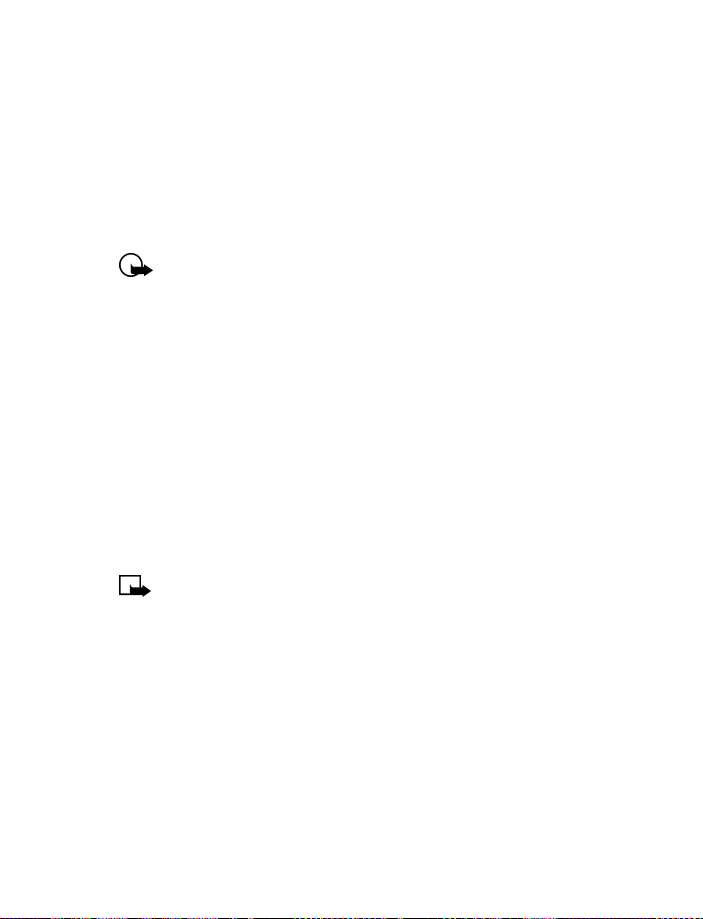
• EFFACER DES NOMS ET DES NUMÉROS
Les noms et numéros effacés sont supprimés de la mémoire du téléphone.
Vous ne pouvez pas récupérer un nom ou un numéro que vous avez effacé.
Entrées individuelles
Trouvez l'entrée que vous voulez effacer dans le répertoire.
1
Appuyez sur
2
Important :
Nom+numéro
option n'apparaît pas).
Allez à
3
4
Effacer
Le message
Appuyez sur OK.
, puis appuyez sur
Détails
Si vous avez sélectionné le type d'affichage
, vous n'avez pas à appuyer sur
et appuyez sur
Effacer?
apparaît.
Choisir
Options
.
.
Détails
(cette
Contenu entier
Appuyez sur
1
Allez à
2
3
4
Effacer tous
En réponse au message
Entrez votre code de sécurité, puis appuyez sur OK.
Pour de l'information sur le code de sécurité, reportez-vous à «Le
code de sécurité» à la page 85.
, allez à
Noms
, puis appuyez sur
Effacer tous
Confirmer?
, et appuyez sur
.
Choisir
, appuyez sur OK.
Choisir
Répertoire
.
• CHANGER LE TYPE D'AFFICHAGE DU RÉPERTOIRE
Vous pouvez changer la façon dont l'information du répertoire est affichée.
Vous pouvez choisir parmi trois types d'affichage ou le défilement. Dans
tous les cas, vous pouvez utiliser les touches de défilement pour faire
défiler les noms de la liste vers le haut ou vers le bas.
[ 39 ]
Page 47

Option Fonction
Liste de noms
Nom et
Numéro
Nom seul.
Affiche trois noms à la fois.
Un seul nom, avec le numéro correspondant, est
affiché à la fois.
Affiche les noms seuls. Vous pouvez afficher le numéro
de téléphone correspondant en appuyant sur
puis en faisant défiler l'information vers le haut ou
vers le bas.
Sélectionner le type d'affichage
Pour changer la façon dont les noms et numéros sont affichés dans le
répertoire :
Appuyez sur Noms.
1
Sélectionnez
2
Lorsque
3
4
Type défilement
Faites défiler la liste jusqu'au type d'affichage désiré et appuyez sur
.
Choisir
Important :
pas à appuyer sur
répertoire.
, puis appuyez sur
Options
est affiché, appuyez sur
Si vous avez sélectionné
lorsque vous utiliserez les options du
Détails
.
Choisir
Choisir
Nom+numéro
.
, vous n'aurez
• VÉRIFICATION DE L'ÉTAT DE LA MÉMOIRE
Vous pouvez vérifier la quantité de mémoire libre dans le répertoire et la
quantité utilisée.
Appuyez sur
1
Appuyez sur
2
Allez ensuite à
3
et allez à
Noms
.
Choisir
État mémoire
.
Options
, puis appuyez sur
Choisir
.
Détails
,
[ 40 ]
Page 48

6 Registre
Registre
Votre téléphone comprend un
sont enregistrées des informations concernant
vos appels sortants et entrants. Les informations
suivantes sont stockées dans le registre :
• Appels en absence
• Appels reçus
• Numéros composés
Remarque :
réseaux numériques et à condition que le service d'identification
de l'appelant soit activé.
Cette fonction est opérationnelle seulement sur les
registre
dans lequel
• OPTIONS DU REGISTRE
Lorsque vous affichez la liste des appels en absence, des appels reçus ou
des numéros composés et appuyez sur
proposées :
Remarque :
cas. De plus, l'ordre d'affichage peut varier.
Option Fonction
Heure d'appel
Envoyer
message
Modifier
numéro
Mémoriser
Effacer
Ces options n'apparaissent pas toutes dans tous les
Affiche l'heure à laquelle la communication a débuté.
(Vous devez d'abord régler l'horloge du téléphone.)
Vous permet d'écrire un message texte court à la
personne qui vous a appelé ou que vous avez appelée.
Vous permet de modifier le numéro affiché et de
l'enregistrer avec un nom dans le répertoire.
Vous permet d'associer un nom au numéro et de les
enregistrer tous les deux dans le répertoire.
Vous permet de supprimer le numéro de la liste d'appels.
, les options suivantes sont
Options
[ 41 ]
Page 49

Option Fonction
Afficher
numéro
Appel
Vous permet d'afficher le numéro.
Compose le numéro tel qu'il figure dans le registre.
• AFFICHER LES APPELS EN ABSENCE
Lorsque vous ne répondez pas à un appel, le message
ainsi que le nombre d'appels en absence sont affichés. Votre téléphone
garde en mémoire les numéros des dix derniers appels en absence.
Pour afficher les appels en absence :
Appuyez sur
1
La liste des appels en absence est affichée.
2
Appuyez sur ou pour parcourir la liste.
3
Appuyez sur pour composer le numéro.
4
Menu 2-1 (Menu > Registre > Appels en absence
Appels en absence
• AFFICHER LES APPELS REÇUS
Votre téléphone garde en mémoire les numéros des dix derniers appels
reçus. Pour afficher la liste des numéros :
Appuyez sur
1
Faites défiler la liste. Pour appeler un des numéros de la liste, allez au
2
numéro désiré.
Appuyez sur pour composer le numéro.
3
Menu 2-2 (Menu > Registre > Appels reçus
).
).
• AFFICHER LES NUMÉROS COMPOSÉS
Votre téléphone garde en mémoire les dix derniers numéros composés.
Pour afficher la liste des numéros :
Appuyez sur
1
Faites défiler la liste. Pour appeler un des numéros de la liste, allez au
2
numéro désiré.
Appuyez sur pour composer le numéro.
3
Menu 2-3 (Menu > Registre > Numéros composés
[ 42 ]
).
Page 50

Registre
Suppression des listes d'appels
Les appels entrants, sortants et en absence sont enregistrés dans des listes.
Vous pouvez effacer quelques numéros ou tous les numéros apparaissant
dans le registre.
Attention :
Il est impossible de récupérer l'information supprimée.
Appuyez sur
1
Utilisez la touche ou pour faire défiler les options.
2
La liste comprend :
Arrêtez le défilement sur l'option désirée et appuyez sur
3
L'option
les autres options effacent seulement les numéros associés à l'option.
Par exemple, l'option
vous avez composés.
Menu 2-4 (Menu > Registre > Effacer listes appels
Tous, En absence, Reçus
efface tous les numéros de toutes les listes. tandis que
Tous
Composés
efface uniquement les numéros que
et
Composés
• UTILISER LES COMPTEURS D'APPEL
Votre téléphone mémorise la durée de chaque
appel. Pour afficher la durée de vos appels :
Appuyez sur
1
Durée des appels
Appuyez sur
2
décrites ci-dessous :
Option Fonction
Durée du
dernier appel
Durée de tous
les appels
Mise à zéro
compteurs
Menu 2-5 (Menu > Registre >
).
. Faites défiler les options
Choisir
Affiche la durée du dernier appel.
Affiche la durée de tous les appels entrants et sortants
depuis la dernière remise à zéro des compteurs.
Efface tous les compteurs associés au numéro de
téléphone sélectionné. Votre téléphone utilise des
compteurs distincts pour chaque numéro de téléphone.
.
Choisir
).
.
[ 43 ]
Page 51

Remarque :
services peut varier en fonction des caractéristiques du réseau, de
l'arrondi appliqué pour la facturation, etc.
Attention :
il vous sera impossible de récupérer l'information supprimée. Si vous
utilisez les compteurs de durée pour faire le suivi de vos appels,
vous feriez bien d'enregistrer les renseignements contenus dans les
compteurs avant de les effacer.
Le temps exact facturé par votre fournisseur de
Si vous sélectionnez l'option
Mise à zéro compteurs
Remise à zéro des compteurs
Appuyez sur
1
Mise à zéro compteurs
Le guide au sujet du code de sécurité apparaît.
Entrez votre code de sécurité, puis appuyez sur OK.
2
Remarque :
vous à «Le code de sécurité» à la page 85.
Menu 2-5-3 (Menu > Registre > Durée des appels >
).
Pour de l'information sur le code de sécurité, reportez-
Activer l'affichage de la durée de l'appel en cours
Votre téléphone peut afficher le temps écoulé depuis le début de l'appel
en cours.
Appuyez sur
1
Durée appel en cours
Allez à
2
Dorénavant, le compteur se mettra en marche chaque fois que vous
appellerez ou recevrez un appel. Le chronomètre est affiché.
Une fois l'appel terminé, appuyez sur une touche pour faire disparaître
3
le chronomètre de l'écran.
Menu 4-2-2 (Menu > Config. > Options d'appel >
).
, puis appuyez sur
Oui
Choisir
.
,
[ 44 ]
Page 52

7 Messages
Utilisez les messages mobiles pour rester en contact
avec vos parents, amis et collègues. Votre téléphone
vous permet de :
• Recevoir des messages vocaux
• Envoyer et recevoir des messages texte
• Envoyer et recevoir des messages image
• Communiquer par courriel
Les fonctions de messagerie ne sont pas toutes accessibles sur tous les
réseaux sans fil. Veuillez communiquer avec votre fournisseur de services
pour vous renseigner sur la disponibilité et les modalités d'abonnement.
• MESSAGERIE VOCALE
La
messagerie vocale
ne peuvent pas vous joindre de vous laisser des
messages vocaux que vous pouvez écouter plus tard.
Récupérer vos messages
Le téléphone émet un bip lorsque vous recevez un
message vocal. De plus, le texte
ainsi que l'icône sont affichés.
vocal
Si vous recevez plus d'un message dans votre boîte vocale, le téléphone
peut afficher le nombre de messages reçus. Le fournisseur de services sans
fil détermine le type d'indication que vous recevrez.
Remarque :
les messages d'accueil, mots de passe et guides de votre système
de messagerie vocale. Votre fournisseur de services peut vous fournir
des instructions.
permet aux appelants qui
Nouveau message
Pour utiliser la messagerie vocale, vous devez connaître
Messages
[ 45 ]
Page 53
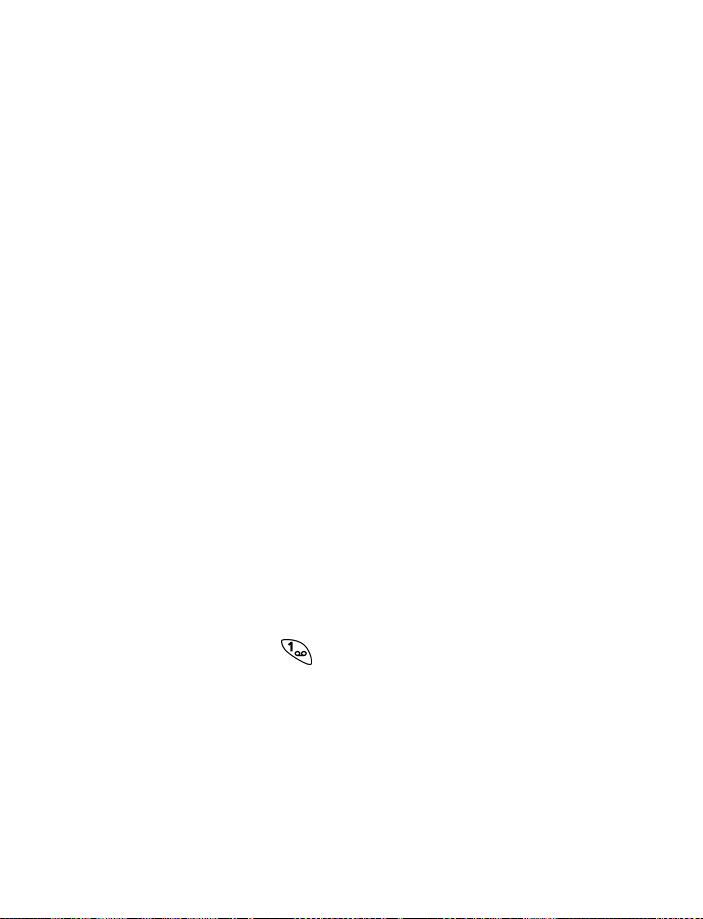
Enregistrer votre numéro de boîte vocale
Lorsque vous vous abonnez à la messagerie vocale, votre fournisseur de
services vous attribue un numéro de boîte vocale. Enregistrez ce numéro
dans la mémoire du téléphone pour faciliter et accélérer l'accès à vos
messages vocaux.
Appuyez sur
1
Numéro boîte vocale
Entrez votre numéro de boîte vocale.
2
Appuyez sur OK.
3
Votre numéro de boîte vocale peut comprendre jusqu'à 32 chiffres et sera
utilisé jusqu'à ce que vous en changiez. Donc, si vous changez de numéro
de téléphone, votre numéro de boîte vocale changera probablement aussi.
Pour plus d'information, contactez votre fournisseur de services.
Menu 1-8-2 (Menu > Messages > Messages vocaux >
).
Écoute de vos messages vocaux
La marche à suivre pour écouter les messages vocaux peut varier selon le
fournisseur de services. Appelez votre fournisseur de services si vous avez
des questions.
Lorsque le téléphone vous signale l'arrivée d'un nouveau message
1
vocal, appuyez sur
Si vous préférez écouter vos messages ultérieurement, appuyez
2
sur
Pour écouter vos messages vocaux :
3
Maintenez la touche enfoncée.
OU
Appuyez sur
Écouter messages vocaux
Suivez les instructions vocales pour écouter vos messages.
Quitter
.
Menu 1-8-1 (Menu > Messages > Messages vocaux >
et suivez les instructions vocales.
Écouter
).
[ 46 ]
Page 54

Messages
• MESSAGES TEXTE, MESSAGES IMAGE ET COURRIEL
Votre téléphone est capable d'envoyer et recevoir des messages de toutes
sortes, y compris des messages texte (
des messages image et des courriels. Les services de messagerie sont des
services réseau. Consultez votre fournisseur de services pour obtenir des
renseignements sur la disponibilité, l'abonnement et l'utilisation des
services de messagerie.
ou service de messages courts),
SMS
La messagerie
Destinataires des messages : Le téléphone auquel vous envoyez un message
doit prendre en charge les messages. Il se peut que le destinataire de votre
message SMS ne puisse pas le recevoir s'il détient un compte auprès d'un
autre fournisseur de services ou s'il utilise un protocole différent.
Longueur des messages : Vous pouvez envoyer et recevoir des messages
de texte d'au plus 160 caractères. Votre téléphone peut garder plusieurs
messages en mémoire (le nombre exact de messages mémorisés dépend de
la longueur de chaque message). La longueur maximale d'un message peut
aussi dépendre des caractéristiques du réseau d'où provient le message.
Options liées aux messages
Plusieurs options vous sont proposées relativement aux messages texte,
aux messages image et aux courriels. L'ordre et la disponibilité des options
dépendent de la fonction de messagerie et de votre fournisseur de services.
Option Description
Envoyer
Configuration
Mémoriser
Effacer écran
Quitter éditeur
Le système tente d'envoyer le message texte au
destinataire.
Permet de sélectionner l'option d'envoi
Accusé réc., Réponse SVP
Enregistre le message dans le dossier Archives.
Efface le texte dans l'éditeur de message.
Affiche le menu
Écrire message
[ 47 ]
ou
Nº à recomp
Urgent,
.
.
Page 55

Entrée de
texte
prédictive
Vous permet d'activer ou désactiver l'entrée de
texte prédictive.
Insérer mot
Si l'entrée de texte prédictive est activée (T9), vous
pouvez taper un mot et l'insérer dans votre message.
Insérer nº
Insér. caract.
Correspond.
Vous permet d'insérer des chiffres dans le message.
Affiche la liste des caractères spéciaux.
Affiche une liste de mots parmi lesquels vous pouvez
choisir lorsque vous utilisez l'entrée de texte
prédictive.
Détails
Option proposée lorsque vous affichez un message
image. Cette option vous permet de voir le nom et
le numéro de l'expéditeur.
Afficher
Modifier texte
Effacer
Transférer
Extraire n
Affiche votre message image avant son envoi.
Permet d'ajouter du texte à un message image.
Permet d'effacer un message image.
Permet de transférer un message image.
o
Permet d'utiliser le numéro associé à un message
image.
Modifier dest.
Modifier objet
Conseil :
Permet de modifier l'adresse de courriel.
Permet de modifier l'objet d'un courriel.
Lorsque vous écrivez des messages, vous pouvez passer
de l'entrée de texte en majuscules et en minuscules à l'entrée de
texte prédictive en majuscules et en minuscules, et vice versa, en
appuyant à répétition sur .
[ 48 ]
Page 56

Messages
Classer les messages dans des dossiers
Votre téléphone comprend des dossiers dans lesquels vous pouvez classer
vos messages texte. Les dossiers de messages texte sont accessibles depuis
le menu
LE DOSSIER BOÎTE D'ENTRÉE
Les messages que vous recevez sont mémorisés dans la boîte d'entrée. Les
messages restent dans la boîte d'entrée jusqu'à ce que vous les supprimiez
ou les transfériez dans le dossier Archives. Vous pouvez transférer les
messages reçus dans votre boîte d'entrée ou y répondre.
LE DOSSIER BOÎTE DE SORTIE
Les messages que vous avez écrits, envoyés, modifiés ou transférés sont
mémorisés dans la boîte de sortie. Les messages conservés dans la boîte de
sortie ne sont pas des messages sauvegardés. Lorsque vous envoyez de
nouveaux messages, les anciens messages sont automatiquement supprimés
de la boîte de sortie. Pour sauvegarder un message envoyé, affichez-le
pendant qu'il se trouve dans la boîte de sortie et utilisez le menu des options
pour l'enregistrer dans le dossier Archives.
LE DOSSIER ARCHIVES
Les messages que vous avez sauvegardés sont stockés dans le dossier
Archives. Vous pouvez enregistrer dans le dossier Archives les messages de
la boîte d'entrée et de la boîte de sortie. Vous pouvez répondre aux messages
sauvegardés ou les transférer.
Messages
.
EFFACER LES MESSAGES CONTENUS DANS LES DOSSIERS
Vous pouvez effacer tous les messages mémorisés dans un dossier donné.
Appuyez sur
1
Allez à l'une des options suivantes, puis appuyez sur
2
Tous lus
Boîte d'entrée
Archives
Boîte de sortie
Menu 1-6 (Menu > Messages > Effacer tous
[ 49 ]
Choisir
).
.
Page 57

Entrez votre code de sécurité, puis appuyez sur
3
Remarque :
vous à «Le code de sécurité» à la page 85.
Pour de l'information sur le code de sécurité, reportez-
OK
.
• MESSAGES TEXTE
Vous pouvez utiliser votre téléphone pour envoyer
et recevoir de courts messages texte.
Écrire et envoyer un message texte
Lorsque vous écrivez un message texte, utilisez
l'entrée de texte prédictive pour écrire plus
rapidement. Pour des précisions, reportez-vous à «Rédaction en mode texte
prédictif» à la page 33.
Appuyez sur
1
message
L'écran de rédaction de message apparaît.
Écrivez un message d'au plus 160 caractères.
2
Le compteur affiché dans le coin supérieur droit de l'écran indique le
nombre de caractères restant avant d'atteindre la limite.
Lorsque vous avez fini d'écrire votre message, appuyez sur
3
allez à
Entrez le numéro de téléphone du destinataire ou récupérez-le dans
4
le répertoire, puis appuyez sur
Envoi en cours
.
Envoyer
Remarque :
réseau SMS, votre téléphone peut afficher les mots «Message
envoyé». Ceci indique que le message a été envoyé par votre téléphone
au numéro du centre de messagerie programmé dans votre téléphone.
Cependant, il ne vous indique pas que le message a été reçu par le
destinataire. Communiquez avec votre fournisseur de services pour
obtenir de plus amples renseignements au sujet des services SMS.
sélectionnez
Menu,
, puis appuyez sur
est affiché.
Lorsque vous envoyez des messages au moyen du service
Messages,
Choisir
Envoyer
puis sélectionnez
.
.
Écrire
Options
,
[ 50 ]
Page 58

Messages
Lire un nouveau message texte
Lorsque vous recevez un message texte, le téléphone émet un bip et affiche
le texte
Message reçu.
gauche de l'écran.
Appuyez sur
1
Au besoin, utilisez les touches de défilement pour voir tout le message.
2
Lorsque vous avez terminé, appuyez sur pour retourner à l'écran
3
de démarrage, ou appuyez sur
dont
Répondre
Lorsque le téléphone affiche
pour transférer le nouveau message dans la boîte d'entrée et
Quitter
retourner à l'écran de démarrage. Lorsque vous êtes prêt à lire le message,
appuyez sur
avez plusieurs nouveaux messages, allez au message à lire. Les messages
conservés dans la boîte d'entrée apparaissent dans l'ordre de réception, le
plus récent étant affiché en premier. Les messages non lus sont indiqués
par .
Menu 1-3 (Menu > Messages > Boîte d'entrée
L'indicateur apparaît dans le coin supérieur
pour afficher le message.
Lire
pour afficher d'autres options,
Options
et
Transférer
.
Message reçu
, vous pouvez appuyez sur
). Si vous
Réponse à un message texte
De nombreuses options sont proposées relativement aux messages texte.
Pour voir la liste des options et leurs descriptions, reportez-vous à «Options
liées aux messages» à la page 47.
RÉPONDRE AU MESSAGE
Lorsque le message est affiché, appuyez sur
1
Allez à
2
3
Répondre
Choisissez le type de réponse
appuyez sur
Pour répondre par courriel, reportez-vous à «Envoyer un courriel» à la
page 55. Pour répondre par un message, reportez-vous à «Écrire et
envoyer un message texte» à la page 50.
, puis appuyez sur
.
Choisir
Choisir
Message texte
.
Options
ou
Courrier él.
.
, puis
[ 51 ]
Page 59
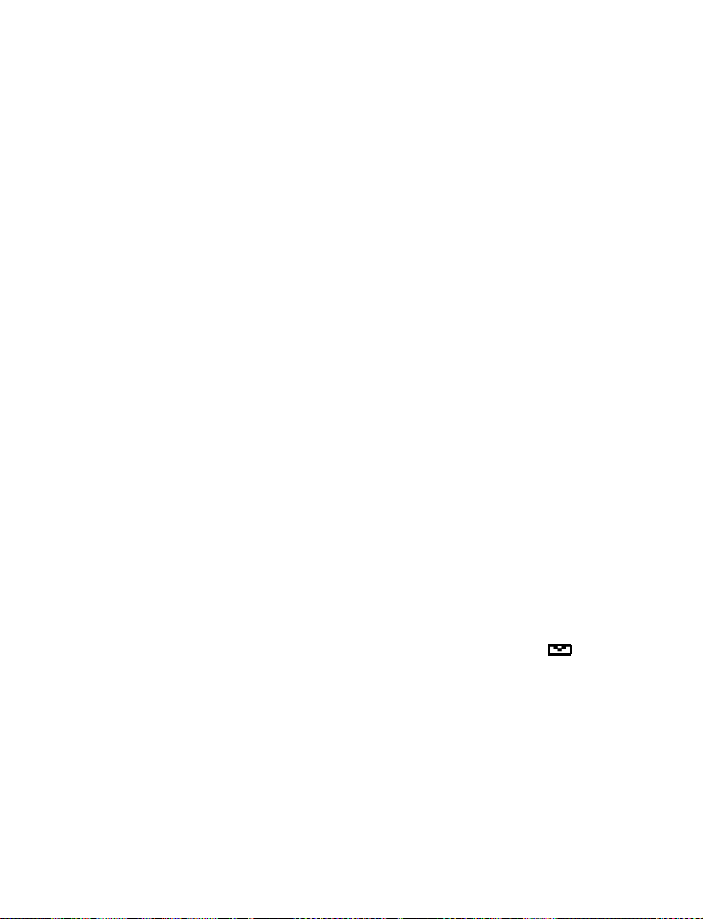
TRANSFÉRER LE MESSAGE
Lorsque le message est affiché, appuyez sur
1
Allez à
2
3
SAUVEGARDER UN MESSAGE
1
2
EFFACER UN MESSAGE
1
2
3 Effacer message?
LORSQUE LA MÉMOIRE EST PLEINE
Lorsque la mémoire du téléphone est pleine, un ou plusieurs messages non
prioritaires sont automatiquement supprimés. Lorsque vous recevez un
message d'urgence, des messages peuvent être supprimés dans n'importe
quels dossiers.
Si d'autres messages sont en attente sur le réseau, l’indicateur
clignote à l'écran de démarrage. Vous pouvez effacer vos vieux messages
pour faire de la place pour les nouveaux messages.
Transférer
Choisissez le type de transfert
appuyez sur
Si vous transférez un courriel, reportez-vous à «Envoyer un courriel»
à la page 55. Si vous transférez un message, reportez-vous à «Écrire
et envoyer un message texte» à la page 50.
Lorsque le message est affiché, appuyez sur
Allez à
Mémoriser
Le message est transféré dans le dossier Archives.
Lorsque le message est affiché, appuyez sur
Allez à
Effacer
, puis appuyez sur
Message texte
.
Choisir
, puis appuyez sur
et appuyez sur
est affiché. Appuyez sur OK.
Choisir
Choisir
Choisir
.
.
Options
ou
Courrier él.
Options
.
Options
.
, puis
.
.
[ 52 ]
Page 60

• MESSAGES IMAGE
Il y a cinq messages image prédéfinis dans la
mémoire de votre téléphone que vous pouvez
utiliser pour envoyer des images et du texte à vos
parents et amis. Vous pouvez également remplacer
une image existante par une nouvelle image. Pour
voir la liste des options de message possibles,
reportez-vous à «Options liées aux messages» à la page 47.
Chaque message image est constitué de plusieurs messages texte. Donc, il
peut vous en coûter plus cher d'envoyer un message image qu'un message
texte. Renseignez-vous sur les coûts auprès de votre fournisseur de services.
Remarque :
exploitant réseau ou votre fournisseur de services. Seuls les téléphones
offrant la fonction de messages image peuvent afficher et recevoir
ce type de message.
Cette fonction doit être prise en charge par votre
Envoyer un message image
Appuyez sur
1
Allez à l'image que vous voulez envoyer. Appuyez sur
2
L'image apparaît. Pour choisir une autre image, appuyez sur
et allez à une autre image.
Appuyez sur
3
Ajoutez un message texte à une image.
Lorsque vous entrez le texte, plusieurs options sont proposées. Pour
afficher la liste des options possibles, reportez-vous à «Options liées aux
messages» à la page 47.
Pour envoyer l'image et le message, appuyez sur
4
Allez à
5
Entrez le numéro de téléphone du destinataire ou récupérez-le dans
6
le répertoire, puis appuyez sur
Envoi Message image
Menu 1-7 (Menu > Messages > Messages image
Options
Envoyer
et allez à
, puis appuyez sur
Modifier texte
Envoyer
est affiché.
Choisir
. Appuyez sur
Options
.
.
Afficher
.
Messages
).
.
Arrière
Choisir
.
[ 53 ]
Page 61
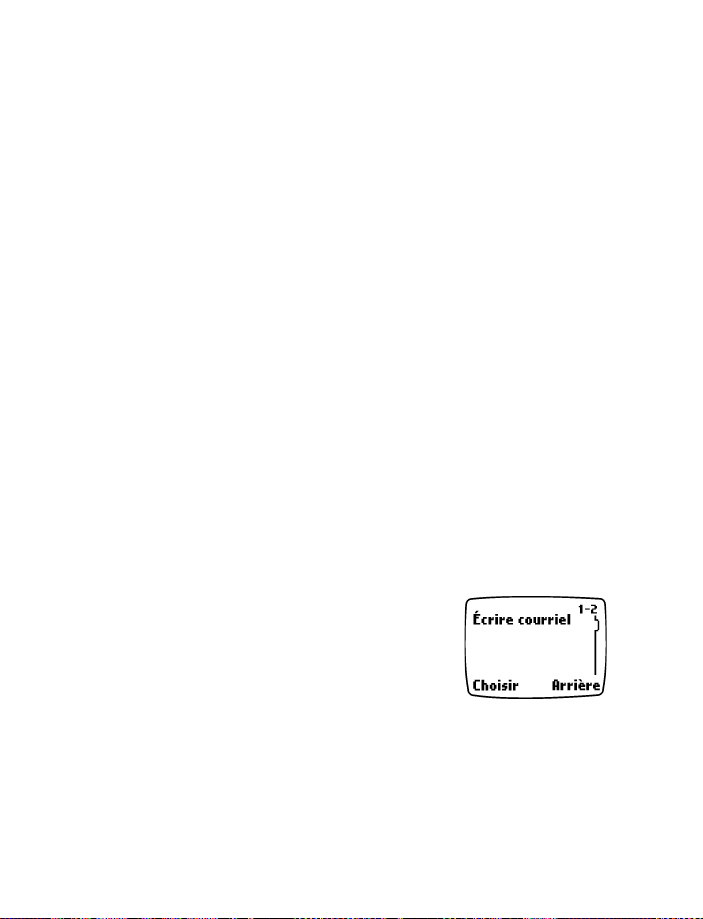
AFFICHER UN MESSAGE IMAGE AVANT DE L'ENVOYER
Lorsque vous avez fini d'écrire le texte de votre message image, vous pouvez
l'afficher avant de l'envoyer.
Appuyez sur
1
Allez à
2
3
Afficher
Lorsque vous avez terminé, appuyez sur
.
Options
, puis appuyez sur
Choisir
.
Arrière
.
Recevoir un message image
Lorsque votre téléphone affiche
1
. Le message apparaît.
Afficher
Si l'image est accompagnée d'un message texte, faites défiler le message
2
pour le voir en entier.
Message image reçu
, appuyez sur
Enregistrer un message image
Appuyez sur
1
Appuyez sur
2
Une option vous permet de remplacer un message existant.
Sélectionnez l'image que vous voulez envoyer, puis appuyez sur
3
Remplacer
Afficher
Mémoriser
.
pour voir le message.
.
• COURRIEL
Vous pouvez envoyer des courriels de 160 caractères
ou moins à toute personne possédant une adresse
de courriel. Il s'agit d'un service réseau.
• Les messages qui vous sont envoyés par courriel
arrivent sous forme de messages texte
ordinaires. Vous pouvez utiliser toutes les
options décrites plus tôt pour sauvegarder
ou transférer un message ou y répondre.
• Communiquez avec votre fournisseur de services pour obtenir l'adresse
de courriel et le numéro de passerelle de votre téléphone et pour vous
renseigner sur le mode d'emploi du courrier électronique.
[ 54 ]
Page 62

Messages
Envoyer un courriel
Appuyez sur
1
Remarque :
de courriel, entrez le numéro qui vous a été fourni par votre
fournisseur de services
En réponse au guide, entrez l'adresse de courriel du destinataire ou
2
appuyez sur
sauvegardée dans le répertoire. Appuyez sur OK.
En réponse au guide, entrez l'objet du votre courriel. (Il n'est pas
3
nécessaire d'entrer un objet.) Appuyez sur OK lorsque vous avez terminé.
Remarque :
lorsque vous écrivez une adresse de courriel ou l'objet d'un courriel.
Un écran apparaîtra dans lequel vous pourrez entrer le texte de votre
4
message.
Le message global, comprenant l'adresse et l'objet, ne peut contenir
plus de 160 caractères. Un compteur indiquant le nombre de caractères
disponibles est affiché dans le coin supérieur droit de l'écran.
Lorsque vous avez fini d'écrire votre courriel, appuyez sur
5
allez à
Menu 1-2 (Menu > Messages > Écrire courriel
Si on vous demande d'entrer votre numéro de passerelle
.
Rechercher
Vous ne pouvez pas utiliser l'entrée de texte prédictive
, puis appuyez sur
Envoyer
pour récupérer une adresse de courriel
.
Choisir
).
Options
et
Recevoir un courriel
Lorsque vous recevez un courriel, le téléphone fait entendre un signal et
affiche les mots
supérieur gauche de l'écran.
Pour lire le message, appuyez sur
Lorsque vous lisez un courriel reçu, vous pouvez choisir d'autres options
telles que
messages» à la page 47.
Message reçu
Répondre
et
et l'indicateur est affiché dans le coin
.
Lire
Transférer
. Reportez-vous à «Options liées aux
Modifier un courriel existant
Vous pouvez modifier un courriel en y répondant ou en le transférant.
Vous pouvez modifier les messages de tous les dossiers.
[ 55 ]
Page 63

Répondre à un courriel
Lorsque le message est affiché, appuyez sur
1
Allez à
2
3
Pour répondre par courriel, reportez-vous à «Envoyer un courriel» à la page 55.
Pour répondre par un message, reportez-vous à «Écrire et envoyer un
message texte» à la page 50.
Répondre
Choisissez le type de réponse
appuyez sur
, puis appuyez sur
.
Choisir
Choisir
Message texte
.
Options
ou
Courrier él.
.
, puis
Transférer un courriel
Lorsque le message est affiché, appuyez sur
1
Allez à
2
3
Si vous transférez un courriel, reportez-vous à «Envoyer un courriel» à la
page 55. Si vous transférez un message, reportez-vous à «Écrire et envoyer
un message texte» à la page 50.
Transférer
Choisissez le type de transfert
appuyez sur
, puis appuyez sur
.
Choisir
.
Choisir
Message texte
Options
ou
Courrier él.
.
, puis
[ 56 ]
Page 64

Personnalisation
8 Personnalisation
Il est facile de personnaliser les téléphones Nokia de la série 1200 en
fonction de votre style de vie. La langue d'affichage, les sonneries, les
paramètres audio et les paramètres d'accessoires (entre autres) peuvent
être adaptés à vos besoins.
Votre téléphone comporte divers
les sonneries et les tonalités d'alerte en fonction de divers environnements.
Vous pouvez modifier un profil et l'activer lorsque les circonstances s'y
prêtent. Vous pouvez, par exemple, sélectionner le profil
vous êtes au cinéma ou sélectionner le profil
à une manifestation sportive.
• PROFILS
Les profils vous permettent d'adapter les indications
sonores de votre téléphone à votre environnement,
que vous soyez en réunion ou à un match de
soccer. Vous n'avez qu'à choisir le profil qui
correspond à l'environnement du moment :
Silence, Réunion, Extérieur ou Téléavert
Vous pouvez personnaliser les profils en modifiant les paramètres suivants
à votre gré :
• Options sonnerie
• Type de sonnerie
• Volume sonnerie
• Alerte de message
• Bips touches
• Bips alerte
• Nom du profil (sauf pour le profil
qui permettent de personnaliser
profils
Silence
Extérieur
Normal
.
Normal
lorsque vous assistez
,
)
lorsque
[ 57 ]
Page 65

Important :
chacun des accessoires suivants :
pour voiture) et
sur les accessoires, reportez-vous à «Configuration des accessoires»
à la page 62.
Vous pouvez sélectionner un profil par défaut pour
Écouteur, Mains libres
(dispositif à induction). Pour vous renseigner
Boucle
(ensemble
Sélectionner un profil
Appuyez brièvement sur la touche marche-arrrêt.
1
Utilisez et pour aller au profil que vous voulez activer.
2
Les noms de profil sont mis en surbrillance à tour de rôle lorsque vous
les faites défiler.
Appuyez sur
3
pour activer un profil.
Choisir
Personnaliser un profil
Appuyez sur
1
Faites défiler les profils jusqu'à celui que vous voulez personnaliser,
2
puis appuyez sur
Allez à
3
Utilisez les touches de défilement pour parcourir les options de profil.
4
Lorsque vous avez trouvé l'option que vous voulez modifier, appuyez
sur
Choisir
SÉLECTIONNER LES OPTIONS DE SONNERIE
Vous pouvez choisir la sonnerie utilisée pour signaler l'arrivée d'un appel.
Cette sonnerie est différente des tonalités d'alerte signalant l'arrivée de
messages texte.
Appuyez sur
1
Les profils sont affichés.
Utilisez ou pour aller au profil dont vous voulez modifier
2
les options de sonnerie et appuyez sur
Allez à
3
Allez à
4
Menu 3 (Profils
Options
Personnaliser
.
Menu 3 (Menu > Profils
Personnaliser
Options sonnerie
).
.
, puis appuyez sur
et appuyez sur
et appuyez sur
Choisir
Choisir
).
Options
Choisir
.
.
.
.
[ 58 ]
Page 66

Personnalisation
Allez à l’une des options de sonnerie décrites ci-dessous, puis appuyez
5
sur
Choisir
.
Sonnerie
Croissante
1 sonnerie
Un bip
Silence
SÉLECTIONNER LA SONNERIE
La
sonnerie
appel. Vous pouvez personnaliser votre téléphone en sélectionnant le son ou
la mélodie entendue lorsque le téléphone sonne.
1
2
3
4
5
6
est le son émis par votre téléphone pour signaler l'arrivée d'un
Appuyez sur
Les profils sont affichés.
Utilisez ou pour aller au profil dont vous voulez modifier
la sonnerie.
Appuyez sur
Allez à
Personnaliser
Allez à
Type de sonnerie
Faites défiler les options. Lorsque vous entendez la sonnerie que vous
voulez utiliser, appuyez sur
Remarque :
ou
Un bip
reportez-vous à «Sélectionner les options de sonnerie» à la page 58.
Le téléphone sonne normalement.
Le volume de la sonnerie augmente jusqu'à ce que
vous répondiez.
Le téléphone sonne une fois pour indiquer un appel
entrant.
Le téléphone émet un bip pour indiquer un appel
entrant.
Le téléphone n'émet aucun son.
.
).
Choisir
Choisir
.
.
Silence
Menu 3 (Menu > Profils
.
Options
et appuyez sur
et appuyez sur
Choisir
Si vous avez sélectionné l'option de sonnerie
, les sonneries sont désactivées. Pour plus d'information,
[ 59 ]
Page 67

Remarque :
entendre un échantillon de la sonnerie sélectionnée, à condition que
vous n'ayez pas sélectionné
RÉGLER LE VOLUME DE LA SONNERIE
Vous pouvez régler le volume par défaut de la sonnerie d'appel et des alertes
message.
Appuyez sur
1
Utilisez ou pour aller au profil que vous voulez modifier,
2
puis appuyez sur
Mettez
3
Allez à
4
Faites défiler les options. Lorsque le niveau de volume de la sonnerie
5
vous convient, appuyez sur
SÉLECTIONNER L'ALERTE MESSAGE
Vous pouvez sélectionner la tonalité émise par votre téléphone pour signaler
l'arrivée d'un message texte.
Appuyez sur
1
Utilisez ou pour aller au profil dont vous voulez modifier
2
l'alerte message, puis appuyez sur
Sélectionnez
3
Allez à
4
Utilisez ou pour aller à l'option désirée.
5
Chaque fois que vous arrêtez le défilement, le téléphone fait entendre
un échantillon de l'alerte sélectionnée.
Lorsque vous avez trouvé l'option désirée, appuyez sur
6
RÉGLER LES BIPS DU CLAVIER
La fonction
entendues lorsque vous appuyez sur les touches du téléphone.
Pendant le défilement des sonneries, le téléphone fait
comme option de sonnerie.
Silence
Menu 3 (Menu > Profils
.
Options
Personnaliser
Volume sonnerie
Menu 3 (Menu > Profils
Alerte de message
Bips touches
en évidence, puis appuyez sur
et appuyez sur
Personnaliser
vous permet de régler le volume des tonalités
Choisir
, puis appuyez sur
, puis appuyez sur
).
.
).
Options
Choisir
.
Choisir
Choisir
.
Choisir
.
.
Choisir
.
.
[ 60 ]
Page 68

Personnalisation
Appuyez sur
1
Utilisez ou pour aller au profil dont vous voulez modifier
2
les bips touches, puis appuyez sur
Sélectionnez
3
Allez à
4
Utilisez ou pour sélectionner le niveau sonore désiré, puis
5
appuyez sur
• Si vous choisissez
• Si vous choisissez le profil
sont désactivés.
SÉLECTIONNER LES BIPS ALERTE
Les
bips alerte
suivantes : erreur, confirmation, batterie faible ou batterie devant être
rechargée.
Appuyez sur
1
Utilisez ou pour aller au profil dont vous voulez modifier
2
les bips alerte, puis appuyez sur
Sélectionnez
3
Allez à
4
Allez à
5
Menu 3 (Menu > Profils
Personnaliser
Bips touches
Choisir
sont les sons émis par votre téléphone dans les circonstances
Menu 3 (Menu > Profils
Personnaliser
Bips alerte
ou
Oui
Non
, puis appuyez sur
et appuyez sur
.
, aucun bip ne se fait entendre.
Non
, puis appuyez sur
, puis appuyez sur
et appuyez sur
).
.
Options
Choisir
.
Choisir
à l'étape 2, les bips touches
Silence
).
.
Options
Choisir
.
Choisir
.
Choisir
.
.
Renommer un profil
Appuyez sur
1
Utilisez ou pour aller au profil désiré, puis appuyez sur
2
Options
Allez à
3
Allez à
4
Entrez le nouveau nom, puis appuyez sur OK.
5
Remarque :
Menu 3 (Menu > Profils
.
Personnaliser
Surnom
, puis appuyez sur
, puis appuyez sur
Vous ne pouvez pas renommer le profil
[ 61 ]
).
Choisir
Choisir
.
.
.
Normal
Page 69

Configuration des accessoires
Vous pouvez utiliser votre téléphone avec les accessoires Nokia suivants :
• Écouteurs HDC-5, HDE-2, HDB-5
• Ensemble mains libres pour voiture (CARK125 et PPH-1)
• Dispositif à induction (boucle) LPS-3
• Adaptateur ATS (HDA-9)
Remarque :
associé à chaque accessoire (
que le menu
vous n'aurez pas connecté un accessoire au téléphone au moins
une fois.
SÉLECTIONNER LE PROFIL BOUCLE (DISPOSITIF À INDUCTION)
Lorsque vous voudrez utiliser le dispositif à induction, vous devez activer
l'option accessoire.
Raccordez le dispositif à induction au téléphone.
1
Appuyez sur
2
Boucle
Allez à
3
Allez à
4
RÉPONSE AUTOMATIQUE
Lorsque cette fonction est activée, le téléphone répond automatiquement
aux appels entrants après le premier coup de sonnerie si un accessoire est
connecté au téléphone.
Appuyez sur
1
Allez à
2
Allez à
3
Allez à
4
Vous pouvez sélectionner un profil par défaut qui sera
, par exemple). Notez cependant
Normal
Configuration accessoires
Menu 4-4-3 (Config. > Configuration accessoires >
).
Boucle utilisée
, puis appuyez sur
Oui
Menu 4-4 (Configuration > Configuration accessoires
Casque, Mains libres
Réponse automatique
, puis appuyez sur
Oui
, puis appuyez sur
Choisir
ou
Boucle
, puis appuyez sur
Choisir
n'apparaîtra pas tant que
.
Choisir
.
, puis appuyez sur
Choisir
.
Choisir
.
.
).
[ 62 ]
Page 70

Personnalisation
RÉGLER L'ÉCLAIRAGE (ENSEMBLE POUR VOITURE SEULEMENT)
Lorsque votre téléphone est connecté à un ensemble pour voiture, vous
pouvez programmer le téléphone pour que l'éclairage (a) reste allumé en
permanence ou (b) soit activé seulement lorsque vous utilisez le téléphone.
Appuyez sur
1
accessoires > Mains libres > Éclairage
Choisissez l'une des options suivantes, puis appuyez sur OK:
2
• Oui - L'éclairage reste allumé tant que le téléphone est connecté
• Automatique - L'éclairage est activé seulement lorsque le téléphone
SÉLECTIONNER LE PROFIL PAR DÉFAUT
Il est possible de choisir un profil qui est activé automatiquement lorsque
vous utilisez l’écouteur, l’ensemble pour voiture ou le dispositif à induction.
Vous pouvez utiliser le profil actuellement sélectionné (par exemple,
ou choisir un profil de la liste.
Appuyez sur
1
Allez à
2
appuyez sur
Allez à
3
Allez au profil désiré, puis appuyez sur
4
Remarque :
avez sélectionné pour le téléphone.
Menu 4-4-2-3 (Menu > Config. > Configuration
).
à l’ensemble pour voiture.
est utilisé.
Menu 4-4 (Configuration > Configuration accessoires
Casque, Mains libres
.
Choisir
Profil accessoires
Le
Profil actif
(ensemble pour voiture) ou
, puis appuyez sur
utilise les options du profil que vous
Choisir
Choisir
.
.
Normal
Boucle
, puis
)
).
Réglage de la langue d'affichage
Vous pouvez choisir la langue d'affichage de votre téléphone.
Appuyez sur
1
Faites défiler jusqu'à la langue désirée, puis appuyez sur
2
Menu 4-3-1 (Config. > Paramètres téléphone > Langue
[ 63 ]
Choisir
).
.
Page 71

Réglage de l'horloge
Votre téléphone comporte une horloge en temps
réel réglable de deux façons différentes : réglage
par le réseau sans fil ou réglage manuel. Une fois
l'heure réglée, vous pouvez afficher l'horloge à
l'écran de démarrage.
Le réveil est une fonction pratique basée sur
l'horloge. Pour plus d'information, reportez-vous à «Utilisation du réveil»
à la page 88.
SÉLECTIONNER LE FORMAT D'AFFICHAGE DE L'HEURE
Vous pouvez choisir l'un des deux formats d'affichage de l'heure suivants :
12 heures (am/pm) ou 24 heures.
Appuyez sur
1
Horloge > Format heure
Allez à
2
RÉGLER L'HORLOGE - FORMAT 12 HEURES
Appuyez sur
1
Horloge > Régler heure
Entrez l'heure selon le format hh:mm et appuyez sur OK.
2
Par exemple, pour régler l'horloge à 8:40, entrez
Allez à am ou pm et appuyez sur
3
RÉGLER L'HORLOGE - FORMAT 24 HEURES
Appuyez sur
1
Horloge > Régler heure
Entrez l'heure selon le format hh:mm et appuyez sur OK.
2
Par exemple, pour régler l'horloge à 8:40, entrez
midi) ou 20:40 (pour la soirée).
Appuyez sur OK.
3
Menu 4-1-2-3 (Menu > Config. > Réglage heure >
).
24 heures
ou
12 heures
Menu 4-1-2-2 (Menu > Config. > Réglage heure >
Menu 4-1-2-2 (Menu > Config. > Réglage heure >
).
).
et appuyez sur
.
Choisir
Choisir
08:40
08:40
(pour l'avant-
.
.
[ 64 ]
Page 72

Personnalisation
Réglage automatique de la date et de l'heure
Si vous le désirez, l'heure et la date peuvent être réglées automatiquement
par le réseau lorsque vous allumez le téléphone. Si l'horloge de votre
téléphone est en avance ou en retard de 30 secondes ou plus par rapport
à l'heure du réseau, l'horloge du téléphone se règle automatiquement sur
l'heure du réseau.
Remarque :
une fonction dépendante du réseau. Veuillez vous renseigner auprès
de votre fournisseur de services.
Appuyez sur
1
date et heure
Allez à l'une des options suivantes, puis appuyez sur
2
•
Oui
•
Confirmation
à jour soit effectuée. Vous pouvez accepter ou refuser la mise à
jour de l'heure.
•
Non
Le réglage automatique de l'heure et de la date est
Menu 4-1-3 (Config. > Réglage heure > Chang. auto
).
.
Choisir
: Actualise l'heure automatiquement.
: Vous devrez confirmer que vous voulez que la mise
: La date et l'heure ne sont pas mises à jour automatiquement.
Afficher l'horloge
Appuyez sur
1
Allez à
2
est affichée; l'option affichée dépend du réglage actuel).
Appuyez sur
3
Menu 4-1-2 (Config. > Réglage heure > Horloge
Cacher horloge
.
Choisir
ou
Afficher heure
(une seule des deux options
).
Ajouter un texte d'accueil
Vous pouvez ajouter un texte d'accueil qui s'affichera chaque fois que
vous allumerez le téléphone.
Appuyez sur
1
d'accueil
Entrez le texte d'accueil, puis appuyez sur
2
Menu 4-3-3 (Config. > Paramètres téléphone > Texte
).
.
Options
[ 65 ]
Page 73

Allez à
3
Mémoriser
Pour effacer le texte d'accueil, exécutez les étapes 1 et 2, allez à
, puis appuyez sur
Effacer
, puis appuyez sur
.
Choisir
Choisir
.
Rétablir la config. initiale
Vous pouvez rétablir les paramètres initiaux des profils (options) que vous
avez modifiés. La mémoire, les compteurs, la langue et le code de sécurité
ne sont pas réinitialisés. Toutefois, les paramètres de profil et d'accessoires
le sont.
Appuyez sur
1
Rétablir configuration initiale
En réponse au guide affiché, entrez votre code de sécurité de cinq
2
chiffres, puis appuyez sur OK.
Reportez-vous à «Le code de sécurité» à la page 85 pour obtenir de plus
amples renseignements.
Menu 4-3-4 (Menu > Config. > Paramètres téléphone >
).
[ 66 ]
Page 74

Fonctions d'appel évoluées
9 Fonctions d'appel évoluées
Le présent chapitre porte sur les fonctions d'appel évoluées, c'est-à-dire :
Options accessibles durant un appel
Appels simultanés
Services réseau tels que le renvoi d'appel
Les fonctions décrites ne sont pas toutes accessibles sur tous les réseaux.
Veuillez communiquer avec votre fournisseur de services pour vous
renseigner sur la disponibilité des services réseau.
• OPTIONS ACCESSIBLES DURANT UN APPEL
Un certain nombre de fonctions sont accessibles
durant un appel; cependant, il se peut que ces
options ne soient pas toutes accessibles en tout
temps. De plus, l'ordre d'affichage des
accessibles en cours d'appel
Remarque :
accessibles en cours d'appel sont des fonctions dépendantes du
réseau. Il se peut que vous deviez communiquer avec votre fournisseur
de services pour utiliser ces options.
Durant un appel, appuyez sur
accessibles en cours d'appel.
De nombreuses options
peut varier.
Options
options
pour voir le menu des options
Options
de menu
Verr. clavier
Couper mic.
Fonction
Verrouille le clavier du téléphone pendant un appel.
Désactive le micro du téléphone. Cette option peut
toucher le microphone des accessoires connectés au
téléphone.
[ 67 ]
Page 75

Options
de menu
Mettre fin
à tous les
appels
Tonalités
Autre appel
Menu
Noms
Met fin à tous les appels en cours.
Envoie des tonalités.
Vous permet d'appeler un autre numéro pendant un
appel.
Vous permet d'accéder aux menus.
Vous permet d'accéder au répertoire.
Fonction
Accéder aux menus
Vous pouvez accéder aux menus du téléphone durant un appel.
Appuyez sur
1
Allez à
2
Menu
appuyez sur
Remarque :
menus; vous mettriez fin à l'appel en cours.
.
Options
, puis appuyez sur
.
Quitter
N'appuyez pas sur la touche pour quitter les
. Pour quitter les menus,
Choisir
Établir un autre appel
Pour appeler un autre numéro lorsque vous avez déjà un appel en cours,
composez le numéro et appuyez sur .
Le premier appel est mis en attente.
Mettre fin à tous les appels
Appuyez sur la touche .
Accéder au répertoire
Vous pouvez consulter le répertoire pendant un appel.
Appuyez sur
1
Allez à
2
Noms
.
Options
, puis appuyez sur
[ 68 ]
Choisir
.
Page 76

Fonctions d'appel évoluées
Enregistrer un nom et un numéro
Vous pouvez enregistrer un nom et un numéro durant un appel.
Composez le numéro que vous voulez enregistrer.
1
Appuyez sur
2
Allez à
3
Ajouter entrée
numéro comme vous le feriez normalement.
Options
, allez à
Noms
, puis appuyez sur
, puis appuyez sur
. Ajoutez le nom et le
Choisir
Choisir
.
Désactiver le micro du téléphone
Vous pouvez désactiver le micro du téléphone durant un appel.
• Appuyez sur
OU
• Appuyez sur (
Options
, allez à
Couper micro
Couper micro
, puis appuyez sur
).
Choisir
Utiliser la fonction de conférence
Durant un appel, vous pouvez appeler un numéro et établir une conférence
à trois.
Remarque :
du réseau. Pour vous renseigner sur la disponibilité du service et en
connaître le mode d'emploi, veuillez communiquer avec votre
fournisseur de services.
ÉTABLIR UNE CONFÉRENCE TÉLÉPHONIQUE
Durant un appel, vous pouvez appeler le numéro que vous voulez
1
ajouter et appuyez sur .
OU
Appuyez sur
composez le numéro de téléphone, puis appuyez sur OK.
Lorsque le deuxième correspondant répond, appuyez sur pour
2
établir une conférence à trois.
La fonction de conférence est une fonction dépendante
Options
, allez à
Autre appel
, appuyez sur
Choisir
,
.
[ 69 ]
Page 77

LIBÉRER LE DEUXIÈME CORRESPONDANT
Pendant la conférence à trois, appuyez sur pour rompre la
communication avec votre deuxième correspondant. L'autre
correspondant reste en ligne.
LIBÉRER LE PREMIER CORRESPONDANT
Pour rompre la communication avec votre premier correspondant et
poursuivre la conversation avec le deuxième correspondant, demandez au
premier correspondant de raccrocher.
RÉCUPÉRER UN NUMÉRO DANS LE RÉPERTOIRE DURANT UN APPEL
Si vous avez oublié le numéro de téléphone de la deuxième personne que
vous désirez ajouter à l'appel conférence, vous pouvez le rechercher dans
le répertoire s'il a été enregistré préalablement.
Pour accéder au répertoire, appuyez sur
1
appuyez sur
Suivez les guides comme d'habitude pour trouver le numéro.
2
Repérez le numéro dans le répertoire et appuyez sur
3
Le numéro est affiché.
Appuyez sur OK pour composer le numéro.
4
METTRE FIN À LA CONFÉRENCE
Pour mettre fin à tous les appels, appuyez sur .
Choisir
.
Options
, allez à
Choisir
Noms
• UTILISER LE CRYPTAGE
La fonction de cryptage code la voie téléphonique pour que personne ne
puisse écouter vos conversations.
Remarque :
du réseau. Pour plus d'information sur cette fonction, veuillez
communiquer avec votre fournisseur de services.
ACTIVER ET DÉSACTIVER LE CRYPTAGE
Appuyez sur
1
Cryptage
La fonction de cryptage est une fonction dépendante
Menu 4-6-1 (Menu > Config. > Services réseau >
).
, puis
.
[ 70 ]
Page 78

Fonctions d'appel évoluées
Allez à
2
Durant un appel, le cryptage est activé et l'activation de la fonction est
signalée par un bip. Un avis est également affiché.
Si, durant un appel, le cryptage devient inactif alors que vous aviez activé
cette fonction, le message
ou
Oui
Remarque :
renseignements confidentiels alors que le cryptage est désactivé.
et appuyez sur
Non
Cryptage inactif
Soyez prudent lorsque vous communiquez des
Choisir
est affiché.
.
• UTILISATION DU RENVOI D'APPEL
La fonction de
à un autre numéro de téléphone. Avant de pouvoir utiliser le renvoi d'appel,
vous devez enregistrer les codes de la fonction. Une fois que le renvoi
d'appel a été activé,
renvoi d'appel
Remarque :
Pour certains réseaux, il faut activer manuellement la fonction de
renvoi d'appel. Pour vous renseigner sur la disponibilité du service
et en connaître le mode d'emploi, veuillez communiquer avec votre
fournisseur de services.
Le renvoi d'appel est une fonction dépendante du réseau.
vous permet de transférer les appels entrants
Renvoi d'appel
apparaît comme option de menu.
Codes de service du renvoi d'appel
Votre réseau requiert des codes de service distincts pour activer et annuler
les divers types de renvois d'appel. Votre fournisseur peut vous remettre
les codes de service nécessaires pour ces services réseaux.
Une fois ces codes de service stockés dans votre téléphone, ils sont
automatiquement transmis au réseau lorsque vous sélectionnez l’une des
options de renvoi d'appel du menu de votre téléphone.
Votre téléphone peut stocker les types de codes de service suivants :
Option Fonction
Renvoyer tous
les appels
Renvoie tous les appels entrants au numéro que vous
indiquez.
[ 71 ]
Page 79

Option Fonction
Renvoi si
occupé
Renvoi si nonréponse
Renvoi si hors
portée
Annuler tous
les renvois
Renvoie tous les appels entrants lorsque vous avez un
appel en cours.
Renvoie tous les appels à un autre numéro lorsque
vous n'êtes pas en mesure de répondre.
Renvoie les appels entrants à un autre numéro lorsque
votre téléphone se trouve hors de la portée du réseau
ou est éteint.
Annule toutes les options de renvoi activées.
Enregistrer le code de service du renvoi d'appel
Avant d'activer le renvoi d'appel, vous devez communiquer avec votre
fournisseur de services afin d'obtenir les codes de service applicables.
Appuyez sur
1
Le guide
Entrez le code de service que vous a communiqué votre fournisseur de
2
services. Appuyez sur OK.
Allez à
3
Allez à l'option de renvoi d'appel désirée, puis appuyez sur
4
Allez à
5
Menu 4-6-5 (Menu > Config. > Services réseau
Code de service
Renvoi d'appel
et appuyez sur
Activer
apparaît.
et appuyez sur
Choisir
Choisir
.
.
).
Choisir
.
Activation/annulation du renvoi d'appel
Après avoir stocké les codes de service appropriés, vous pouvez activer (ou
annuler) le renvoi d'appel comme suit :
Appuyez sur
1
Renvoi d'appel
Allez à l'option de renvoi d'appel voulue, puis appuyez sur
2
Mettez
3
Menu 4-6-2 (Configuration > Services réseau >
).
en évidence, puis appuyez sur
Activer
Choisir
.
Choisir
.
[ 72 ]
Page 80

Fonctions d'appel évoluées
Composez le numéro auquel vous voulez transférer vos appels (ou
4
appuyez sur
Appuyez sur OK.
5
Remarque :
Recherche
pour récupérer un numéro dans le répertoire).
Pour annuler le renvoi d'appel, exécutez les étapes 1 et 2.
• UTILISATION DE L'APPEL EN ATTENTE
Durant un appel,
de l'arrivée d'un appel. Selon la façon dont la fonction d'identification de
l'appelant est configurée, il se peut que le téléphone affiche également le
numéro de la ligne appelante. Lorsque la fonction d'appel en attente a été
activée,
Remarque :
Sur certains réseaux, le code d'appel en attente doit être activé
manuellement. Pour vous renseigner sur la disponibilité du service
et en connaître le mode d'emploi, veuillez communiquer avec votre
fournisseur de services.
la fonction d'appel en attente
Appel en attente
apparaît parmi les options de menu.
Le renvoi d'appel est une fonction dépendante du réseau.
vous prévient par un bip
Enregistrer le code de service de la fonction d'appel
en attente
Appuyez sur
1
Config. serv. réseau
Entrez le code de service qui vous a été communiqué par votre
2
fournisseur de services et appuyez sur OK.
Allez à
3
Allez à
4
Menu 4-6-5 (Menu > Config. > Services réseau >
). Le guide
Appel en attente
et appuyez sur
Activer
Code de service
et appuyez sur
.
Choisir
Choisir
apparaît.
.
Activer l'appel en attente
Appuyez sur
1
Appel en attente
Allez à
2
Menu 4-6-3 (Menu > Config. > Services réseau >
).
et appuyez sur
Activer
[ 73 ]
Choisir
.
Page 81

Gérer vos appels
La fonction d'appel en attente s'applique à la fois aux appels locaux et aux
appels interurbains.
• Pour répondre à un appel, appuyez sur .
• Pour passer d'un appel à l'autre, appuyez sur .
• Pour mettre fin aux deux appels, appuyez sur .
• ENVOYER MON Nº AVEC APPEL
Cette fonction permet de bloquer la fonction d'identification de l'appelant
lorsque vous appelez quelqu'un (votre numéro ne sera pas affiché par leur
fonction d'identification de l'appelant). Cette fonction ne s'applique qu'aux
appels acheminés à des numéros abonnés à la fonction d'identification de
l'appelant.
Remarque :
sans fil la prend en charge et peut ne pas fonctionner en mode
itinérance.
Important :
cette fonction chaque fois que vous voulez bloquer l'envoi de votre
numéro à la fonction d'identification de l'appelant du destinataire.
ENREGISTRER LE CODE D'ACTIVATION
Avant d'utiliser la fonction
enregistrer le code d'activation de cette fonction. Lorsque le code est
stocké dans votre téléphone, il est automatiquement envoyé au réseau
lorsque vous sélectionnez cette option dans le menu de votre téléphone.
Appuyez sur
1
Config. serv. réseau
Entrez le code de service qui vous a été communiqué par votre
2
fournisseur de services et appuyez sur OK.
Allez à
3
Sélectionnez
4
Cette fonction n'est disponible que lorsque le réseau
Elle fonctionne appel par appel. Vous devez valider
Envoyer mon nº avec appel
Menu 4-6-5 (Configuration > Services réseau >
). Le guide
Envoyer mon nº avec appel
.
Oui
Code de service
, puis appuyez sur
apparaît.
, vous devez
Choisir
.
[ 74 ]
Page 82

Fonctions d'appel évoluées
ÉTABLISSEMENT D'UN APPEL SANS ENVOYER SON NUMÉRO
Appuyez sur
1
mon nº avec appel
Allez à
2
Composez le numéro de téléphone à appeler, puis appuyez sur OK (ou
3
appuyez sur
le répertoire).
Le téléphone insère automatiquement le code de service dans la chaîne
d'appel et compose le numéro de téléphone. Votre identité ne sera pas
affichée sur le téléphone de l'appelé.
Menu 4-6-4 (Config. > Services réseau > Envoyer
).
, puis appuyez sur
Non
Rechercher
pour récupérer un numéro de téléphone dans
Choisir
.
• SÉLECTIONNER UN NUMÉRO DE TÉLÉPHONE
Votre fournisseur de services a programmé votre numéro de téléphone et les
renseignements relatifs au réseau dans la mémoire de votre téléphone lors
de l'activation initiale. Votre appareil peut avoir jusqu'à trois numéros de
téléphone. Par conséquent, votre téléphone peut être activé dans trois
différentes zones de desserte. Par exemple, votre téléphone peut être activé
à Toronto, Montréal et Vancouver. Chaque zone de desserte attribuera un
numéro de téléphone et un compte différents à votre téléphone.
Vous devez sélectionner le numéro de téléphone utilisé sur votre réseau
d'origine. Un seul numéro peut être actif à la fois. Vous devez sélectionner
un autre numéro lorsque vous êtes à l'extérieur de votre réseau d'origine.
Un seul numéro de téléphone suffit généralement si votre fournisseur de
services a conclu des ententes d'itinérance dans les zones où vous prévoyez
utiliser votre téléphone. Pour plus d'information, veuillez communiquer avec
votre fournisseur de services.
Remarque :
dépendante du réseau. Certains réseaux ne permettent pas d'utiliser
plus d'un numéro. Pour vous renseigner sur la disponibilité du
service et en connaître le mode d'emploi, veuillez communiquer
avec votre fournisseur de services.
La sélection du numéro réseau est une fonction
[ 75 ]
Page 83

Sélectionner le numéro de téléphone
Appuyez sur
1
Sélection de votre numéro
Allez au numéro de téléphone que vous voulez utiliser et appuyez
2
sur
Choisir
Remarque :
moins un numéro doit être activé pour que vous puissiez appeler. Vous
ne pouvez pas changer de numéro de téléphone en cours d'appel.
Menu 4-6-6 (Menu > Config. > Services réseau >
).
.
Le premier numéro de cette liste est sélectionné. Au
• UTILISER LA RECOMPOSITION AUTOMATIQUE
Il vous sera parfois impossible d'établir un appel (exemple, à cause d'un
achalandage élevé sur le réseau sans fil). Lorsque le réseau sans fil est
occupé ou non disponible, la fonction
téléphone de tenter d'établir l'appel à nouveau.
ACTIVATION DE LA RECOMPOSITION AUTOMATIQUE
Appuyez sur
1
Recomposition automatique
Allez à
2
Si le réseau est occupé, votre téléphone tente trois autres fois d'établir
l'appel. Pour annuler la recomposition automatique avant la dernière
tentative, appuyez sur ou sur
Important :
numéro à nouveau lorsque le numéro appelé est occupé.
Menu 4-2-1 (Config. > Options d'appel >
, puis appuyez sur
Oui
Cette fonction ne compose pas automatiquement un
Recomposit. auto
).
.
Choisir
.
Quitter
indique à votre
• UTILISER LA COMPOSITION ABRÉGÉE
Vous pouvez affecter un nom du répertoire à un emplacement de
composition abrégée en vous servant des touches 2 à 9. (La touche «1»
sert exclusivement à appeler votre boîte vocale.) Une fois affecté à une
touche, le numéro de téléphone que vous associez à cette touche est
composé automatiquement lorsque vous maintenez la touche enfoncée.
[ 76 ]
Page 84

Fonctions d'appel évoluées
Affecter une touche à la composition abrégée
Appuyez sur
1
Allez à un numéro accompagné du message
2
Allez au nom/numéro que vous voulez affecter à cette touche et
3
appuyez sur
Pour appeler un numéro en vous servant de la composition abrégée,
4
maintenez la touche appropriée enfoncée pendant quelques secondes.
allez à
Noms,
Choisir
Comp. 1 touche
. Répétez ces étapes autant de fois que nécessaire.
, et appuyez sur
et appuyez sur OK.
(libre)
Choisir
Changer les numéros de composition abrégée
Vous pouvez modifier l'affectation des touches de composition abrégée.
Appuyez sur
1
Sélectionnez la touche que vous voulez modifier et appuyez sur
2
Allez à
3
4
Changer
Faites défiler le répertoire jusqu'au nouveau numéro que vous voulez
sélectionner et appuyez sur
allez à
Noms,
et appuyez sur
Comp. 1 touche
.
Choisir
.
Choisir
, et appuyez sur
Choisir
Options
Effacer un numéro de composition abrégée
Vous pouvez effacer les affectations de touches de composition abrégée
quand vous le désirez.
Appuyez sur
1
Sélectionnez la touche que vous voulez supprimer et appuyez sur
2
.
Options
Allez à
3
4
Effacer
Appuyez sur OK pour confirmer.
allez à
Noms,
, puis appuyez sur
Comp. 1 touche
.
Choisir
, et appuyez sur
Choisir
.
.
.
.
• DÉFINIR DES CHAÎNES DE TONALITÉS
Votre téléphone vous permet d'envoyer des chaînes de signaux appelées
chaînes de tonalités qui comprennent des caractères de «pause» ou
d'«attente». Par exemple, vous pouvez programmer votre téléphone pour
transmettre votre numéro de compte lorsque vous effectuez des transactions
bancaires par téléphone.
[ 77 ]
Page 85

Le téléphone doit être en mode pour que vous puissiez entrer ces
caractères. Entrez les chiffres normalement. Pour entrer des caractères
spéciaux, appuyez à répétition sur pour choisir l’un des caractères *,
+, p et w.
Remarque :
renseignements confidentiels alors que le cryptage est désactivé.
Impose une pause lors de la composition d'un numéro. Les chiffres que
p
vous entrez après ce caractère spécial sont automatiquement transmis
sous forme de tonalités après une pause de 2,5 secondes.
Impose une attente lors de la composition d'un numéro. Le téléphone
w
attend que vous appuyiez sur avant de transmettre le numéro
sous forme de tonalités.
Envoie les chaînes de commandes au réseau. Pour plus d'information,
*
veuillez communiquer avec votre fournisseur de services.
+ Utilisez ce caractère pour associer un numéro de composition abrégée
à un numéro stocké dans le répertoire.
Soyez prudent lorsque vous communiquez des
Sélectionner les tonalités manuelles
Appuyez sur
1
téléphone > Tonalités > Tonalités manuelles
Allez à l’une des options suivantes, puis appuyez sur
2
Menu 4-3-2-1 (Menu > Config. > Paramètres
).
Choisir
:
Continues
Fixes
Non
La tonalité est entendue aussi longtemps que la touche est
enfoncée.
La tonalité est entendue pendant 0,1 seconde, peu importe
la durée de pression de la touche.
Désactive les tonalités. Aucune tonalité n'est entendue.
Sélectionner la durée des tonalités
Vous pouvez également régler la durée des tonalités.
[ 78 ]
Page 86

Fonctions d'appel évoluées
Appuyez sur
1
téléphone > Tonalités > Longueur tonalités
Utilisez ou pour aller à
2
correspond à une durée de 0,1 seconde. L'option Longues correspond
à une durée de 0,5 seconde.
Appuyez sur
3
Menu 4-3-2-2 (Menu > Config. > Paramètres
).
Choisir
ou
Courtes
.
Longues
. L'option Courtes
Enregistrer des chaînes de tonalités
Vous pouvez enregistrer des chaînes de tonalités de la même manière que
vous enregistrez des noms et des numéros dans le répertoire. Vous pouvez
enregistrer une séquence de chiffres et la transmettre sous forme de
tonalités au lieu de composer chaque fois la même chaîne.
ENREGISTRER UNE CHAÎNE DE TONALITÉS AVEC UN NUMÉRO DE
TÉLÉPHONE
Entrez le numéro de téléphone que vous voulez associer à une tonalité.
1
Entrez le caractère (p, w, ou *) à l'endroit approprié.
2
Entrez la chaîne de tonalités.
3
Enregistrez le numéro normalement.
4
ENVOYER UNE CHAÎNE DE TONALITÉS
Appuyez sur
1
téléphone > Tonalités > Tonalités manuelles
Assurez-vous que les tonalités manuelles ne sont pas désactivées,
2
c'est-à-dire que l'option
désactivée, allez à une autre option et appuyez sur
Puis, durant l'appel, appuyez sur
3
sur
Entrez la chaîne de tonalités ou récupérez-la dans le répertoire, puis
4
appuyez sur OK.
Si le téléphone est en mode analogique lorsque vous envoyez des tonalités,
veillez à ne pas transmettre des renseignements confidentiels.
Menu 4-3-2-1 (Menu > Config. > Paramètres
n'est pas sélectionnée. Si l'option est
Non
, allez à
Options
.
Choisir
).
Choisir
Tonalités
.
et appuyez
[ 79 ]
Page 87

• ÉTABLISSEMENT DE LIENS ENTRE DES ENTRÉES DU RÉPERTOIRE
Cette fonction permet de stocker un numéro de téléphone dans un
emplacement du répertoire et d'établir un lien avec une autre entrée
du répertoire.
Par exemple, l'établissement d'un lien entre un numéro de téléphone d'un
service automatisé (exemple, service bancaire automatisé) et une entrée
de chaîne de tonalités de votre répertoire (exemple, numéros de compte et
NIP) rappelle automatiquement la chaîne de tonalités et l'envoie lorsque
vous appelez ce service.
UTILISATION D'OPTIONS DE LIAISON
Stockez la chaîne de tonalités dans votre répertoire.
1
Attribuez l'entrée du répertoire associée à des tonalités à un
2
emplacement de composition abrégée (exemple, emplacement 3).
Reportez-vous à «Utiliser la composition abrégée» à la page 76 pour
obtenir de plus amples renseignements au sujet de la composition
abrégée.
Modifiez le numéro de téléphone du service automatisé en ajoutant
3
n
+n à la fin du numéro de téléphone (où
composition abrégée).
Exemple : 214-555-1234+3
Appuyez sur OK pour enregistrer les changements.
4
Composez le numéro du service automatisé à partir de votre répertoire.
5
Votre téléphone envoie automatiquement les tonalités lorsque l'appel
est établi.
Remarque :
temporisation (w) avant le + afin de tenir compte des délais du
système automatisé qui répond à votre appel (exemple,
214-555-1234p+3).
Vous devrez peut-être insérer une pause (p) ou une
est l'emplacement de
[ 80 ]
Page 88

Fonctions d'appel évoluées
• SÉLECTIONNER UN RÉSEAU
Votre téléphone peut fonctionner sur les réseaux résidentiels, privés et
publics (votre réseau d'origine, par exemple). Vous pouvez choisir la façon
dont votre téléphone sélectionne le réseau à utiliser. Il se peut que les options
décrites ici ne soit pas affichées sur votre téléphone. Pour plus d'information,
contactez votre fournisseur de services.
Rechercher un réseau
Appuyez sur
Les trois options suivantes sont proposées :
Menu 5 (Menu > Réseau
).
Automatique
Manuel
Autre rech.
Votre téléphone recherche automatiquement tous les
réseaux accessibles et choisit celui qui convient. Chaque
fois que vous allumez votre téléphone, l'option
Automatique
Le téléphone effectue une recherche de réseaux et affiche
la liste des réseaux accessibles. S'il trouve un réseau
accessible, le mot
du réseau. Pour sélectionner le réseau indiqué, appuyez
sur OK.
Le téléphone entreprend une autre recherche visant à
trouver à la fois des réseaux privés et des réseaux
résidentiels. Lorsqu'il trouve le meilleur réseau disponible,
le téléphone affiche le nom du réseau.
Si le téléphone ne trouve pas d'autre réseau, la question
Faire recherche avancée?
si vous voulez poursuivre la recherche.
OK
est sélectionnée par défaut.
Disponible:
est affiché, suivi du nom
est affichée. Appuyez sur
Sélectionner un réseau public
Lorsque votre téléphone se trouve à l'extérieur de sa zone d'origine, on dit
qu'il est en itinérance. Le téléphone peut rechercher des réseaux du même
type que votre réseau d'origine. Il peut également rechercher des réseaux
d'un type autre que celui du réseau d'origine.
[ 81 ]
Page 89

Votre fournisseur de services a programmé une liste de réseaux privilégiés
dans votre téléphone. Il s'agit de réseaux avec lesquels votre fournisseur de
services a conclu des ententes d'itinérance. Le téléphone recherche ces
réseaux lorsque vous êtes à l'extérieur de votre zone d'origine.
Remarque :
pas à votre téléphone. Renseignez-vous auprès de votre fournisseur
de services.
Appuyez sur
1
Sélection réseau public
téléphone pour trouver un réseau public.
La méthode sélectionnée reste en vigueur jusqu'à ce que vous en
changiez.
Il se peut que les options décrites ici ne s'appliquent
Menu 4-6-7 (Menu > Config. > Services réseau >
) pour choisir la méthode utilisée par votre
Tout syst.
Origine
Autre type
Origine
seul.
Faites défiler la liste jusqu'à l'option désirée et appuyez sur
2
Lorsqu'il ne parvient pas à se connecter à votre réseau
d'origine, le téléphone recherche un réseau privilégié de
n'importe quel type, puis recherche un réseau du même
type que votre réseau d'origine. Il recherche ensuite un
réseau d'un type autre que celui du réseau d'origine. La
recherche se poursuit jusqu'à ce que le votre téléphone
trouve un réseau utilisable.
Lorsqu'il ne parvient pas à se connecter à votre réseau
d'origine, le téléphone commence par rechercher un réseau
du même type que votre réseau d'origine. Toutefois, s'il
trouve un réseau d'un autre type, il utilise ce réseau.
Le téléphone recherche un réseau de type autre que celui
de votre réseau d'origine seulement. Le réseau de type
origine n'est pas utilisé.
Le téléphone utilise seulement son réseau d'origine.
La fonction d'itinérance est désactivée.
[ 82 ]
Choisir
.
Page 90
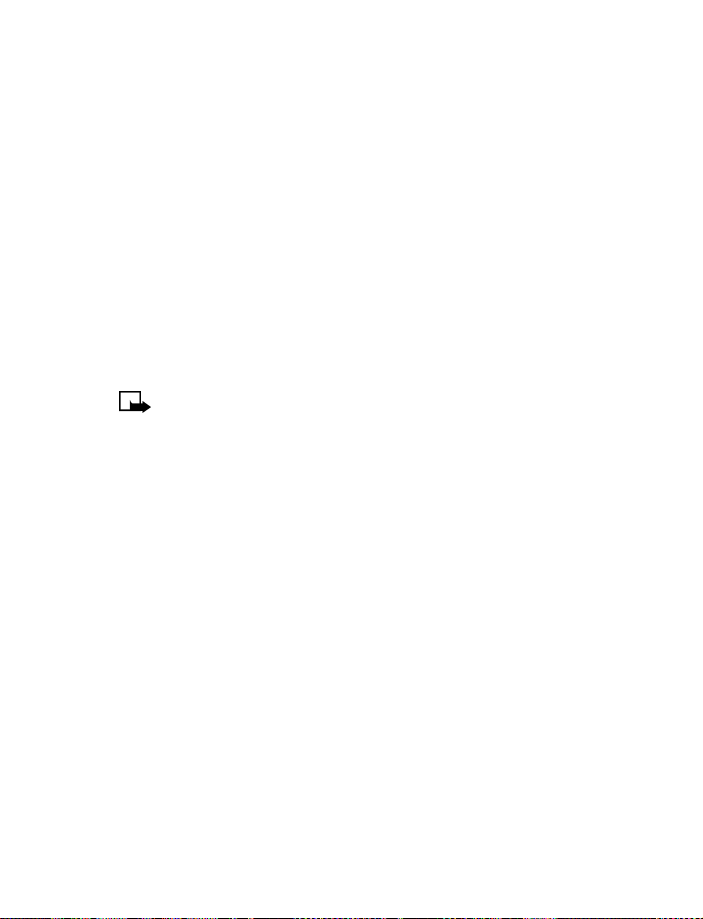
Fonctions d'appel évoluées
Sélectionner le mode numérique ou analogique
Votre téléphone peut fonctionner en modes analogique et numérique.
Le mode par défaut est le mode numérique-analogique. Cette option
(
Num. et an.
Config. > Services réseau > Sélection numér./analog.
Les options du menu de sélection du réseau sont les suivantes :
•Num. et an.
• Analogique
• Numérique
Votre téléphone utilise les canaux vocaux à la fois numériques et analogiques.
Le téléphone recherche toujours un canal vocal numérique en premier; s'il
n'en trouve pas, il recherche un canal analogique.
) apparaît lorsque vous appuyez
Remarque :
téléphones. Veuillez vous renseigner auprès de votre fournisseur de
services.
Cette fonction est disponible uniquement sur certains
sur Menu 4-6-8 (Menu >
).
[ 83 ]
Page 91
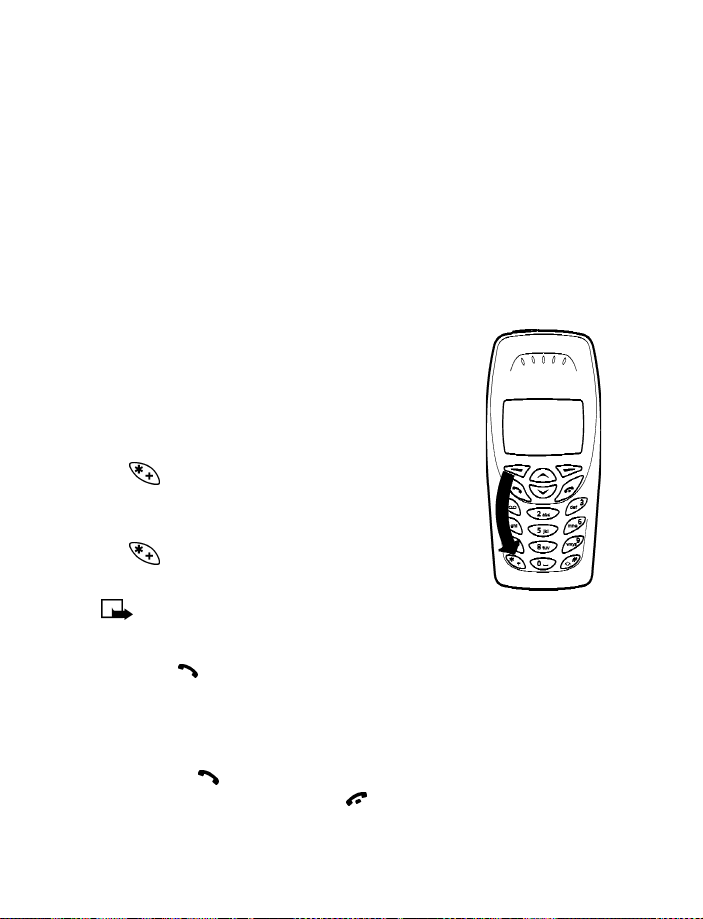
10 Sécurité
Votre téléphone comprend un certain nombre de mesures de sécurité qui
vous permettent de :
• prévenir les appels accidentels
• empêcher les utilisateurs non autorisés de modifier certains
paramètres de votre téléphone
• bloquer les appels entrants ou sortants
• UTILISER LE VERROUILLAGE CLAVIER
Le
verrouillage clavier
téléphone et empêche ainsi que les touches ne soient
activées accidentellement.
VERROUILLER LE CLAVIER
Pour verrouiller le clavier, appuyez sur
sur .
DÉVERROUILLER LE CLAVIER
Pour déverrouiller le clavier, appuyez sur
sur .
désactive le clavier du
Menu
Activer
, puis
, puis
Remarque :
activé, il se peut que vous puissiez appeler des numéros d'urgence
(le 911, par exemple). Composez le numéro d'urgence et appuyez
sur . Le numéro est affiché seulement lorsque vous entrez le
dernier chiffre.
Lorsque le verrouillage clavier est
Répondre à un appel lorsque le clavier est verrouillé
Pour répondre à un appel lorsque le clavier est verrouillé, appuyez sur
Répondre
au téléphone, maintenez la touche enfoncée pour mettre fin à l'appel.
ou . Si un écouteur ou un dispositif à induction est connecté
[ 84 ]
Page 92

REMARQUES CONCERNANT LE VERROUILLAGE CLAVIER
• Le verrouillage clavier est activé automatiquement lorsque vous
terminez votre appel.
• Pour éclairer le téléphone lorsque le verrouillage clavier est activé,
appuyez brièvement sur le bouton marche-arrêt; le téléphone reste
éclairé pendant 15 secondes.
Lorsque vous raccordez votre téléphone à un ensemble pour voiture,
le clavier est automatiquement déverrouillé.
• LE CODE DE SÉCURITÉ
Le code de sécurité empêche que des personnes non autorisées ne modifient
certains paramètres importants de votre téléphone. Lorsque l'utilisation
d'une fonction nécessite la saisie du code de sécurité, un guide vous invite
à entrer un code de sécurité. Le code de sécurité à cinq chiffres par défaut
de votre téléphone est 12345. Nokia recommande de changer ce code
immédiatement.
Remarque :
suite, vous devrez attendre cinq minutes avant de recommencer.
Si vous entrez un code de sécurité erroné cinq fois de
Modification de votre code de sécurité
Appuyez sur
1
Changer code de sécurité
Lorsque le guide
2
par défaut 12345 ou votre code de sécurité actuel et appuyez sur OK.
Lorsque
3
code de sécurité de cinq chiffres et appuyez sur OK.
Lorsque
4
code de sécurité et appuyez sur OK. Le message de confirmation
changé
Ne révélez votre code de sécurité à personne et gardez-le dans un endroit
sûr, à l'écart du téléphone. Si vous avez changé votre code de sécurité et
oublié le nouveau code, communiquez avec votre fournisseur de services.
Menu 4-5-2 (Menu > Config. > Options de sécurité >
).
Code de sécurité
Nouveau code de sécurité est affiché
Répéter code:
est affiché.
est affiché, entrez encore une fois votre nouveau
est affiché, entrez le code de sécurité
, entrez votre nouveau
Sécurité
Code
[ 85 ]
Page 93

• BLOQUER DES APPELS
Vous pouvez créer votre propre liste de restriction d'appels sortants et
entrants. Pour bloquer les appels, il suffit d'activer la restriction désirée.
Vous pouvez définir jusqu'à dix restrictions d'appels.
Si vous n'avez pas encore défini de restrictions d'appels sortants,
est la seule option proposée. Une fois que vous avez utilisé l'option
restr.
Ajouter restr.
sont proposées :
•
Choisir
•
Ajouter restriction :
•
Modifier :
•
Effacer :
pour ajouter au moins une restriction, les options suivantes
: Sélectionner des restrictions dans la liste des appels sortants.
Ajouter une nouvelle restriction.
Modifier une restriction d'appel existante.
Modifier une restriction d'appel existante.
Remarque :
puissiez appeler le numéro d'urgence programmé dans votre
téléphone (le 911, par exemple, ou d’autres numéros d’urgence
officiels). Par exemple, vous pouvez composer le 911 et appuyer
sur .
Lorsque le téléphone est verrouillé, il se peut que vous
Ajouter un numéro à la liste de restriction d'appels
Appuyez sur
1
Restriction d'appel > Appels sortants
Entrez votre code de sécurité, puis appuyez sur
2
Allez à
3
Allez à
4
Entrez le numéro que vous voulez bloquer, puis appuyez sur OK.
5
Exemple :
commençant par 1, entrez 1. Pour interdire tous les appels à des
numéros commençant par 972, entrez 972.
Attribuez un nom à la restriction, puis appuyez sur OK.
6
Si vous appuyez sur OK sans entrer de nom, le numéro est utilisé
comme nom.
Menu 4-5-1-1 (Menu > Config. > Options de sécurité >
).
.
OK
Appels sortants
Ajouter restr.
Pour interdire les appels interurbains à des numéros
, puis appuyez sur
, puis appuyez sur
Choisir
Choisir
.
.
Ajouter
[ 86 ]
Page 94

Appels sortants
Appuyez sur
1
Restriction d'appel > Appels sortants
Entrez votre code de sécurité, puis appuyez sur
2
Allez à
3
Allez à
4
restrictions d'appel.
Pour désactiver une restriction d'appel, mettez la restriction en
surbrillance et appuyez sur
Allez à la restriction que vous voulez activer et appuyez sur
5
Appuyez sur
6
appuyez sur
Pour retourner à l'écran de démarrage, appuyez sur .
Menu 4-5-1-1 (Menu > Config. > Options de sécurité >
).
.
OK
Appels sortants
pour choisir une restriction dans votre liste de
Choisir
Arrière
Oui
, puis appuyez sur
Exclure
. En réponse au guide
.
.
.
Choisir
Mémoriser changements?
Bloquer tous les appels entrants
Appuyez sur
1
Restriction d'appel > Appels entrants
Entrez votre code de sécurité, puis appuyez sur
2
Allez à
3
Appuyez sur
4
Menu 4-5-1-2 (Menu > Config. > Options de sécurité >
).
.
OK
Appels entrants
pour bloquer tous les appels entrants.
Inclure
, puis appuyez sur
Choisir
.
Sécurité
Inclure
.
,
[ 87 ]
Page 95

11 Fonctions spéciales
La présente section décrit plusieurs fonctions spéciales dont la transmission
de cartes d’affaires, le téléchargement de sonneries et le réglage du réveil.
• UTILISATION DU RÉVEIL
Le réveil utilise l'horloge interne du téléphone et
fait entendre une alarme à l'heure que vous
programmez. Le réveil fonctionne même si le
téléphone est éteint.
Régler le réveil
Appuyez sur
1
Entrez l'heure de l'alarme selon le format
2
Sélectionnez am ou pm, puis appuyez sur
3
L'étape 3 ne s'applique que si vous avez sélectionné le format
Gérer les alarmes
À l'heure programmée, le téléphone fait entendre une alarme. Choisir
ou appuyer sur la touche interrompt l'alarme et vous ramène
Arrêter
à l'écran de démarrage.
FONCTION SNOOZE ACTIVÉ
Plusieurs méthodes permettent de valider la caractéristique
Appuyez sur la touche de sélection
1
Appuyez sur n'importe quelle touche sauf .
2
Laissez l'alarme sonner pendant une minute.
3
Lorsque la fonction Snooze activé est validée, l'alarme se fait entendre
de nouveau dix minutes plus tard. Si vous appuyez sur
la touche pendant que la fonction Snooze est activée, l'alarme ne
sonne plus.
Menu 4-1-1 (Config. > Réglage heure > Réveil
, puis appuyez sur OK.
hh:mm
.
Choisir
12 heures
Répéter
.
Répéter
Arrêter
).
.
:
ou sur
[ 88 ]
Page 96

Fonctions spéciales
Alarme et téléphone éteint
Si le téléphone est éteint à l'heure de réveil programmée, il s'allume
automatiquement et sonne. Si vous appuyez sur
vous demande si vous voulez activer le téléphone pour les appels. Appuyez
sur
pour mettre le téléphone hors fonction ou sur
Non
recevoir des appels.
Remarque :
sans fil est interdite ou risque de provoquer des interférences ou de
présenter un danger.
N'appuyez pas sur
lorsque l'utilisation des téléphones
Oui
Arrêter
, le téléphone
pour établir et
Oui
Désactiver le réveil
Appuyez sur
1
Allez à
2
Menu 4-1-1 (Config. > Réglage heure > Réveil
et appuyez sur
Non
Choisir
.
).
• ENVOYER ET RECEVOIR DES CARTES D’AFFAIRES
Votre téléphone peut envoyer ou recevoir des
comprenant un nom, un numéro de téléphone et un courriel. Vous pouvez
sauvegarder ces cartes dans votre répertoire. Cette fonction dépend du réseau.
cartes d'affaires
électroniques
Envoyer une carte d’affaires
Rechercher le nom dans le répertoire. Si détails apparaît, appuyez
1
sur Détails.
Appuyez sur
2
Appuyez sur
3
Entrez ou récupérez le numéro de téléphone auquel vous voulez
4
envoyer la carte d’affaires et appuyez sur
Options
Choisir
et allez à
.
Envoyer carte
Envoyer
.
.
Afficher une carte d’affaires reçue
Lorsque vous recevez une carte d’affaires, le message
est affiché.
Lorsque le téléphone affiche
1
2Afficher
Faites défiler l'information.
3
est sélectionné. Appuyez sur
Carte profess. reçue
Choisir
[ 89 ]
Carte profess. reçue
, appuyez sur
.
Options
.
Page 97

Enregistrer une carte d’affaires
Lorsque vous avez fini de consulter la carte d’affaires, appuyez sur
1
, allez à
Arrière
En réponse au guide
2
appuyez sur OK.
En réponse au guide
3
et appuyez sur OK.
En réponse au guide
4
vous le désirez, et appuyez sur OK.
Mémoriser
et appuyez sur
, modifiez le nom, si vous le désirez, et
Nom:
Numéro:
Adresse électr.,
, modifiez le numéro, si vous le désirez,
modifiez l'adresse de courriel, si
Choisir
.
Supprimer une carte d’affaires
Après avoir affiché la carte d’affaires :
Appuyez sur
1
Allez à
2
3
Rejeter
Lorsque le message
.
Arrière
, puis appuyez sur
est affiché, appuyez sur OK.
Jeter
Choisir
.
• TÉLÉCHARGEMENT D'UNE SONNERIE
Vous pouvez télécharger jusqu'à dix sonneries afin de remplacer les entrées
personnelles de votre liste de sonneries. Il s'agit d'une fonction qui dépend
du réseau, veuillez communiquer avec votre fournisseur de services sans
fil pour obtenir de plus amples détails.
Avis de réception de sonnerie
Si vous avez accès à ce service, le téléphone affiche
lorsque vous recevez une sonnerie.
Sonnerie reçue
Écouter les sonneries reçues
Lorsque
1
2Écouter
3
Sonnerie reçue
est sélectionné. Appuyez sur OK.
Le téléphone fait entendre la sonnerie.
Pour mettre fin à l'écoute de la sonnerie, appuyez sur
est affiché, appuyez sur
[ 90 ]
Options
Quitter
.
.
Page 98

Fonctions spéciales
Remarque :
recevez un appel ou appuyez sur une touche.
L'écoute de la sonnerie est interrompue lorsque vous
Enregistrer une sonnerie reçue
Après avoir écouté la sonnerie, appuyez sur
1
Allez à
2
3
Mémoriser
Choisissez la sonnerie que vous voulez remplacer – soit un emplacement
Personnel vide
. Appuyez sur OK.
, s'il en reste, soit une sonnerie téléchargée plus tôt.
Quitter
.
Supprimer une sonnerie reçue
Après avoir écouté la sonnerie, appuyez sur
1
2
Allez à
. Appuyez sur OK.
Jeter
Quitter
.
[ 91 ]
Page 99

12 Services prépayés
Le service prépayé vous permet d'acheter des
services réseau sans fil à l'avance. Votre téléphone
fonctionne normalement, mais offre des fonctions
supplémentaires.
Il se peut que votre fournisseur de services n'offre
pas le service prépayé. Pour plus d'information,
veuillez communiquer avec votre fournisseur de services.
• GÉRER LE SERVICE PRÉPAYÉ
Après vous être abonné au service prépayé auprès de votre fournisseur de
services, vous pouvez activer le menu Prépayé sur votre téléphone. Ce menu
n'apparaît pas tant que vous n'avez pas activé le service.
ACTIVER LE SERVICE PRÉPAYÉ
Pour activer le service prépayé, entrez la chaîne suivante :
(*#7766#)
DÉSACTIVER LE SERVICE PRÉPAYÉ
Procédez comme suit pour désactiver le service prépayé :
(*#77633#)
UTILISER LE MENU
• Pour utiliser le menu Prépayé, appuyez sur
sur pour aller directement à
• Appuyez sur ou pour faire défiler les options.
Prépayé
Menu
.
, puis appuyez
• CONSULTER VOTRE SOLDE PRÉPAYÉ
Vous pouvez afficher le solde de votre compte prépayé. Communiquez avec
votre fournisseur de services pour obtenir le numéro d'accès vous permettant
de consulter le solde.
[ 92 ]
Page 100

Services prépayés
Remarque :
d'urgence programmé dans votre téléphone (par exemple, le 911 ou
un autre numéro d'urgence officiel) lorsqu'il ne reste plus d'unités
de facturation ou d'argent dans votre compte.
Appuyez sur
1
Lorsque
2
appuyez sur OK.
Si vous avez déjà enregistré le numéro de solde sous
numéros d'accès
mémorisé.
Le téléphone compose le numéro de solde. Suivez les instructions vocales.
3
Il se peut que vous ne puissiez appeler que le numéro
Menu 7-1 (Menu > Prépayé > Vérifier le solde
Numéro solde:
est affiché, entrez le numéro de solde et
(voir page 94), le téléphone compose le numéro
Mémoriser les
• AJOUTER DE L'ARGENT DANS VOTRE COMPTE
Appelez le numéro d'accès fourni par votre fournisseur de services pour
ajouter de l'argent dans votre compte. Reportez-vous à «Enregistrer vos
numéros d'accès» à la page 94 pour obtenir des précisions.
Appuyez sur
1
compte
Lorsque
2
Si vous avez déjà enregistré le numéro de solde sous
numéros d'accès
Suivez les instructions vocales.
3
Menu 7-2 (Menu > Prépayé > Ajouter argent au
).
o
recharge:
N
est affiché, appuyez sur OK.
, le téléphone compose le numéro mémorisé.
Mémoriser les
).
• APPELER LE SERVICE À LA CLIENTÈLE
Vous pouvez appeler le numéro du service à la clientèle pour toutes questions
relatives à votre compte prépayé. Communiquez avec votre fournisseur de
services pour obtenir les numéros d'accès.
Appuyez sur
1
clientèle
Menu 7-3 (Menu > Prépayé > Appeler le service à la
).
[ 93 ]
